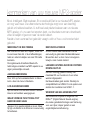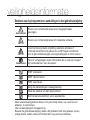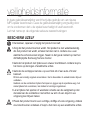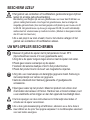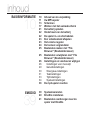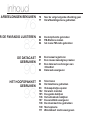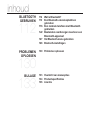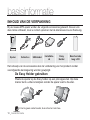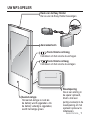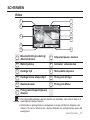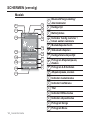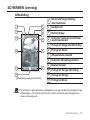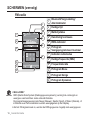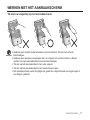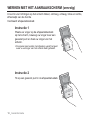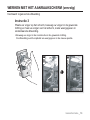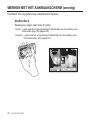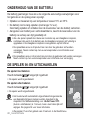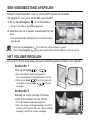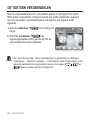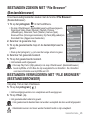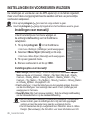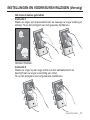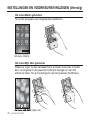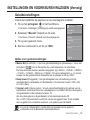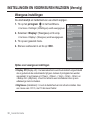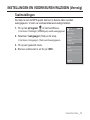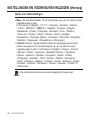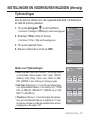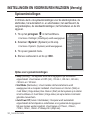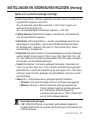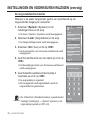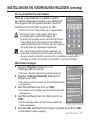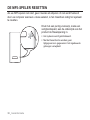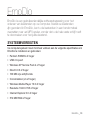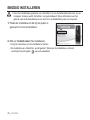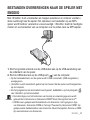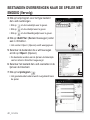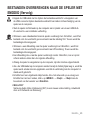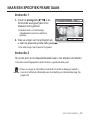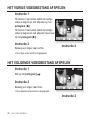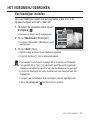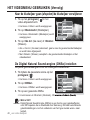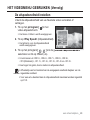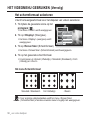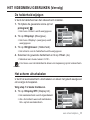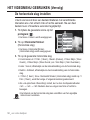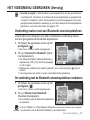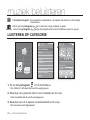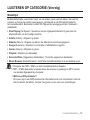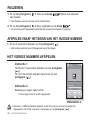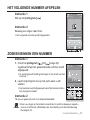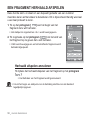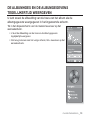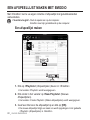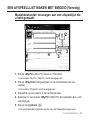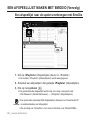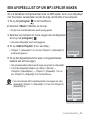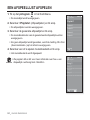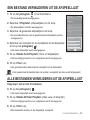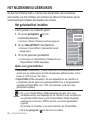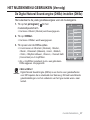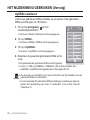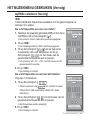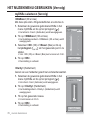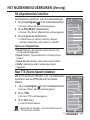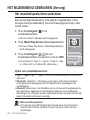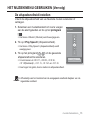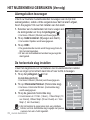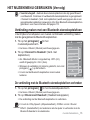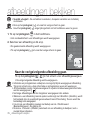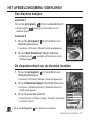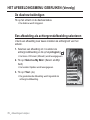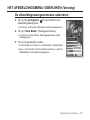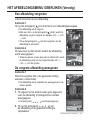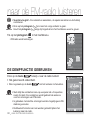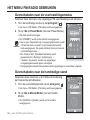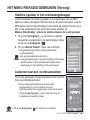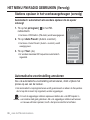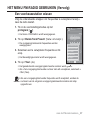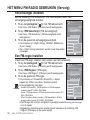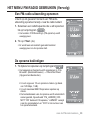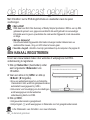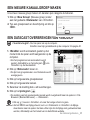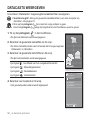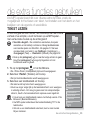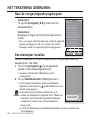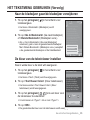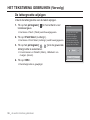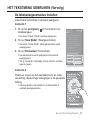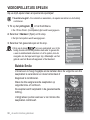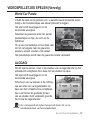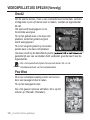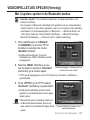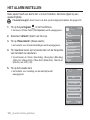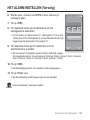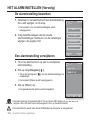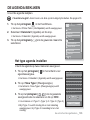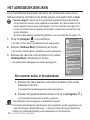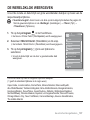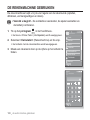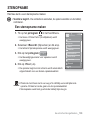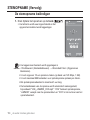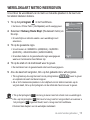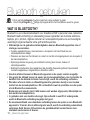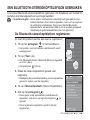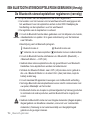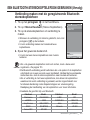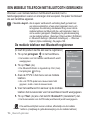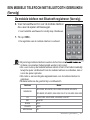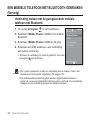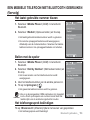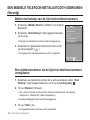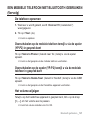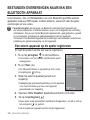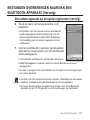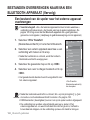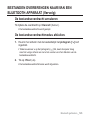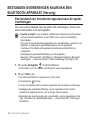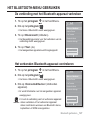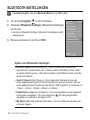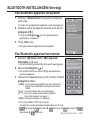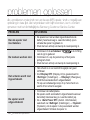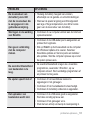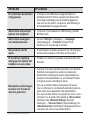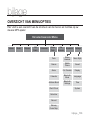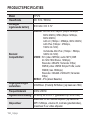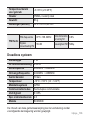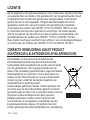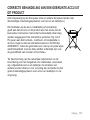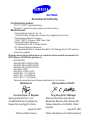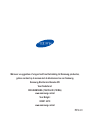MP3-speler
Gebruiksaanwijzing
imagine… ongekende mogelijkheden
Hartelijk dank voor het aanschaffen van dit Samsung-
product.
Registreer uw product voor een zo volledig
mogelijke service op:
www.samsung.com/global/register
.
YP-P2

kenmerken van uw nieuwe MP3-speler
Mooi. Intelligent. Betrouwbaar. En vooral leuk! Dat is uw nieuwe MP3-speler,
en nog veel meer. De ultramoderne technologie zorgt voor een krachtig
geluid en heldere beelden. U zult heel veel plezier beleven aan uw nieuwe
MP3-speler, of u nu aan het sporten bent, uw favoriete nummers downloadt,
video’s bekijkt of gewoon naar de radio luistert.
Nadat u hem eenmaal het gebruikt, vraagt u zich af hoe u ooit zonder hebt
gekund.
MEER MULTI IN MULTIMEDIA
We noemen het een MP3-speler, maar het
is veel meer dan dat. U kunt afbeeldingen,
tekst en video’s bekijken en naar FM-radio
luisteren.
De ingebouwde draadloze Bluetooth-
technologie verandert uw MP3-speler in uw
eigen persoonlijke netwerk.
AANRAAKBEDIENING
Door licht op het aanraakscherm te tikken
kunt u door de menu’s bladeren.
LCD-KLEURENSCHERM
Op het brede LCD-scherm worden heldere
kleuren en beelden weergegeven.
WAAR VORM EN FUNCTIONALITEIT
HAND IN HAND GAAN
Jazeker, hij is gestroomlijnd en mooi. Maar
hij ligt ook lekker in de hand en is eenvoudig
te bedienen.
EENVOUDIG ZOEKEN
U kunt zoeken naar bestanden met de
eenvoudig te gebruiken Bestandsbrowser.
Bovendien kunt u door menu’s navigeren
terwijl u naar muziek luistert.
LANGERE AFSPEELDUUR EN KORTERE
DOWNLOADTIJD
Met een volledig geladen batterij kan
maximaal 35 uur muziek en 5 uur video
worden afgespeeld.
Het downloaden gaat sneller. Dankzij de
compatibiliteit met USB 2.0 is de speler veel
sneller dan modellen met USB 1.1.
WONDER VAN GELUIDSKWALITEIT
Uw nieuwe MP3-speler is uitgerust met
DNSe™ (Digital Natural Sound-engine),
de unieke geluidstechnologie van Samsung
voor een rijker, dieper geluid en een
ongelofelijke luisterbeleving.

veiligheidsinformatie
Betekenis van de pictogrammen en aanduidingen in deze gebruiksaanwijzing:
WAARSCHUWING
Risico van lichamelijk letsel met mogelijk fatale
gevolgen.
LET OP
Risico van lichamelijk letsel of materiële schade.
LET OP
U kunt het risico op brand, ontploffi ng, elektrische schokken of
lichamelijk letsel tijdens het gebruik van uw MP3-speler verminderen
door de genoemde belangrijke voorzorgsmaatregelen in acht te nemen.
OPMERKING
Tips of verwijzingen naar informatie die u kunnen helpen
bij het bedienen van de speler.
NIET proberen.
NIET demonteren.
NIET aanraken.
Volg de aanwijzingen nauwgezet op.
Haal de stekker uit het stopcontact.
Bel het servicecentrum voor assistentie.
Deze waarschuwingstekens dienen om persoonlijk letsel, van uzelf en van
anderen, te voorkomen.
Voer de aanwijzingen nauwgezet op.
Bewaar de gebruiksaanwijzing nadat u dit gedeelte hebt doorgelezen op een
veilige plaats, zodat u deze informatie later nog eens kunt naslaan.

veiligheidsinformatie
In deze gebruiksaanwijzing wordt het juiste gebruik van uw nieuwe
MP3-speler beschreven. Lees de gebruiksaanwijzing zorgvuldig door
om te voorkomen dat u de speler beschadigt of uzelf verwondt.
Let met name op de volgende serieuze waarschuwingen:
BESCHERM UZELF
Demonteer, repareer of wijzig het product niet zelf.
Zorg dat het product niet nat wordt. Het product is niet waterbestendig.
Als het product nat wordt, schakel het dan niet in. Anders zou u een
elektrische schok kunnen krijgen. Neem in dat geval contact op met het
dichtstbijzijnde Samsung Service Center.
Gebruik het product niet tijdens een onweer met bliksem. Anders loopt u
het risico op storingen of elektrische schok.
Gebruik de oordopjes niet als u op een fi ets zit of een auto of motor
bestuurt.
Dit kan een ernstig ongeluk veroorzaken. Het is bovendien in enkele landen bij wet
verboden.
Gebruik van de oortelefoon tijdens het lopen en joggen op de openbare weg, met
name tijdens het oversteken, kan leiden tot ernstige ongelukken.
Let er tijdens het sporten of wandelen omwille van de veiligheid op dat
de kabel van de oortelefoon niet achter uw arm of een object in uw
omgeving kan blijven haken.
Plaats het product niet in een vochtige, stoffi ge of vuile omgeving. Anders
zou brand kunnen ontstaan of loopt u het risico op een elektrische schok.
LET OP
WAARSCHUWING
LET OP

BESCHERM UZELF
Het gebruik van oortelefoon of hoofdtelefoon gedurende langere tijd kan
leiden tot ernstige gehoorbeschadiging.
Blootstelling voor langere tijd aan een geluidsniveau van meer dan 85 dB kan uw
gehoor nadelig beïnvloeden. Hoe hoger het geluidsniveau, des te ernstiger de
mogelijke gehoorschade. (Een normaal gesprek vindt plaats op een niveau van 50
tot 60 dB. Het geluidsniveau op de weg is ongeveer 80 dB.) U wordt uitdrukkelijk
aanbevolen het volumeniveau op medium te zetten. (Medium is doorgaans minder
dan 2/3 van het maximum.)
Als u een piep in uw oren ervaart, moet u het volume verlagen of het
gebruik van oortelefoon of hoofdtelefoon staken.
UW MP3-SPELER BESCHERMEN
Bewaar of gebruik de speler niet bij temperaturen boven 35°C
(bijvoorbeeld een sauna of in een geparkeerde auto).
Zorg dat u de speler nergens tegen stoot en laat de speler niet vallen.
Plaats geen zware voorwerpen op de speler.
Voorkom dat externe deeltjes of stof in het product komen.
Plaats het product niet in de buurt van magnetische objecten.
Zorg dat u een reservekopie van belangrijke gegevens maakt. Samsung is
niet aansprakelijk voor verlies van gegevens.
Gebruik uitsluitend door Samsung geleverde of goedgekeurde
accessoires.
Spuit geen water op het product. Maak het product niet schoon met
chemicaliën als benzeen of thinner. Hierdoor kan er brand ontstaan, kunt
u een elektrische schok krijgen en kan het oppervlak beschadigd raken.
Het niet opvolgen van deze instructies kan tot lichamelijk letsel leiden of
schade aan de speler veroorzaken.
Als u deze gebruiksaanwijzing wilt afdrukken, adviseren we u dat u deze in
kleur afdrukt en de optie “Aan pagina aanpassen” in de afdrukopties selecteert
voor een betere weergave.
LET OP
OPMERKING
WAARSCHUWING
LET OP

inhoud
BASISINFORMATIE
10
10 Inhoud van de verpakking
11 Uw MP3-speler
13 Schermen
17 Werken met het aanraakscherm
21 De batterij opladen
22 Onderhoud van de batterij
22 De speler in- en uitschakelen
23 Een videobestand afspelen
23 Het volume regelen
24 De toetsen vergrendelen
25 Bestanden zoeken met “File
Browser” (Bestandsbrowser)
25 Bestanden verwijderen met “File
Browser” (Bestandsbrowser)
26 Instellingen en voorkeuren wijzigen
26 Instellingen voor menustijl
29 Geluidsinstellingen
30 Weergave-instellingen
31 Taalinstellingen
33 Tijdinstellingen
34 Systeeminstellingen
38 De mp3-speler resetten
EMODIO
39
39 Systeemvereisten
40 EmoDio installeren
41 Bestanden overbrengen naar de
speler met EmoDio

inhoud
EEN VIDEO BEKIJKEN
44
44 Pauzeren
45 Naar een specifi ek frame gaan
46 Het vorige videobestand afspelen
46 Het volgende videobestand afspelen
47 Het videomenu gebruiken
MUZIEK
BELUISTEREN
54
54 Luisteren op categorie
56 Pauzeren
56 Afspelen vanaf het begin van het
huidige nummer
56 Het vorige nummer afspelen
57 Het volgende nummer afspelen
57 Zoeken binnen een nummer
58 Een fragment herhaald afspelen
59 De albumhoes en de albumgegevens
tegelijkertijd weergeven
60 Een afspeellijst maken met EmoDio
60 Een afspeellijst maken
61 Muziekbestanden toevoegen aan een
afspeellijst die u hebt gemaakt
62 Een afspeellijst naar de speler
overbrengen met EmoDio
63 Een afspeellijst op uw mp3-speler
maken
64 Een afspeellijst afspelen
65 Een bestand verwijderen uit de
afspeellijst
65 Alle bestanden verwijderen uit de
afspeellijst
66 Het muziekmenu gebruiken

DE DATACAST
GEBRUIKEN
90
90 Een kanaal registreren
91 Een nieuwe kanaalgroep maken
91 Een datacast overbrengen van
<EmoDio>
92 Datacasts weergeven
HET HOOFDPAKKET
GEBRUIKEN
93
93 Tekst lezen
94 Het tekstmenu gebruiken
98 Videospelletjes spelen
102 Het alarm instellen
105 De agenda bekijken
106 Het adresboek bekijken
107 De wereldklok weergeven
108 De rekenmachine gebruiken
109 Stemopname
111 Wereldkaart metro weergeven
inhoud
AFBEELDINGEN BEKIJKEN
76
76
Naar de vorige/volgende afbeelding gaan
77 Het afbeeldingsmenu gebruiken
R DE FM-RADIO LUISTEREN
82
82 De dempfunctie gebruiken
83 FM-Stations zoeken
84 het menu FM-radio gebruiken

inhoud
PROBLEMEN
OPLOSSEN
130
130 Problemen oplossen
BLUETOOTH
GEBRUIKEN
112
112 Wat is Bluetooth?
113 Een Bluetooth-stereokoptelefoon
gebruiken
116 Een mobiele telefoon met Bluetooth
gebruiken
122 Bestanden overbrengen naar/van een
Bluetooth-apparaat
127 Het Bluetooth-menu gebruiken
128 Bluetooth-instellingen
BIJLAGE
133
133 Overzicht van menuopties
134 Productspecifi caties
136 Licentie

10 _ basisinformatie
basisinformatie
INHOUD VAN DE VERPAKKING
Bij uw nieuwe MP3-speler worden de volgende accessoires geleverd. Als een van
deze items ontbreekt, moet u contact opnemen met de klantenservice van Samsung.
Speler
Oortelefoon
USB-kabel
Installatie-
cd
Easy
Holder
Beschermde
laag LCD
Het ontwerp van de accessoires kan ter verbetering van het product zonder
voorafgaande kennisgeving worden gewijzigd.
De Easy Holder gebruiken
Plaats de speller op de Easy holder op een plat oppervlak. Op deze
manier kunt u video’s bekijken zonder de speler vast te houden.
Het is geen vaste houder, dus schud er niet mee.
OPMERKING

basisinformatie _ 11
UW MP3-SPELER
Aanraakscherm
Aan/uit-lampje
Het aan/uit-lampje is rood als
de batterij wordt opgeladen. Als
de batterij volledig is opgeladen,
wordt het lampje groen.
Toets Volume omhoog
Indrukken om het volume te verhogen
Toets Volume omlaag
Indrukken om het volume te verlagen
Resetopening
Als er een storing in
de speler optreedt,
drukt u met een
puntig voorwerp in de
resetopening om het
systeem opnieuw te
initialiseren.
Haak van de Easy Holder
De lus van de Easy Holder bevestigen

12 _ basisinformatie
UW MP3-SPELER (vervolg)
Schakelaar Hold (Vergrendelen)
Indrukken in de richting van de pijl om de
functietoetsen te vergrendelen.
Toets Aan/Uit en Afspelen/Pauze
Indrukken voor afspelen/pauze.
Iets langer indrukken om het apparaat in of
uit te schakelen.
Oortelefoonaansluiting
Oortelefoon
Op het linkerdopje
ziet u een
“L” en op het
rechterdopje een
“R”. Fungeert
tevens als
antenne voor de
FM-radio in de
MP3-speler.
USB-aansluiting
Microfoon

basisinformatie _ 13
SCHERMEN
Video
1
Bluetooth/Vergrendeling/
Alarmindicator
7
Afspelen/pauze, zoeken
2
Batterijstatus
8
Indicator videomodus
3
Huidige tijd
9
Statusbalk afspelen
4
Huidige/totale afspeeltijd
10
Pictogram Vorige
5
Bestandsnaam
11
Pictogram Menu
6
Pictogram Afspelen/pauze,
Zoeken
De schermafbeeldingen dienen slechts ter illustratie. Het scherm kan er in
werkelijkheid anders uitzien.
Informatie en pictogrammen verdwijnen na enige tijd bij het afspelen van
video’s. Tik op het scherm als u deze informatie en pictogrammen weer wilt
weergeven.
OPMERKING
Video Track 1
11
3
1
2
8
7
4
6
9
10
5

14 _ basisinformatie
SCHERMEN (vervolg)
Muziek
1
Bluetooth/Vergrendeling/
Alarmindicator
2
Huidige tijd
3
Batterijstatus
4
Indicator huidig nummer /
totaal aantal nummers
5
Muziekafspeelscherm
6
Statusbalk afspelen
7
Huidige/totale afspeeltijd
8
Pictogram Afspelen/pauze,
Zoeken
9
Pictogram A-B herhalen
10
Afspelen/pauze, zoeken
11
Indicator muziekmodus
12
Indicator hoofdmenu
13
Titel
14
Indicator DNSe-modus
15
Indicator afspeelmodus
16
Pictogram Vorige
17
Pictogram Menu
Songs
1/52
5
11
3
4
1
2
12
6
7
8
9
16
17
10
15
14
13
Rising Sun

basisinformatie _ 15
SCHERMEN (vervolg)
Afbeelding
1
Bluetooth/Vergrendeling/
Alarmindicator
2
Huidige tijd
3
Batterijstatus
4
Indicator huidig bestand/totaal
aantal bestanden
5
Pictogram Volgende afbeelding
6
Pictogram Zoom
7
Afspeelstatus muziek
8
Indicator Afbeeldingsmodus
9
Bestandsnaam
10
Pictogram Vorige afbeelding
11
Pictogram Vorige
12
Pictogram Menu
Informatie en pictogrammen verdwijnen na enige tijd bij het weergeven van
afbeeldingen. Tik op het scherm als u deze informatie en pictogrammen
weer wilt weergeven.
OPMERKING
[Afbeeldingsweergavescherm]
Photo image 1
2/8
3
4
1
2
7
9
8
5
10
6
11
12

16 _ basisinformatie
SCHERMEN (vervolg)
FM-radio
1
Bluetooth/Vergrendeling/
Alarmindicator
2
Huidige tijd
3
Batterijstatus
4
Handmatig/voorkeuze
5
RDS-indicator
6
Pictogram
Voorgeprogrammeerd nummer
7
Indicator radiomodus
8
Huidige frequentie (MHz)
9
Frequentielocatie
10
Pictogram Menu
11
Pictogram Vorige
Pictogram Opnemen
Wat is RDS?
RDS (Radio Data System (Radiogegevenssysteem)) verzorgt de ontvangst en
weergave van berichten zoals uitzendinformatie.
De programmagegevens zoals News (Nieuws), Sports (Sport) of Music (Muziek), of
informatie over het zendstation worden weergegeven op het display.
Als het FM-signaal zwak is, worden de RDS-gegevens mogelijk niet weergegeven.
OPMERKING
FM Radio
3
1
2
6
9
11
10
4
8
7
5
12
12

basisinformatie _ 17
WERKEN MET HET AANRAAKSCHERM
Tik met uw vingertop op het aanraakscherm.
Gebruik geen kracht bij het aanraken van het scherm. Dit kan het scherm
beschadigen.
Gebruik geen andere voorwerpen dan uw vingers om op het scherm te tikken.
Anders zou het aanraakscherm kunnen beschadigen.
Tik niet op het aanraakscherm met vuile vingers.
Tik niet op het aanraakscherm met handschoenen aan.
Het aanraakscherm werkt mogelijk niet goed als u bijvoorbeeld uw vingernagel of
een balpen gebruikt.
OPMERKING

18 _ basisinformatie
WERKEN MET HET AANRAAKSCHERM (vervolg)
U kunt in vier richtingen op het scherm tikken; omhoog, omlaag, links en rechts,
afhankelijk van de functie
Voorbeeld: afspeelstatusbalk
Instructie 1
Plaats uw vinger op de afspeelstatusbalk
op het scherm, beweeg uw vinger naar een
gewenst punt en haal uw vinger van het
scherm.
De speler gaat verder met afspelen vanaf het punt
waar u uw vinger van het scherm hebt gehaald.
Instructie 2
Tik op een gewenst punt in de afspeelstatusbalk.

basisinformatie _ 19
WERKEN MET HET AANRAAKSCHERM (vervolg)
Voorbeeld: ingezoomde afbeelding
Instructie 3
Plaats uw vinger op het scherm, beweeg uw vinger in de gewenste
richting en haal uw vinger van het scherm, zoals weergegeven in
onderstaande afbeelding.
Beweeg uw vinger in de zoommodus in de gewenste richting.
De afbeelding wordt verplaatst en weergegeven in de nieuwe positie.
Ä

20 _ basisinformatie
WERKEN MET HET AANRAAKSCHERM (vervolg)
Voorbeeld: het volgende/vorige videobestand afspelen
Instructie 4
Beweeg uw vinger naar links of rechts.
Links : u gaat naar het volgende bestand (afhankelijk van de instelling voor
horizontale slag. (Zie pagina 52.)
Rechts : u gaat naar het vorige bestand (afhankelijk van de instelling voor
horizontale slag. (Zie pagina 52.)
Video Track 1

basisinformatie _ 21
DE BATTERIJ OPLADEN
Laad de speler op voordat u deze voor het eerst gebruikt en wanneer u deze
lange tijd niet hebt gebruikt.
Het volledig opladen van de batterij van de MP3-speler duurt ongeveer
vier en een half uur. De oplaadtijd kan echter variëren, afhankelijk van uw
computeromgeving.
1. Sluit het grootste uiteinde van de USB-kabel aan op de USB-aansluiting aan
de onderkant van de speler.
2. Sluit de USB-kabel aan op de USB-poort (
) van de computer.
Het aan/uit-lampje is rood als de batterij wordt opgeladen. Als de batterij volledig is
opgeladen, wordt het lampje groen.
1
2
Aan/uit-lampje

22 _ basisinformatie
ONDERHOUD VAN DE BATTERIJ
De batterij gaat langer mee als u de volgende eenvoudige aanwijzingen voor
het gebruik en de opslag ervan opvolgt.
• Opladen en bewaren bij een temperatuur tussen 5°C en 35°C.
• De batterij niet te lang opladen (niet langer 12 uur).
Overmatig opladen of ontladen kan de levensduur van de batterij verkorten.
• Aangezien een batterij een verbruiksartikel is, neemt de levensduur van de
batterij na verloop van tijd geleidelijk af.
Als u de speler oplaadt door deze aan te sluiten op een draagbare computer,
controleer dan eerst of de batterij van de draagbare computer zelf volledig is
opgeladen of de draagbare computer is aangesloten op het lichtnet.
De
oplaadbare accu in dit product kan niet door de gebruiker zelf worden
vervangen. Neem contact op met uw serviceprovider voor informatie over
vervanging.
De oplaadbare accu in dit product kan niet door de gebruiker zelf worden vervangen.
Neem contact op met uw serviceprovider voor informatie over vervanging.
DE SPELER IN- EN UITSCHAKELEN
De speler inschakelen
Houdt de toets
enige tijd ingedrukt.
De speler wordt ingeschakeld.
De speler uitschakelen
Houdt de toets
enige tijd ingedrukt.
De speler wordt uitgeschakeld.
Het toestel wordt automatisch uitgeschakeld als gedurende
een bepaalde tijd geen toetsen worden ingedrukt in de
stopstand. De fabrieksinstelling voor <Auto Power Off>
(Autom. uitschakelen) is 1 minuut, maar u kunt deze tijd zelf
wijzigen. Zie pagina 34 voor meer informatie.
Zie pagina 27 voor het gebruik van <Cosmos> in het hoofdmenu.
LET OP
OPMERKING
OPMERKING

basisinformatie _ 23
EEN VIDEOBESTAND AFSPELEN
Kopieer videobestanden naar uw nieuwe MP3-speler met EmoDio.
Zie pagina 41 voor meer informatie over EmoDio.
1. Tik op het pictogram
in het hoofdmenu.
De lijst met video’s wordt weergegeven.
2. Selecteer een af te spelen videobestand en tik
erop.
Het geselecteerde videobestand wordt horizontaal
afgespeeld.
Druk op het pictogram [
] om naar het vorige scherm te gaan.
Houd het pictogram [
] enige tijd ingedrukt om het hoofdmenu weer te geven.
HET VOLUME REGELEN
U kunt het volume aanpassen als een bestand is gestopt of tijdens het afspelen.
Instructie 1
Druk op de toets , .
De volumebalk wordt weergegeven.
Het volumebereik is ingesteld van 0 tot 30.
Druk op de toets
om het volume te
verhogen of op de toets
om het te
verlagen.
Instructie 2
Beweeg uw vinger omhoog of omlaag
rechts in het midden van het scherm.
De volumebalk wordt weergegeven.
Als u uw vinger omhoog beweegt, wordt het
volume verhoogd en als u uw vinger omlaag
beweegt, wordt het volume verlaagd.
OPMERKING

24 _ basisinformatie
DE TOETSEN VERGRENDELEN
Met de vergrendelfunctie kunt u alle andere toetsen en pictogrammen op de
MP3-speler vergrendelen, zodat uw muziek niet wordt onderbroken wanneer
een van de toetsen, bijvoorbeeld tijdens het sporten, per ongeluk wordt
ingedrukt.
1. Duw de schakelaar
in de richting van
de pijl.
2. Schuif de schakelaar in de
tegenovergestelde richting van de pijl om de
vergrendelfunctie uit te schakelen.
Als <Touch Screen Only> (Alleen aanraakscherm) is geselecteerd in <Settings>
(Instellingen) ĺ <System> (Systeem) ĺ <Hold Option> (Optie Vergrendelen), wordt
alleen het aanraakscherm vergrendeld en kunnen de knoppen
, en
gewoon worden gebruikt. Zie pagina 35.
OPMERKING

basisinformatie _ 25
BESTANDEN ZOEKEN MET “File Browser”
(Bestandsbrowser)
U kunt eenvoudig bestanden zoeken met de functie <File Browser>
(Bestandsbrowser).
1. Tik op het pictogram
in het hoofdmenu.
De map <File Browser> (Bestandsbrowser) wordt weergegeven.
Deze bevat Video, Music (Muziek), Playlists, Pictures
(Afbeeldingen), Datecasts, Texts (Teksten), Games (Spel),
Received Files (Ontvangen bestanden), My Pack (Mijn pakket) en
Recorded Files (Opgenomen bestanden).
2. Selecteer de gewenste map.
3. Tik op de geselecteerde map om de bestandslijst weer te
geven.
Druk op het pictogram [ ] om naar het vorige scherm te gaan.
4. Selecteer het gewenste bestand.
5. Tik op het geselecteerde bestand.
Het bestand wordt afgespeeld.
De map <My Pack> (Mijn pakket) in de map <File Browser> (Bestandsbrowser)
bevat myDNSe- of UCI-fi les die zijn overgebracht via <EmoDio>. Zie <EmoDio>
voor meer informatie over myDNSe en UCI.
BESTANDEN VERWIJDEREN MET “FILE BROWSER”
(BESTANDSBROWSER)
Volg stap 1 tot en met 4 hierboven.
5. Tik op het pictogram [
].
Het bevestigingsvenster voor verwijderen wordt weergegeven.
6. Tik op <Yes> (Ja).
Het geselecteerde bestand is gewist.
Het geselecteerde bestand kan niet worden verwijderd als deze wordt afgespeeld.
Bestanden kunnen niet meer worden hersteld nadat ze zijn verwijderd.
OPMERKING
OPMERKING
LET OP
Video
Music
Playlists
Pictures
Datacasts
Texts
Games
Received Files
File Browser
1/8

26 _ basisinformatie
INSTELLINGEN EN VOORKEUREN WIJZIGEN
De instellingen en voorkeuren van de MP3-speler zijn in de fabriek ingesteld,
maar u kunt deze voorgeprogrammeerde waarden zelf aan uw persoonlijke
voorkeuren aanpassen.
Druk op het pictogram [ ] om naar het vorige scherm te gaan.
Houd het pictogram [
] enige tijd ingedrukt om het hoofdmenu weer te geven.
Instellingen voor menustijl
U kunt het uiterlijk van het menu wijzigen en
de achtergrondafbeelding van het hoofdmenu
verwijderen.
1.
Tik op het pictogram in het hoofdmenu.
Het menu <Settings> (Instellingen) wordt weergegeven.
2.
Selecteer <Menu Style> (Menustijl) en tik erop.
Het menu <Menu Style> (Menustijl) wordt weergegeven.
3. Tik op een gewenst menu.
4. Stel uw voorkeuren in en tik op <OK>.
Instellingsopties voor menustijl
Menu Design (Menuontwerp) : U kunt de stijl van het hoofdmenu wijzigen.
Maak een keuze uit <Cosmos>, <Matrix>, <My Skin> (Mijn huid), <Dandy_
Cosmos>, <Dandy_Matrix>, <Dandy_MySkin>, <Sammy_Matrix>, <Toy_
Cosmos>, <Toy_Matrix>, <Toy_MySkin>, <Woody_Cosmos>, <Woody_Matrix>
en <Woody_MySkin>. Zie pagina 27~28.
Font (Lettertype) : U kunt het lettertype van de menutaal wijzigen. Kies één
van de drie lettertypes. Voor sommige talen wordt <Font> (Lettertype) niet
weergegeven in het menu.
Reset My Skin (Mijn huid opnieuw instellen) : Stelt de achtergrondafbeelding
van het aanraakscherm in op de standaardafbeelding.
Als u in het scherm <Settings> (Instellingen) gedurende 1 minuut geen
toetsen indrukt, gaan de instellingen die u nog niet hebt opgeslagen
verloren en keert de speler terug naar de voorgaande functie.
De UCI-bestanden die zijn overgebracht met <EmoDio> staan in <Menu
Design> (Menuontwerp). Zie <EmoDio> voor meer informatie over UCI.
OPMERKING
OPMERKING
Settings
Menu Style
Sound
Display
Language
Time
System

basisinformatie _ 27
INSTELLINGEN EN VOORKEUREN WIJZIGEN (Vervolg)
Het menu Cosmos gebruiken
Instructie 1
Plaats uw vinger op het aanraakscherm en beweeg uw vinger omhoog of
omlaag. Tik op het pictogram van het gewenste hoofdmenu.
Instructie 2
Plaats uw vinger op een lege ruimte van het aanraakscherm en
beschrijf met uw vinger voorzichtig een cirkel.
Tik op het pictogram van het gewenste hoofdmenu.
Het menu <Cosmos>

28 _ basisinformatie
INSTELLINGEN EN VOORKEUREN WIJZIGEN (Vervolg)
Het menu Matrix gebruiken
Tik op het pictogram van het gewenste hoofdmenu.
Het menu Mijn Skin gebruiken
Plaats uw vinger op het aanraakscherm en blader naar links of rechts
door uw vingertop in de gewenste richting te bewegen en van het
scherm te halen. Tik op het pictogram van het gewenste hoofdmenu.
Het menu <Matrix>
Het menu <My Skin> (Mijn huid)

basisinformatie _ 29
INSTELLINGEN EN VOORKEUREN WIJZIGEN (Vervolg)
Geluidsinstellingen
U kunt de hoofd-EQ, de pieptoon en de volumegrens instellen.
1. Tik op het pictogram in het hoofdmenu.
Het menu <Settings> (Instellingen) wordt weergegeven.
2. Selecteer <Sound> (Geluid) en tik erop.
Het menu <Sound> (Geluid) wordt weergegeven.
3. Tik op een gewenst menu.
4. Stel uw voorkeuren in en tik op <OK>.
Opties voor geluidsinstellingen
Master EQ (Hoofd-EQ) : U kunt de geluidsinstellingen optimaliseren. Tik op het
pictogram [
,
] om de frequentie die u wilt aanpassen, te selecteren.
De frequenties die kunnen worden aangepast, zijn <60Hz>, <150Hz>, <400Hz>,
<1.1kHz>, <3.5kHz>, <8kHz> en <14kHz>. Tik op het pictogram [
, ] om het
niveau van de geselecteerde frequentie aan te passen en tik op <OK>.
Beep Sound (Piepgeluid) : Het geluidssignaal voor de bediening van het
aanraakscherm inschakelen of uitschakelen. U kunt kiezen tussen <Off> (Uit)
en <On> (Aan).
Volume Limit (Volume grens) : U kunt gehoorbeschadiging bij gebruik van de
koptelefoon voorkomen door een volumegrens in te stellen. Als de volumegrens
is ingeschakeld, is het maximumvolume 15.
Als de volumegrens is uitgeschakeld, is het maximumvolume 30.
Als u <Off> (Uit) selecteert, wordt het volume teruggezet naar 15 om schade
aan uw gehoor te voorkomen wanneer u de speler weer inschakelt.
U kunt de <Master EQ> (Hoofd-EQ) niet instellen als de speler is
verbonden met de Bluetooth-stereokoptelefoon.
OPMERKING
Settings
Menu Style
Sound
Display
Language
Time
System

30 _ basisinformatie
INSTELLINGEN EN VOORKEUREN WIJZIGEN (Vervolg)
Weergave-instellingen
De uitschakeltijd en helderheid van uw scherm wijzigen.
1. Tik op het pictogram in het hoofdmenu.
Het menu <Settings> (Instellingen) wordt weergegeven.
2. Selecteer <Display> (Weergave) en tik erop.
Het menu <Display> (Weergave) wordt weergegeven.
3. Tik op een gewenst menu.
4. Stel uw voorkeuren in en tik op <OK>.
Opties voor weergave-instellingen
Display Off (Display Uit) : Het aanraakscherm wordt automatisch uitgeschakeld
als er gedurende de onderstaande tijd geen toetsen of pictogrammen worden
aangeraakt. U kunt kiezen uit <15sec>, <30sec>, <1min>, <3min>, <5min> en
<Always On> (Altijd aan). U kunt het scherm weer inschakelen door op een
willekeurige toets te drukken.
Brightness (Helderheid) : U kunt de helderheid van het scherm instellen. Kies
een niveau van <0-10>, met 10 als meest helder.
Settings
Menu Style
Sound
Display
Language
Time
System

basisinformatie _ 31
INSTELLINGEN EN VOORKEUREN WIJZIGEN (Vervolg)
Taalinstellingen
De menu’s van de MP3-speler kunnen in diverse talen worden
weergegeven. U kunt uw voorkeurstaal eenvoudig instellen.
1. Tik op het pictogram in het hoofdmenu.
Het menu <Settings> (Instellingen) wordt weergegeven.
2. Selecteer <Language> (Taal) en tik erop.
Het menu <Language> (Taal) wordt weergegeven.
3. Tik op een gewenst menu.
4. Stel uw voorkeuren in en tik op <OK>.
Settings
Menu Style
Sound
Display
Language
Time
System

32 _ basisinformatie
INSTELLINGEN EN VOORKEUREN WIJZIGEN (Vervolg)
Opties voor taalinstellingen
Menu : De menutaal instellen. Tik op het pictogram [
a
,b ] om naar de vorige/
volgende pagina te gaan.
U kunt kiezen uit <English>, c䚐ạ㛨e, <Français>, <Deutsch>, <Italiano>,
c襲莇蛑e, <ㅔԧЁ᭛>, <㐕储Ё᭛>, <Español>, <Ɋɭɫɫɤɢɣ>, <Magyar>,
<Nederlands>, <Polski>, <Português>, <Svenska>, <ѳъѕ>, <ýeština>,
<ƧnjnjLjǎNJNjƽ>, <Türkçe>, <Norsk>, <Dansk>, <Suomi>, <Español
(Sudamérica)>, <Português (Brasil)>, <Indonesia>, <TiӃng ViӋt>, <Bulgarian>,
<Română>, <ɍɤɪɚʀɧɫɶɤɚ>, <Slovenšþina> of <Slovenský>.
Contents (Inhoud) : De taal instellen waarin de nummergegevens en tekst
worden weergegeven. Tik op het pictogram [
a
,b ] om naar de vorige/
volgende pagina te gaan. U kunt kiezen uit <English>, <Korean>, <French>,
<German>, <Italian>, <Japanese>, <Simplifi ed Chinese>, <Tranditional
Chinese>, <Spanish>, <Russian>, <Hungarian>, <Dutch>, <Polish>,
<Portuguese>, <Swedish>, <Thai>, <Finnish>, <Danish>, <Norwegian>,
<Farsi>, <Afrikaans>, <Basque>, <Catalan>, <Czech>, <Estonian>, <Greek>,
<Hrvatski>, <Icelandic>, <Rumanian>, <Slovak>, <Slovene>, <Turkish> of
<Vietnamese>.
De ondersteunde talen kunnen worden gewijzigd of toegevoegd.
OPMERKING

basisinformatie _ 33
INSTELLINGEN EN VOORKEUREN WIJZIGEN (Vervolg)
Tijdinstellingen
Door de tijd in te stellen kunt u de ingestelde datum/tijd, het datumtype
en zelfs de tijdzone gebruiken.
1. Tik op het pictogram in het hoofdmenu.
Het menu <Settings> (Instellingen) wordt weergegeven.
2. Selecteer <Time> (Tijd) en tik erop.
Het menu <Time> (Tijd) wordt weergegeven.
3. Tik op een gewenst menu.
4. Stel uw voorkeuren in en tik op <OK>.
Opties voor Tijdinstellingen
Date/Time Set (Datum/tijd instellen) : De huidige datum
en tijd instellen. Stel de opties <Year> (Jaar), <Month>
(Maand), <Day> (Dag), <Hour> (Uur), <Min> en <AM/
PM> (AM/PM) in door omhoog of omlaag te gaan.
Date Type (Datumtype) : U kunt het type tijdweergave
voor de wereldklok instellen. U kunt kiezen uit <YY-MM-
DD> (JJ-MM-DD), <MM-DD-YY> (MM-DD-JJ) en <DD-
MM-YY> (DD-MM-JJ).
Time Zone (Tijdzone) : U kunt de huidige tijd wijzigen
door een internationale tijdzone te selecteren. U moet
de tijdzone instellen voordat de wereldtijd kan worden
weergegeven. Zie pagina 107.
Date&Time
Settings
Menu Style
Sound
Display
Language
Time
System

34 _ basisinformatie
INSTELLINGEN EN VOORKEUREN WIJZIGEN (Vervolg)
Systeeminstellingen
In dit menu kunt u de systeeminstellingen voor de stand-bymodus, de
startmodus, het automatisch in- en uitschakelen, het wachtwoord, de
vergrendelopties, de standaardinstellingen, het formatteren en de info
opgeven.
1. Tik op het pictogram in het hoofdmenu.
Het menu <Settings> (Instellingen) wordt weergegeven.
2. Selecteer <System> (Systeem) en tik erop.
Het menu <System> (Systeem) wordt weergegeven.
3. Tik op een gewenst menu.
4. Stel uw voorkeuren in en tik op <OK>.
Opties voor systeeminstellingen
Sleep (Standby) : Het apparaat wordt na de opgegeven tijd automatisch
uitgeschakeld. U kunt kiezen uit <Off> (Uit), <15 min >, <30 min>, <60 min>,
<90 min> en <120 min>.
Start Mode (Startmodus) : U kunt instellen dat het startscherm wordt
weergegeven als u de speler inschakelt. U kunt kiezen uit <Home> (Start) en
<Last State> (Vorige status). Kies <Home> (Start) om het systeem op te starten
in het hoofdmenu of <Last State> (Vorige status) om op te starten in het laatst
gebruikte menuscherm.
Auto Power Off (Autom. Uitschakelen) : De speler wordt automatisch
uitgeschakeld als het afspelen is onderbroken en er gedurende de opgegeven
tijd geen toetsen worden ingedrukt. U kunt kiezen uit <15sec>, <30sec>,
<1min>, <3min>, <5min> of <Always On> (Altijd aan).
Settings
Menu Style
Sound
Display
Language
Time
System

basisinformatie _ 35
INSTELLINGEN EN VOORKEUREN WIJZIGEN (Vervolg)
Opties voor systeeminstellingen (vervolg)
Lock (Vergrendelen) : hiermee vergrendelt u de speler met een wachtwoord om
ongeoorloofde toegang te voorkomen.
Als u de speler wilt vergrendelen, selecteert u <On> (Aan) en geeft u een
wachtwoord op. Zie pagina 36.
Als u de vergrendeling wilt uitschakelen, selecteert u <Off> (Uit).
Change Password (Wachtwoord wijzigen) : hiermee kunt u het wachtwoord
voor de vergrendelfunctie wijzigen.
Hold Option (Optie Vergrendelen) : u kunt de vergrendeloptie selecteren om
alle knoppen te vergrendelen, zowel inclusief het aanraakscherm als alleen
het aanraakscherm. Selecteer <All> (Alle) of <Touch Screen Only> (Alleen
aanraakscherm). Zie pagina 24.
Default Set (Standaard instellen) : De standaardwaarden voor alle instellingen
worden hersteld. U kunt kiezen uit <Yes> (Ja) en <No> (Nee). Met <Yes> (Ja)
zet u alle instellingen terug naar de beginwaarden. Met <No> (Nee) annuleert u
het herstellen van de standaardinstellingen.
Format (Formatteren) : Het interne geheugen formatteren. U kunt kiezen uit
<Yes> (Ja) en <No> (Nee). Als u <Yes> (Ja) kiest, wordt het interne geheugen
geformatteerd en worden alle bestanden op de speler gewist. Als u <No> (Nee)
selecteert, wordt het interne geheugen niet geformatteerd. Controleer voordat u
gaat formatteren.
About (Info) : De fi rmwareversie en geheugencapaciteit controleren.
Firmware - Hier wordt de huidige versie van de fi rmware weergegeven.
Memory (Geheugen) - Geeft de resterende geheugencapaciteit aan.
<Used> (Gebruikt) geeft het gebruikte geheugen
aan, <Remaining> (Resterend) geeft het
resterende geheugen aan en <Total> (Totaal) staat
voor de totale geheugencapaciteit.
Het ingebouwde geheugen
1GB=1.000.000.000 bytes: de werkelijke, geformatteerde capaciteit is
mogelijk minder omdat een gedeelte van het geheugen wordt gebruikt door
de interne fi rmware.
OPMERKING

36 _ basisinformatie
INSTELLINGEN EN VOORKEUREN WIJZIGEN (vervolg)
De vergrendelfunctie instellen
Wanneer u de speler vergrendelt, geeft u een wachtwoord op om
ongeoorloofde toegang te voorkomen.
1. Selecteer <System> (Systeem) in het
instellingenmenu en tik erop.
Het menu <System> (Systeem) wordt weergegeven.
2.
Selecteer <Lock> (Vergrendelen) en tik erop.
Het Vergrendelingsvenster wordt weergegeven.
3. Selecteer <On> (Aan) en tik op <OK>.
Het invoervenster voor het nieuwe wachtwoord wordt
weergegeven.
4. Geef het wachtwoord van vier cijfers op en tik op
<OK>.
Het bevestigingsvenster voor het nieuwe wachtwoord
wordt weergegeven.
5. Geef hetzelfde wachtwoord als bij stap 4
nogmaals op en tik op <OK>.
De vergrendeling is ingesteld.
Als het apparaat wordt ingeschakeld, wordt de
vergrendelfunctie geactiveerd.
Als <Default Set> (Standaard instellen) is geselecteerd in
<Settings> (Instellingen) ĺ <System> (Systeem), is de
vergrendeling ingesteld op <Off> (Uit).
Enter New Password
System
Sleep
Start Mode
Auto Power Off
Lock
Change Password
Hold Option
Default Set
Format
OPMERKING

basisinformatie _ 37
LET OP
INSTELLINGEN EN VOORKEUREN WIJZIGEN (vervolg)
De vergrendelfunctie uitschakelen
Nadat de vergrendelfunctie is ingesteld, wordt er
een venster weergegeven waarin u een wachtwoord
moet opgeven als u de speler inschakelt. Geef het
wachtwoord van vier cijfers op en tik op <OK>.
De functie <Lock> (Vergrendelen) is nu uitgeschakeld.
De functie <Lock> (Vergrendelen) biedt alleen
beveiliging tegen ongeoorloofd toegang. De
gegevens op uw speler worden niet beveiligd. Als een
vergrendelde speler bijvoorbeeld via een USB-kabel
wordt aangesloten op een computer, zijn alle gegevens
die op de speler zijn opgeslagen toegankelijk.
Als u het wachtwoord bent vergeten waarmee u de
speler hebt vergrendeld, kunt u de speler aansluiten
op een computer en EmoDio uitvoeren om het wachtwoord <myEmoDio>
(EmoDio) te resetten. Zie de Help van <EmoDio> voor meer informatie.
Wachtwoord wijzigen
1. Selecteer <System> (Systeem) in het
instellingenmenu en tik erop.
Het menu <System> (Systeem) wordt weergegeven.
2. Selecteer <Change Password> (Wachtwoord
wijzigen) en tik erop.
Het venster voor het invoeren van het wachtwoord wordt
weergegeven.
3. Geef het wachtwoord op en tik op <OK>.
Het venster voor het wijzigen van het wachtwoord wordt
weergegeven.
4. Geef het wachtwoord van vier cijfers op en tik op
<OK>.
Het bevestigingsvenster voor het nieuwe wachtwoord
wordt weergegeven.
5. Geef hetzelfde wachtwoord als bij stap 4 nogmaals op en tik op <OK>.
Het wachtwoord wordt gewijzigd.
Enter Password
System
Sleep
Start Mode
Auto Power Off
Lock
Change Password
Hold Option
Default Set
Format
OPMERKING

38 _ basisinformatie
DE MP3-SPELER RESETTEN
Als uw MP3-speler niet start, geen muziek wil afspelen of niet wordt herkend
door uw computer wanneer u deze aansluit, is het misschien nodig het systeem
te resetten.
Druk met een puntig voorwerp, zoals een
veiligheidsspeld, aan de onderzijde van het
product de Resetopening in.
Het systeem wordt geïnitialiseerd.
Met de Reset-functie worden geen
tijdgegevens en gegevens in het ingebouwde
geheugen verwijderd.

EmoDio _ 39
EmoDio
EmoDio is een gebruiksvriendelijke softwaretoepassing voor het
ordenen van bestanden op uw computer. Nadat uw bestanden
zijn geordend in EmoDio, kunt u de bestanden in een handomdraai
overzetten naar uw MP3-speler, zonder dat u de hele vaste schijf hoeft
te doorzoeken voor het juiste bestand.
SYSTEEMVEREISTEN
Uw computersysteem moet minimaal voldoen aan de volgende specifi caties om
EmoDio te installeren en gebruiken:
• Pentium 500MHz of hoger
• USB 2.0-poort
• Windows XP Service Pack 2 of hoger
• DirectX 9.0 of hoger
• 100 MB vrije schijfruimte
• Cd-romstation (2x of hoger)
• Windows Media Player 10.0 of hoger
• Resolutie 1024 X 768 of hoger
• Internet Explorer 6.0 of hoger
• 512 MB RAM of hoger

40 _ EmoDio
EMODIO INSTALLEREN
Voer het installatieprogramma van <EmoDio> uit via de beheerdersaccount op uw
computer. Anders wordt <EmoDio> niet geïnstalleerd. Meer informatie over het
gebruik van de beheerdersaccount vindt u in de handleiding van uw computer.
1. Plaats de installatie-cd die bij de speler is
geleverd in het cd-romstation.
2. Klik op <Install now> (Nu installeren).
Volg de instructies om de installatie te starten
De installatie van <EmoDio> wordt gestart. Wanneer de installatie is voltooid,
verschijnt het pictogram
op uw bureaublad.
LET OP

EmoDio _ 41
BESTANDEN OVERBRENGEN NAAR DE SPELER MET
EMODIO
Met <EmoDio> kunt u bestanden en mappen selecteren en ordenen voordat u
deze overbrengt naar de speler. Het opzoeken van bestanden op uw MP3-
speler wordt hierdoor versneld en vereenvoudigd. <EmoDio> biedt de handigste
manier om uw bestanden van uw computer over te zetten naar uw MP3-speler.
1. Sluit het grootste uiteinde van de USB-kabel aan op de USB-aansluiting aan
de onderkant van de speler.
2. Sluit de USB-kabel aan op de USB-poort (
) van de computer.
Op het aanraakscherm van de speler wordt <USB connected> (USB aangesloten)
weergegeven.
<EmoDio> wordt automatisch gestart op het moment dat de speler wordt aangesloten
op de computer.
Als het programma niet automatisch wordt gestart, dubbelklikt u op het pictogram
van <EmoDio> op het bureaublad.
De technologie voor het herkennen van muziek en verwante gegevens wordt
geleverd door Gracenote en Gracenote CDDB
®
Music Recognition Service
SM
.
CDDB is een gedeponeerd handelsmerk van Gracenote. Het logotype en logo
van Gracenote, Gracenote CDDB en het logo “Powered by Gracenote CDDB” zijn
gedeponeerde handelsmerken van Gracenote. Music Recognition Service en MRS
zijn servicemerken van Gracenote.
1
2
OPMERKING

42 _ EmoDio
BESTANDEN OVERBRENGEN NAAR DE SPELER MET
EMODIO (Vervolg)
3. Klik op het pictogram voor het type bestand
dat u wilt overbrengen.
Klik op om de muzieklijst weer te geven.
Klik op
om de videolijst weer te geven.
Klik op
om de afbeeldingenlijst weer te geven.
4. Klik op <Add File> (Bestand toevoegen) onder
aan in <EmoDio>.
Het venster <Open> (Openen) wordt weergegeven.
5. Selecteer de bestanden die u wilt toevoegen
en klik op <Open> (Openen).
De bestanden worden aan de lijst aan de linkerzijde
van het scherm <EmoDio> toegevoegd.
6. Selecteer het bestand dat u wilt overzetten in de
lijst aan de linkerkant.
7. Klik op het pictogram .
Het geselecteerde bestand wordt overgebracht naar
de speler.
4
3
5
7
6

EmoDio _ 43
BESTANDEN OVERBRENGEN NAAR DE SPELER MET
EMODIO (Vervolg)
Koppel de USB-kabel niet los tijdens de bestandsoverdracht. Loskoppelen van
de USB-connector tijdens bestandsoverdracht kan leiden tot beschadiging van de
speler en de computer.
Sluit de speler rechtstreeks op de computer aan in plaats van via een USB-hub.
Zo voorkomt u een instabiele verbinding.
Wanneer u een videobestand naar de speler overbrengt met <EmoDio>, wordt het
bestand vóór de overdracht geconverteerd naar de indeling SVI. Tevens wordt de
bestandsgrootte aangepast.
Wanneer u een afbeelding naar de speler overbrengt met <EmoDio>, wordt het
bestand vóór de overdracht geconverteerd naar JPG-indeling. Tevens wordt de
bestandsgrootte aangepast.
Een afbeelding die u naar de speler overbrengt zonder <EmoDio>, kan er op het
scherm anders uitzien dan de originele afbeelding.
Zolang de speler is aangesloten op de computer, zijn alle functies uitgeschakeld.
Als u de USB-kabel op de computer aansluit terwijl de batterij bijna leeg is, wordt de
speler eerst enkele minuten opgeladen voordat de verbinding met de computer tot
stand wordt gebracht.
EmoDio heef een uitgebreide Help-functie. Als u het antwoord op uw vraag over
EmoDio hier niet kunt vinden, klikt u op <MENU> ĺ <Help> ĺ <Help> aan de
bovenkant van het venster van <EmoDio>.
Wat is SVI?
Samsung Audio Video Interleaving (SVI) is een nieuwe video-indeling, ontwikkeld
door en in beheerd van Samsung.
LET OP
OPMERKING

44 _ een video bekijken
een video bekijken
Voordat u begint! - Breng videobestanden over naar de speler via <EmoDio>
(EmoDio). Zie pagina 41.
De oortelefoon aansluiten, de speler aanzetten en de batterij
controleren.
Druk op het pictogram [
] om naar het vorige scherm te gaan.
Houd het pictogram [
] enige tijd ingedrukt om het hoofdmenu weer te geven.
1. Tik op het pictogram in het hoofdmenu.
De lijst met video’s wordt weergegeven.
2. Selecteer een af te spelen videobestand en tik erop.
Het geselecteerde videobestand wordt horizontaal afgespeeld.
PAUZEREN
1. Tik tijdens het afspelen op het pictogram [ ].
Het afspelen van de video wordt gepauzeerd.
2. Tik op het pictogram [ ] om het afspelen te hervatten.
De video wordt afgespeeld vanaf het punt waar het afspelen is gestopt.
Informatie en pictogrammen verdwijnen na enige tijd bij het afspelen van video’s.
Tik op het scherm als u deze informatie en pictogrammen weer wilt weergeven.
Wanneer u een videobestand naar de speler overbrengt met <EmoDio> (EmoDio),
wordt het bestand vóór de overdracht geconverteerd naar de indeling SVI. Tevens
wordt de bestandsgrootte aangepast.
OPMERKING
OPMERKING

een video bekijken _ 45
NAAR EEN SPECIFIEK FRAME GAAN
Instructie 1
1. Houd het pictogram [
,
] in de
horizontale weergave tijdens het
afspelen kort ingedrukt.
Hierdoor kunt u in het huidige
videobestand vooruit en achteruit
spoelen.
2. Haal uw vinger van het pictogram als
u naar de gewenste positie hebt gespoeld.
De video begint op dit punt af te spelen.
Instructie 2
Tik op het punt op de afspeelstatusbalk waar u het afspelen wilt starten.
De video wordt afgespeeld vanaf het door u geselecteerde punt.
Door uw vinger op het scherm naar links of rechts te bewegen spoelt u
vooruit of achteruit, afhankelijk van de instelling voor horizontale slag. Zie
pagina 52.
OPMERKING
Video Track 1

46 _ een video bekijken
HET VORIGE VIDEOBESTAND AFSPELEN
Instructie 1
Tik binnen 3 seconden nadat de huidige
video is begonnen met afspelen op het
pictogram [ ].
Tik binnen 3 seconden nadat de huidige
video is begonnen met afspelen twee keer
op het pictogram [ ].
Instructie 2
Beweeg uw vinger naar rechts.
De vorige video wordt nu afgespeeld.
HET VOLGENDE VIDEOBESTAND AFSPELEN
Instructie 1
Klik op het pictogram [ ].
Instructie 2
Beweeg uw vinger naar links.
De volgende video wordt nu afgespeeld.
Instructie 2
Instructie 2
Video Track 0
Video Track 2

een video bekijken _ 47
HET VIDEOMENU GEBRUIKEN
Een bladwijzer instellen
Als u een bladwijzer instelt voor een bepaalde scène, kunt u die
opnieuw bekijken wanneer u maar wilt.
1. Tik tijdens de gewenste scène op het
pictogram [
].
Het menu <Video> wordt weergegeven.
2. Tik op <Bookmark> (Bladwijzer).
Het menu <Bookmark> (Bladwijzer) wordt
weergegeven.
3. Tik op <Add> (Toev).
Op het huidige punt wordt een bladwijzer ingesteld.
U ziet het symbool [
| ] op de afspeelstatusbalk.
Het venster Overschrijven verschijnt als er al eerder een bladwijzer
is ingesteld. Als u <Yes> (Ja) selecteert, wordt de eerder ingestelde
bladwijzer verwijderd en wordt er een nieuwe bladwijzer toegevoegd.
U kunt één bladwijzer per video instellen met een maximum van 100
bladwijzers.
Het punt van de bladwijzer kan iets afwijken van het eigenlijke punt.
Tik op het pictogram [
] om het menu te verlaten.
OPMERKING
Bookmar
DNSe
Play Speed
Add

48 _ een video bekijken
HET VIDEOMENU GEBRUIKEN (Vervolg)
Naar de bladwijzer gaan (afspelen)/de bladwijzer verwijderen
1. Tik op het pictogram [ ] in het
video-afspeelscherm.
Het menu <Video> wordt weergegeven.
2. Tik op <Bookmark> (Bladwijzer).
Het menu <Bookmark> (Bladwijzer) wordt
weergegeven.
3. Tik op <Go to> (Ga naar) of <Delete>
(Wissen).
Als u <Go to> (Ga naar) selecteert, gaat u naar de geselecteerde bladwijzer
en wordt deze afgespeeld.
Met <Delete> (Wissen) verwijdert u de geselecteerde bladwijzer uit het
videobestand.
De Digital Natural Sound-engine (DNSe) instellen
De juiste geluidsweergave voor elk videogenre selecteren.
1. Tik tijdens de gewenste scène op het
pictogram [
].
Het menu <Video> wordt weergegeven.
2. Tik op <DNSe>.
Het menu <DNSe> wordt weergegeven.
3. Tik op een gewenste DNSe.
U kunt kiezen uit <Normal> (Normaal), <Drama>en <Action> (Hand.).
Wat is SVI?
Digital Natural Sound Engine (DNSe) is een functie voor geluidseffecten
voor MP3-spelers die is ontwikkeld door Samsung. Dit biedt verschillende
geluidsinstellingen voor het verbeteren van het type muziek waar u naar
luistert.
OPMERKING
Bookmar
DNSe
Play Spe
Add
Go to
Delete
Bookmark
DNSe
Play Spe
Normal
Drama
Action

een video bekijken _ 49
HET VIDEOMENU GEBRUIKEN (Vervolg)
De afspeelsnelheid instellen
U kunt de afspeelsnelheid van uw favoriete video versnellen of
vertragen.
1. Tik op het pictogram [
] in het
video-afspeelscherm.
Het menu <Video> wordt weergegeven.
2. Tik op <Play Speed> (Afspeelsnelheid).
Het scherm voor de afspeelsnelheid
wordt weergegeven.
3. Tik op het pictogram [
,
] om de gewenste afspeelsnelheid te
selecteren en tik op <Yes> (Ja).
U kunt kiezen uit <X0.5>, <X0.6>, <X0.7>, <X0.8>, <X0.9>,
<X1.0(Normaal)>, <X1.1>, <X1.2>, <X1.3>, <X1.4> en <X1.5>.
Hoe hoger het getal, des te sneller de afspeelsnelheid.
Afhankelijk van het bestand kan de aangepaste snelheid afwijken van de
ingestelde snelheid.
Voor een wmv-bestand kan de afspeelsnelheid maximaal worden ingesteld
op X1.5.
Bookmark
DNSe
Play Speed
OPMERKING

50 _ een video bekijken
HET VIDEOMENU GEBRUIKEN (Vervolg)
Het schermformaat selecteren
U kunt het weergaveformaat voor het afspelen van video’s selecteren.
1. Tik tijdens de gewenste scène op het
pictogram [ ].
Het menu <Video> wordt weergegeven.
2. Tik op <Display> (Weergave).
Het menu <Display> (weergave) wordt
weergegeven.
3. Tik op <Screen Size> (Schermformaat).
Het menu <Screen Size> (Schermformaat) wordt weergegeven.
4. Tik op het gewenste schermformaat.
U kunt kiezen uit <Actual> (Werkelijk), <Standard> (Standaard), <Full>
(Volledig) en <Zoom>.
Het menu Schermformaat
Standard <Standaard> Full <Volledig> <Zoom>
Voor sommige videobestanden wordt het menu <Screen Size>
(Schermformaat) of andere verwante menu’s mogelijk niet weergegeven.
OPMERKING
Play Speed
Display
Horizont
Screen Size
Brightness
Display Off

een video bekijken _ 51
HET VIDEOMENU GEBRUIKEN (Vervolg)
De helderheid wijzigen
U kunt de helderheid van het videoscherm instellen.
1. Tik tijdens de gewenste scène op het
pictogram [ ].
Het menu <Video> wordt weergegeven.
2. Tik op <Display> (Weergave).
Het menu <Display> (weergave) wordt
weergegeven.
3. Tik op <Brightness> (Helderheid).
Het scherm voor de helderheid wordt weergegeven.
4. Selecteer de gewenste helderheid en tik op <Yes> (Ja).
Selecteer een niveau tussen <0-10>.
Het menu voor de helderheid is alleen van toepassing op het videoscherm.
Het scherm uitschakelen
U kunt het aanraakscherm uitschakelen en alleen het geluid weergeven
om energie te besparen.
Volg stap 1~2 zoals hierboven.
3. Tik op <Display Off> (Display Uit).
Het aanraakscherm wordt uitgeschakeld.
Als u het scherm weer wilt inschakelen,
tikt u op het aanraakscherm.
Play Speed
Display
Horizont
Screen Size
Brightness
Display Off
Play Speed
Display
Horizont
Screen Size
Brightness
Display Off
OPMERKING

52 _ een video bekijken
HET VIDEOMENU GEBRUIKEN (Vervolg)
De horizontale slag instellen
U kunt snel vooruit door een bestand bladeren met verschillende
intervallen als u het scherm links of rechts aanraakt. Sla een heel
bestand over of meerdere seconden tegelijkertijd.
1. Tik tijdens de gewenste scène op het
pictogram [
].
Het menu <Video> wordt weergegeven.
2. Tik op <Horizontal Stroke>
(Horizontale slag).
Het menu <Horizontal Stroke>
(Horizontale slag) wordt weergegeven.
3. Tik op de gewenste horizontale slag.
U kunt kiezen uit <1 File> (1 best.), <Seek> (Zoeken), <10sec Skip> (10sec
Oversl.), <30sec Skip> (30sec Oversl.) en <1min Skip> (1min Overslaan.).
Links : Vooruit, afhankelijk van de intervalinstelling van de horizontale slag.
Rechts : Achteruit, afhankelijk van de intervalinstelling van de horizontale
slag.
<1 File> (1 best.) : Als u <Horizontal Stroke> (Horizontale slag) instelt op <1
File> (1 best.), wordt het vorige of volgende bestand geselecteerd.
Als u de optie Seek <Searching> instelt, kunt u door de afspeelsnelheden
<x2> ĺ <x4> ĺ <x8> bladeren door uw vinger naar links of rechts te
bewegen.
Het interval van de horizontale slag kan verschillen van het eigenlijke
interval voor overslaan.
OPMERKING
Play Spe
Display
Horizont
1 File
Seek
10Sec Skip

een video bekijken _ 53
HET VIDEOMENU GEBRUIKEN (Vervolg)
Voordat u begint! -
Gebruik alleen stereokoptelefoons die zijn gecertifi ceerd
voor Bluetooth. Controleer of uw Bluetooth-stereokoptelefoon is geregistreerd.
<Connect to Headset> (Verb. met koptelefoon) wordt weergegeven als er een
geregistreerde koptelefoon aanwezig is. Zie <Een Bluetooth-stereokoptelefoon
gebruiken> voor meer informatie. Zie pagina
113
.
Verbinding maken met een Bluetooth-stereokoptelefoon
U kunt tijdens het afspelen van video rechtstreeks verbinding maken
met een geregistreerde Bluetooth-koptelefoon.
1. Tik tijdens de gewenste scène op het
pictogram [
].
Het menu <Video> wordt weergegeven.
2. Tik op <Connect to Headset> (Verb.
met koptelefoon).
Als <Bluetooth Mode> (Bluetooth Mode) is
ingesteld op <Off> (Uit), wordt dit gewijzigd
in <On> (Aan).
Wanneer de verbinding tot stand is gebracht, ziet u het pictogram
[ ]
op het
scherm.
U kunt genieten van audio en video via de Bluetooth-koptelefoon.
De verbinding met de Bluetooth-stereokoptelefoon verbreken
1. Tik tijdens de gewenste scène op het
pictogram [ ].
Het menu <Video> wordt weergegeven.
2. Tik op <Disconnect Headset>
(Headset loskoppelen).
De verbinding met de Bluetooth-koptelefoon
is verbroken.
U kunt <DNSe> en <Play Speed> (Afspeelsnelheid) niet instellen als de speler
is verbonden met de Bluetooth-headset in de videomodus.
OPMERKING
Display
Horizontal Stroke
Connect to Headset
Bookmark
Display
Horizontal Stroke
Disconnect Headset

54 _ muziek beluisteren
Music
Now Playing
Artists
Albums
Songs
Genres
Playlists
Recorded Files
Music Browser
Songs
1/52
Rising Sun
muziek beluisteren
Voordat u begint! - De oortelefoon aansluiten, de speler aanzetten en de batterij
controleren.
Druk op het pictogram [
] om naar het vorige scherm te gaan.
Houd het pictogram [
] enige tijd ingedrukt om het hoofdmenu weer te geven.
LUISTEREN OP CATEGORIE
1. Tik op het pictogram in het hoofdmenu.
De <Music> (Muziek) lijst wordt weergegeven.
2. Selecteer een gewenst item in de muzieklijst en tik erop.
Het muziekbestand wordt weergegeven.
3. Selecteer een af te spelen muziekbestand en tik erop.
De muziek wordt afgespeeld.
OPMERKING

muziek beluisteren _ 55
LUISTEREN OP CATEGORIE (Vervolg)
Muzieklijst
Bestandsinformatie, waaronder naam van de artiest, naam van het album, titel van het
nummer en het genre worden weergegeven, gebaseerd op de ID3-taginformatie bij
het muziekbestand. Bestanden zonder ID3-Tag worden weergegeven als <Unknown>
(onbekend).
Now Playing (Nu Speelt) : Speelt een recent afgespeeld bestand of gaat naar het
afspeelscherm van het huidige bestand.
Artists (Artiest) : Afspelen op artiest
Albums (Album) : Afspelen op album. De albumhoes wordt weergegeven.
Songs (Nummers) : Afspelen in numerieke of alfabetische volgorde
Genres (Genre) : Afspelen op genre
Playlists : Afspelen op afspeellijst
Recorded Files (Opgenomen Bestanden) : Toont alle opgenomen bestanden.
Music Browser (Muziekbrowser) : Geeft alle muziekbestanden in de muziekmap weer.
De speler kan MP3-, WMA- en AAC-muziekbestanden afspelen.
MP1- of MP2-bestanden waarvan alleen de extensie is gewijzigd in MP3, kunnen
niet worden afgespeeld op de speler.
Wat is een ID3-parameter?
Dit is een tag in een MP3-bestand die informatie bevat over het bestand, zoals de
titel, de artiest, het album, het jaar, het genre en een veld voor opmerkingen.
OPMERKING

56 _ muziek beluisteren
PAUZEREN
1. Tik op het pictogram [ ] of druk op de knop tijdens het afspelen
van muziek.
Het afspelen van de muziek wordt onderbroken.
2. Tik op het pictogram [ ] of druk nogmaals op de knop .
De muziek wordt afgespeeld vanaf het punt waar het afspelen is gestopt.
AFSPELEN VANAF HET BEGIN VAN HET HUIDIGE NUMMER
1. Tik na 3 seconden afspelen op het pictogram [ ].
Het huidige nummer wordt afgespeeld vanaf het begin.
HET VORIGE NUMMER AFSPELEN
Instructie 1
Tik binnen 3 seconden afspelen op het pictogram
[ ].
Tik na 3 seconden afspelen twee keer op het
pictogram [ ].
Instructie 2
Beweeg uw vinger naar rechts.
Het vorige nummer wordt afgespeeld.
Wanneer u VBR-bestanden afspeelt, wordt het vorige nummer mogelijk niet
afgespeeld, ook al tikt u binnen 3 seconden op het pictogram [
].
Instructie 2
Rising Sun
Songs
52/52
LET OP

muziek beluisteren _ 57
HET VOLGENDE NUMMER AFSPELEN
Instructie 1
Klik op het pictogram [ ].
Instructie 2
Beweeg uw vinger naar links.
Het volgende nummer wordt afgespeeld.
ZOEKEN BINNEN EEN NUMMER
Instructie 1
1. Houd het pictogram [ ] of [ ] enige tijd
ingedrukt terwijl het geselecteerde nummer wordt
afgespeeld.
Er wordt gezocht richting het begin of het einde van het
nummer.
2. Laat het pictogram los op het punt waar u wilt
starten.
Het nummer wordt afgespeeld vanaf het moment dat u
het pictogram loslaat.
Instructie 2
Tik op een gewenst punt in de afspeelstatusbalk.
Door uw vinger op het scherm naar links of rechts te bewegen spoelt u
vooruit of achteruit, afhankelijk van de instelling voor horizontale slag.
Zie pagina 74.
Instructie 2
Rising Sun
Songs
1/52
Rising Sun
Songs
2/52
OPMERKING

58 _ muziek beluisteren
EEN FRAGMENT HERHAALD AFSPELEN
Deze functie stelt u in staat om een bepaald gedeelte van een nummer
meerdere keren achter elkaar te beluisteren. Dit is bijvoorbeeld handig wanneer
u een taal probeert te leren.
1. Tik op het pictogram [
] aan het begin van het
fragment dat u wilt herhalen.
Het startpunt is ingesteld en <AJ> wordt weergegeven.
2. Tik nogmaals op het pictogram [ ] om het eind van
het fragment op te geven dat u wilt herhalen.
<AB> wordt weergegeven en het betreffende fragment wordt
herhaald afgespeeld.
Herhaald afspelen annuleren
Tik tijdens het herhaald afspelen van het fragment op het pictogram
[ ].
Het herhalen van het fragment wordt geannuleerd.
U kunt het begin- en eindpunt voor de herhaling slechts voor één bestand
tegelijkertijd opgeven.
Rising Sun
Songs
1/52
OPMERKING

muziek beluisteren _ 59
DE ALBUMHOES EN DE ALBUMGEGEVENS
TEGELIJKERTIJD WEERGEVEN
U kunt zowel de afbeelding van de hoes van het album als de
albumgegevens weergegeven in het ingezoomde scherm.
Tik in het afspeelscherm voor de muziek twee keer op het
aanraakscherm.
U kunt de afbeelding van de hoes en de albumgegevens
tegelijkertijd weergeven.
Om terug te keren naar het vorige scherm, tikt u twee keer op het
aanraakscherm.
Songs
1/52
Rising Sun

60 _ muziek beluisteren
EEN AFSPEELLIJST MAKEN MET EMODIO
Met <EmoDio> kunt u uw eigen collectie of afspeellijst met geluidsbestanden
samenstellen.
Voordat u begint! - Sluit de speler aan op de computer.
EmoDio moet zijn geïnstalleerd op de computer.
Een afspeellijst maken
1. Klik op <Playlists> (Afspeellijsten) boven in <EmoDio>.
Het venster <Playlists> wordt weergegeven.
2. Klik onder in het venster op <New Playlists> (Nieuwe
Afspeellijsten).
Het venster <Create Playlists> (Maken afspeellijsten) wordt weergegeven.
3. Geef een titel voor de afspeellijst op en klik op [OK].
De nieuwe afspeellijst krijgt een naam en wordt opgeslagen in het gedeelte
<Playlists> (Afspeellijsten) in <EmoDio>.
2
1
OK
3

muziek beluisteren _ 61
EEN AFSPEELLIJST MAKEN MET EMODIO (Vervolg)
Muziekbestanden toevoegen aan een afspeellijst die
u hebt gemaakt
1. Klik op <My PC> (Mijn PC) boven in <EmoDio>.
Het venster <My PC> (Mijn PC) wordt weergegeven.
2. Klik op <Playlists> (Afspeellijsten) in de rechterhoek van het
venster.
Het venster <Playlists> wordt weergegeven.
3. Dubbelklik op een album in het rechtervenster.
4. Selecteer in het venster <My PC> (Mijn PC) de bestanden die u wilt
overbrengen.
5. Klik op het symbool
.
De geselecteerde bestanden worden aan de afspeellijst toegevoegd.
5
1
4
3
2

62 _ muziek beluisteren
EEN AFSPEELLIJST MAKEN MET EMODIO (Vervolg)
Een afspeellijst naar de speler overbrengen met EmoDio
1. Klik op <Playlists> (Afspeellijsten) boven in <EmoDio>.
Het venster <Playlists> (Afspeellijsten) wordt weergegeven.
2. Selecteer een afspeellijst in het gedeelte <Playlists> (Afspeellijsten).
3. Klik op het symbool .
De geselecteerde afspeellijst wordt map voor map overgezet naar
<File Browser> (Bestandsbrowser) ĺ <Playlists> (Afspeellijsten).
De speler kan maximaal 400 afspeellijsten afspelen met maximaal 400
muziekbestanden per afspeellijst.
Zie de Help van <EmoDio> voor meer informatie over Playlist DNSe.
OPMERKING
1
3
2

muziek beluisteren _ 63
EEN AFSPEELLIJST OP UW MP3-SPELER MAKEN
Als u al bestanden hebt gedownload naar uw MP3-speler, kunt u een afspeellijst
met ‘Favorieten’ samenstellen zonder de hulp van EmoDio of uw computer.
1. Tik op het pictogram in het hoofdmenu.
2. Selecteer <Music> (Muziek) en tik erop.
De lijst met muziekbestanden wordt weergegeven.
3 Selecteer een bestand om toe te voegen aan de afspeellijst
en tik op het pictogram [ ].
Het menu Afspeellijst wordt weergegeven.
4. Tik op <Add to Playlist> (Toev. aan afsp.).
<Playlist 1> (Afspeellijst 1) tot en met <Playlist 5> (Afspeellijst 5)
wordt weergegeven.
5. Tik op het afspeellijstnummer waar u het geselecteerde
bestand aan wilt toevoegen.
Het geselecteerde bestand wordt toegevoegd aan de afspeellijst.
U kunt de afspeellijst bekijken via <Music> (Muziek) ĺ
<Playlists> (Afspeellijsten) ĺ <Playlist 1> (Afspeellijst 1) tot en
met <Playlist 5> (Afspeellijst 5) in het hoofdmenu.
U kunt maximaal 200 muziekbestanden toevoegen aan elke
afspeellijst (<Playlist 1> (Afspeellijst 1) tot en met <Playlist 5>
(Afspeellijst 5)).
OPMERKING
Music
1/5
Add to Playlist
Song 1
Song 2
Song 3
Song 4
Song 5
Music
1/5
Add to Playlist
Song 1
Song 2
Song 3
Song 4
Song 5
Playlist 1
Playlist 2
Playlist 3
Playlist 4
Playlist 5

64 _ muziek beluisteren
EEN AFSPEELLIJST AFSPELEN
1. Tik op het pictogram in het hoofdmenu.
De muzieklijst wordt weergegeven.
2. Selecteer <Playlists> (Afspeellijsten) en tik erop.
De afspeellijsten worden weergegeven.
3. Selecteer de gewenste afspeellijst en tik erop.
De muziekbestanden van de geselecteerde afspeellijst worden
weergegeven.
Als geen afspeellijst wordt gevonden, wordt de melding <No File>
(Geen bestanden.) op het scherm weergegeven.
4. Selecteer een af te spelen muziekbestand en tik erop.
Het muziekbestand wordt afgespeeld.
Zie pagina’s 60 en 62 voor meer informatie over hoe u een
afspeellijst overbrengt met <EmoDio>.
Playlists
Playlist 1
Playlist 2
Playlist 3
Playlist 4
Playlist 5
Playlist 1
1/5
Song 1
Song 4
Song 6
Song 8
OPMERKING

muziek beluisteren _ 65
EEN BESTAND VERWIJDEREN UIT DE AFSPEELLIJST
1. Tik op het pictogram in het hoofdmenu.
De muzieklijst wordt weergegeven.
2. Selecteer <Playlists> (Afspeellijsten) en tik erop.
De afspeellijsten worden weergegeven.
3. Selecteer de gewenste afspeellijst en tik erop.
De muziekbestanden van de geselecteerde afspeellijst worden
weergegeven.
4. Selecteer een bestand om te verwijderen uit de afspeellijst
en tik op het pictogram [ ].
Het menu Afspeellijst wordt weergegeven.
5. Tik op <Delete from Playlist> (Verw. uit afspeellijst).
Het bevestigingsvenster voor verwijderen wordt weergegeven.
6. Tik op <Yes> (Ja).
Het geselecteerde bestand wordt verwijderd uit de afspeellijst.
Het geselecteerde bestand kan niet worden verwijderd als deze wordt afgespeeld.
ALLE BESTANDEN VERWIJDEREN UIT DE AFSPEELLIJST
Volg stap 1 tot en met 3 hierboven.
4. Tik op het pictogram [ ].
Het menu Afspeellijst wordt weergegeven.
5. Tik op <Delete All from Playlist> (Alles verw. uit afsp.lijst).
Het bevestigingsvenster voor verwijderen wordt weergegeven.
6. Tik op <Yes> (Ja).
Alle bestanden worden uit de afspeellijst verwijderd.
Playlist 1
1/5
Song 1
Song 4
Song 6
Song 8
Add to Playlist
Delete from Playlist
Delete All from Playlist
OPMERKING

66 _ muziek beluisteren
HET MUZIEKMENU GEBRUIKEN
Via het menu Muziek heeft u controle over alle facetten van het luisteren
naar muziek; van het herhalen van nummers en albums tot het kiezen van de
schermachtergrond tijdens het afspelen van muziek.
Het geluidseffect instellen
U kunt genieten van helderder geluid.
1. Tik op het pictogram [
] in het
muziekafspeelscherm.
Het menu <Music> (Muziek) wordt weergegeven.
2. Tik op <Sound Effect> (Geluidseffect).
Het menu <Sound Effect> (Geluidseffect) wordt
weergegeven.
3. Tik op het gewenste geluidseffect.
U kunt kiezen uit <Street Mode> (Straatmodus) en
<Playlist DNSe> (DNSe-afspeellijst).
Opties voor geluidseffecten
Street Mode (Straatmodus) : In deze modus kunt u ook buiten luisteren naar
muziek met een helder geluid, doordat straatgeluiden gefi lterd worden. U kunt
kiezen uit <Off> (Uit) en <On> (Aan).
Playlist DNSe (DNSe-afspeellijst) : als een afspeellijst die via <EmoDio> is
overgebracht naar de speler een gebruikers-DNSe bevat, is het geluidseffect
ingesteld op Playlist DNSe. Als u <Off> (Uit) selecteert, wordt het vorige
geluidseffect ingesteld.
Als u voor <Playlist DNSe> (DNSe-afspeellijst) de optie <On> (Aan)
inschakelt wanneer een afspeellijst die via <EmoDio> wordt overgebracht,
een gebruikers-DNSe bevat, wordt <Playlist DNSe> (DNSe-afspeellijst)
weergegeven in het menu <DNSe> en kunt u een ander geluidseffect
opgeven.
Zie de Help van <EmoDio> voor meer informatie over Playlist DNSe.
Tik op het pictogram [
] om het menu te verlaten.
Songs
1/52
Sound Effect
DNSe
Play Mode
TTS
Music Play Screen
Play Speed
Add to Alarm
Horizontal Stroke
Street Mode
Playlist DNSe
OPMERKING

muziek beluisteren _ 67
HET MUZIEKMENU GEBRUIKEN (Vervolg)
De Digital Natural Sound-engine (DNSe) instellen (DNSe)
Hier selecteert u de juiste geluidsweergave voor elk muziekgenre.
1. Tik op het pictogram [ ] in het
muziekafspeelscherm.
Het menu <Music> (Muziek) wordt weergegeven.
2. Tik op <DNSe>.
Het menu <DNSe> wordt weergegeven.
3. Tik op een van de DNSe-opties.
U kunt kiezen uit <Normal> (Normaal), <Studio>,
<Rock>, <Classical> (Klassiek), <Jazz>, <Ballad>,
<Club>, <Rhythm & Blues>, <Dance>, <Concert Hall>
(Concertzaal) en d <myDNSe>.
Als u <myDNSe> selecteert, kunt u een gebruikers-
DNSe opgeven. Zie pagina 68.
Wat is DNSe?
Digital Natural Sound Engine (DNSe) is een functie voor geluidseffecten
voor MP3-spelers die is ontwikkeld door Samsung. Dit biedt verschillende
geluidsinstellingen voor het verbeteren van het type muziek waar u naar
luistert.
OPMERKING
Songs
2/52
Sound Effect
DNSe
Play Mode
TTS
Music Play Screen
Play Speed
Add to Alarm
Horizontal Stroke
Normal
Studio
Rock
Classical
Jazz
Ballad
Club

68 _ muziek beluisteren
HET MUZIEKMENU GEBRUIKEN (Vervolg)
myDNSe selecteren
U kunt een gebruikers-DNSe instellen op uw speler of de gebruikers-
DNSe overbrengen via <EmoDio>.
1. Tik op het pictogram [ ] in het
muziekafspeelscherm.
Het menu <Music> (Muziek) wordt weergegeven.
2. Tik op <DNSe>.
Het menu <DNSe> (DNSe) wordt weergegeven.
3. Tik op <myDNSe>.
Het menu <myDNSe> wordt weergegeven.
4. Selecteer de gewenste gebruikers-DNSe en tik
erop.
De geselecteerde gebruikers-DNSe wordt ingesteld.
U kunt <c> (EQ) en 3D&Bass < 3D&Bass> (3D en bas) instellen als u
<myDNSe> (myDNSe) hebt geselecteerd. Zie pagina 69~70.
Zie de Help van <EmoDio> voor meer informatie over het instellen van een
gebruikers-DNSe via <EmoDio>.
U kunt maximaal 97 gebruikers-DNSe-instellingen overbrengen naar de
speler, met uitzondering van <User 1> (Gebruiker 1) tot en met <User 3>
(Gebruiker 3).
Songs
2/52
Sound Effect
DNSe
Play Mode
TTS
Music Play Screen
Play Speed
Add to Alarm
Horizontal Stroke
Jazz
Ballad
Club
Rhythm & Blues
Dance
Concert Hall
myDNSe
OPMERKING

muziek beluisteren _ 69
HET MUZIEKMENU GEBRUIKEN (Vervolg)
myDNSe selecteren (Vervolg)
<EQ>
U kunt individuele frequenties aanpassen om het geluid volgens uw
voorkeur in te stellen.
Als u de frequenties een voor een instelt :
1. Selecteer de gewenste gebruikers-DNSe in het menu
myDNSe en tik op het pictogram [
].
Het scherm <User> (Gebruiker) wordt weergegeven.
2. Tik op <EQ>
Het instellingenscherm <EQ> wordt weergegeven.
3. Tik op het pictogram [ , ] om de frequentie
te selecteren die u wilt aanpassen, en tik op
het pictogram [ , ] om het niveau van de
geselecteerde frequentie aan te passen.
U kunt kiezen uit <–10 - +10> voor het niveau van de
geselecteerde frequentie.
4. Tik op <OK>.
De instelling is voltooid.
Als u alle frequenties in een keer wilt instellen:
Volg stap 1-2 hierboven.
3. Tik op het pictogram [
].
Telkens wanneer u op [ ] tikt, schakelt u tussen
<Select One> (Eén selecteren)/<Select All> (Alles
selecteren).
4. Tik op het pictogram [ , ] om het niveau van de
geselecteerde frequentie aan te passen.
Alle frequenties worden gewijzigd.
5. Tik op <OK>.
De instelling is voltooid.
User
OK Cancel
User
OK Cancel

70 _ muziek beluisteren
HET MUZIEKMENU GEBRUIKEN (Vervolg)
myDNSe selecteren (Vervolg)
<3D&Bass> (3D en bas)
Met deze optie stelt u 3D-geluidseffecten en extra bas in.
1. Selecteer de gewenste gebruikers-DNSe in het
menu myDNSe en tik op het pictogram [ ].
Het scherm <User> (Gebruiker) wordt weergegeven.
2. Tik op <3D&Bass> (3D en bas).
Het instellingenscherm <3D&Bass> (3D en bas) wordt
weergegeven.
3.
Selecteer <3D> (3D) of <Bass> (Bas) en tik op
het pictogram [ , ] om het gewenste punt in te
stellen.
Voor <3D> (3D) en <Bass> (Bas) kunt u kiezen uit <0-4>.
4. Tik op <OK>.
De instelling is voltooid.
<Clarity> (Helderheid)
Geniet van een helderder geluid met verbeterde kwaliteit.
1. Selecteer de gewenste gebruikers-DNSe in het
menu myDNSe en tik op het pictogram [ ].
Het scherm <User> (Gebruiker) wordt weergegeven.
2. Tik op <Clarity> (Helderheid).
Het instellingscherm <Clarity> (Helderheid) wordt
weergegeven.
3. Tik op het gewenste niveau.
U kunt kiezen uit <0-2>.
4. Tik op <OK>.
De instelling is voltooid.
User
OK
Cancel
User
OK
Cancel

muziek beluisteren _ 71
HET MUZIEKMENU GEBRUIKEN (Vervolg)
De afspeelmodus instellen
De afspeelmodus selecteren, zoals de herhaalinstellingen.
1. Tik op het pictogram [
] in het muziekafspeelscherm.
Het menu <Music> (Muziek) wordt weergegeven.
2. Tik op <Play Mode> (Afspeelmodus).
Het menu <Play Mode> (Afspeelmodus) wordt weergegeven.
3. Tik op de gewenste afspeelmodus.
U hebt de keuze uit <Normal> (Normaal), <Repeat>
(Herhaal), <Repeat One> (Eén herhalen) of <Shuffl e>.
Opties voor afspeelmodus
Normal (Normaal) : Alle nummers worden één keer in de
normale volgorde afgespeeld.
Repeat (Herhaal) : Om alle bestanden in de huidige map te
herhalen.
Repeat One (Eén herhalen) : Eén bestand wordt herhaald.
Shuffl e : Bestanden worden in willekeurige volgorde
afgespeeld.
Naar TTS (Text to Speech) luisteren
Met de TTS-functie van <EmoDio>, kunt u een tekstbestand
converteren naar een MP3-bestand en het bestand
afspelen.
1. Tik op het pictogram [
] in het muziekafspeelscherm.
Het menu <Music> (Muziek) wordt weergegeven.
2. Tik op <TTS>.
Het menu <TTS> wordt weergegeven.
3. Tik op <On> (Aan).
U kunt het bestand afspelen.
Zie de Help van <EmoDio> voor meer informatie over de
TTS-functie van <EmoDio>.
Songs
1/52
Sound Effect
DNSe
Play Mode
TTS
Music Play Screen
Play Speed
Add to Alarm
Horizontal Stroke
Off
On
Songs
1/52
Sound Effect
DNSe
Play Mode
TTS
Music Play Screen
Play Speed
Add to Alarm
Horizontal Stroke
Normal
Repeat
Repeat One
Shuffle
OPMERKING

72 _ muziek beluisteren
HET MUZIEKMENU GEBRUIKEN (Vervolg)
Het muziekafspeelscherm selecteren
Kies een achtergrondafbeelding uit de geboden mogelijkheden of kies
uw eigen achtergrondafbeelding. Deze wordt weergegeven terwijl u naar
muziek luistert.
1. Tik op het pictogram [ ] in het
muziekafspeelscherm.
Het menu <Music> (Muziek) wordt weergegeven.
2. Tik op <Music Play Screen> (Muziekafspeelscherm).
Het menu <Music Play Screen> (Muziekafspeelscherm)
wordt weergegeven.
3. Tik op het pictogram [ , ] om een
muziekafspeelscherm te selecteren en tik op <OK>.
U kunt kiezen uit <Type 1>, <Type 2>, <Type 3>, <Type
4>, <Album Info.> en <Album Art> (Albumontw.).
Opties voor muziekafspeelscherm
Type 1 ~ Type 4 (Type 1 ~ Type 4) : U kunt een muziekafspeelscherm naar keuze
selecteren.
Album Info. (Albuminfo.) : Informatie over de naam van de artiest, het album
en het genre wordt weergegeven als ID3-taginformatie is opgeslagen in het
muziekbestand.
Album Art (Albumontw.) : Een afbeelding van de cd-hoes wordt weergegeven als
deze informatie is opgenomen in de ID3-taginformatie van het muziekbestand.
Afbeeldingen van cd-hoesjes worden ondersteund als deze niet groter zijn dan 200
pixels (horizontaal) x 200 pixels (verticaal).
Wat is een ID3-parameter?
Dit is een tag in een MP3-bestand die informatie bevat over het bestand,
zoals de titel, de artiest, het album, het jaar, het genre en een veld voor
opmerkingen.
OPMERKING
Songs
1/52
Sound Effect
DNSe
Play Mode
TTS
Music Play Screen
Play Speed
Add to Alarm
Horizontal Stroke
Type 4
OK Cancel

muziek beluisteren _ 73
HET MUZIEKMENU GEBRUIKEN (Vervolg)
De afspeelsnelheid instellen
U kunt de afspeelsnelheid van uw favoriete muziek versnellen of
vertragen.
1. Selecteer een muziekbestand om toe te voegen
aan de alarmgeluiden en tik op het pictogram
[
].
Het menu <Music> (Muziek) wordt weergegeven.
2. Tik op <Play Speed> (Afspeelsnelheid).
Het menu <Play Speed> (Aspeelsnelheid) wordt
weergegeven.
3. Tik op het pictogram [ , ] om de gewenste
afspeelsnelheid te selecteren.
U kunt kiezen uit <X 0.7>, <X0.8>, <X 0.9>,
<X 1.0(Normaal)>, <X 1.1>, <X 1.2> en <X 1.3>
Hoe hoger het getal, des te sneller de afspeelsnelheid.
Afhankelijk van het bestand kan de aangepaste snelheid afwijken van de
ingestelde snelheid.
OPMERKING
x 1.3
x 1.2
x 1.1
x 1.0
x 0.9
x 0.8
x 0.7
Play Speed
OK Cancel

74 _ muziek beluisteren
HET MUZIEKMENU GEBRUIKEN (Vervolg)
Alarmgeluiden toevoegen
U kunt uw favoriete muziekbestanden toevoegen aan de lijst met
wekkergeluiden, zodat u dit de volgende keer dat het alarm afgaat,
hoort. Zie pagina 102 over het instellen van het alarm.
1. Selecteer een muziekbestand om toe te voegen aan
de alarmgeluiden en tik op het pictogram [ ].
Het menu <Music> (Muziek) wordt weergegeven.
2. Tik op <Add to Alarm> (Bijvoegen aan Alarm).
Het venster Opslaan wordt weergegeven.
3. Tik op <OK>.
De geselecteerde muziek wordt toegevoegd aan de
lijst met alarmgeluiden.
Er kan één muziekbestand worden toegevoegd als
alarmgeluid.
De horizontale slag instellen
U kunt het slaginterval voor het bladeren door muziekbestanden instellen
door uw vinger op het scherm naar links of naar rechts te bewegen.
1. Tik op het pictogram [ ] in het
muziekafspeelscherm.
Het menu <Music> (Muziek) wordt weergegeven.
2. Tik op <Horizontal Stroke> (Horizontale slag).
Het menu <Horizontal Stroke> (Horizontale slag)
wordt weergegeven.
3. Tik op de gewenste horizontale slag.
U kunt kiezen uit <1 File> (1 best.), <10sec Skip> (10
sec Oversl), <30sec Skip> (30 sec Oversl) en <1min
Skip> (1 min Overslaan).
Als het bestand is opgenomen met een variabele
bitrate, komt de horizontale slag mogelijk niet precies
overeen met wat u hebt ingesteld.
OPMERKING
Songs
2/52
XX XXXXDNSe
XX©Xt XXX XXXX XX©
XXX XXXXXX XXXX
XXXX XXXXXXXX
Add to Alarm
Horizontal Stroke
Yes
Save?
No
Songs
2/52
Sound Effect
DNSe
Play Mode
Music Play Screen
Add to Alarm
Horizontal Stroke
1 File
5sec Skip
10sec Skip
30sec Skip
1min Skip

muziek beluisteren _ 75
HET MUZIEKMENU GEBRUIKEN (Vervolg)
Voordat u begint! - Gebruik alleen stereokoptelefoons die zijn gecertifi ceerd
voor Bluetooth. Controleer of uw Bluetooth-stereokoptelefoon is geregistreerd.
<Connect to Headset> (Verb. met koptelefoon) wordt weergegeven als er een
geregistreerde koptelefoon aanwezig is. Zie <Een Bluetooth-stereokoptelefoon
gebruiken> voor meer informatie. Zie pagina 113.
Verbinding maken met een Bluetooth-stereokoptelefoon
U kunt tijdens het afspelen van muziek rechtstreeks verbinding maken
met de geregistreerde Bluetooth-koptelefoon.
1. Tik op het pictogram [
] in het
muziekafspeelscherm.
Het menu <Music> (Muziek) wordt weergegeven.
2. Tik op <Connect to Headset> (Verb. met
koptelefoon).
Als <Bluetooth Mode> is ingesteld op <Off> (Uit),
wordt dit gewijzigd in <On> (Aan).
Wanneer de verbinding tot stand is gebracht, ziet u het
pictogram [
] op het scherm.
U kunt met de Bluetooth-koptelefoon naar muziek
luisteren.
De verbinding met de Bluetooth-stereokoptelefoon verbreken
1. Tik op het pictogram [ ] in het muziekafspeelscherm.
Het menu <Music> (Muziek) wordt weergegeven.
2. Tik op <Disconnect Headset> (Headset loskoppelen).
De verbinding met de Bluetooth-koptelefoon is verbroken.
U kunt de <Play Speed> (Afspeelsnelheid), <DNSe> en het <Sound
Effect> (Geluidseffect) niet selecteren als de speler is verbonden met de
Bluetooth-headset in muziekmodus.
OPMERKING
Songs
1/52
Play Mode
TTS
Music Play Screen
Play Speed
Add to Alarm
Horizontal Stroke
Connect to Headset

76 _ afbeeldingen bekijken
afbeeldingen bekijken
Voordat u begint! - De oortelefoon aansluiten, de speler aanzetten en de batterij
controleren.
Druk op het pictogram [
] om naar het vorige scherm te gaan.
Houd het pictogram [
] enige tijd ingedrukt om het hoofdmenu weer te geven.
1. Tik op het pictogram in het hoofdmenu.
Het voorbeeldscherm voor afbeeldingen wordt weergegeven.
2. Selecteer een afbeelding en tik erop.
De geselecteerde afbeelding wordt weergegeven.
Tik op het pictogram [
] om naar het vorige scherm te gaan.
Naar de vorige/volgende afbeelding gaan
Tik op het pictogram [ , ] in het scherm voor afbeeldingsweergave.
De vorige/volgende afbeelding wordt weergegeven.
Informatie en pictogrammen verdwijnen na enige tijd bij de weergegeven afbeelding.
Tik op het scherm als u deze informatie en pictogrammen weer wilt weergeven.
JPG-bestanden zonder miniatuurweergave of onjuiste miniatuurweergave-informatie
worden weergegeven [ ].
Sommige afbeeldingen worden langzamer weergegeven dan andere.
Wanneer u een afbeelding naar de speler overbrengt met <EmoDio> (EmoDio), wordt
het bestand vóór de overdracht geconverteerd naar JPG-indeling. Tevens wordt de
bestandsgrootte aangepast.
U kunt ook een afbeelding zoeken met behulp van de <File Browser>
(Bestandsbrowser). Zie pagina 25.
Ook als u <Pictures> (Afbeeld.) selecteert om een afbeelding te bekijken, kunt u
muziek blijven afspelen.
OPMERKING
OPMERKING

afbeeldingen bekijken _ 77
HET AFBEELDINGSMENU GEBRUIKEN
Een diashow bekijken
Instructie 1
Tik op het pictogram [ ] in het voorbeeldscherm.
Het pictogram [ ] verschijnt op het scherm en de
diashow begint.
Instructie 2
1. Tik op het pictogram [ ] in het scherm voor
afbeeldingsweergave..
Het menu <Pictures> (Afbeeld.) wordt weergegeven.
2. Tik op <Start Slideshow> (Begin diashow).
Het pictogram [ ] verschijnt op het scherm en de
diashow begint.
De afspeelsnelheid van de diashow instellen
1. Tik op het pictogram [ ] in het scherm voor
afbeeldingsweergave.
Het menu <Pictures> (Afbeeld.) wordt weergegeven.
2.
Tik op <Slideshow Speed> (Snelheid diavoorst.).
Het menu <Slideshow Speed> (Snelheid diavoorst.)
wordt weergegeven.
3. Tik op de gewenste snelheid.
U kunt kiezen uit <Slow> (Traag), <Normal> (Normaal)
en <Fast> (Snel).
Tik op het pictogram [
] om het menu te verlaten.
OPMERKING
Start Slideshow
Slideshow Speed
Select as My Skin
View Mode
Rotate
Fast
Normal
Slow

78 _ afbeeldingen bekijken
HET AFBEELDINGSMENU GEBRUIKEN (Vervolg)
De diashow beëindigen
Tik op het scherm in de diashowmodus.
De diashow wordt stopgezet.
Een afbeelding als achtergrondafbeelding selecteren
U kunt een afbeelding naar keuze instellen als achtergrond voor het
scherm.
1.
Selecteer een afbeelding om in te stellen als
achtergrondafbeelding en tik op het pictogram [ ].
Het menu <Pictures> (Afbeeld.) wordt weergegeven.
2. Tik op <Select as My Skin> (Select. als Mijn
huid).
Het venster Opslaan wordt weergegeven.
3. Tik op <Yes> (Ja).
De geselecteerde afbeelding wordt ingesteld als
achtergrondafbeelding.
Start Slideshow
Slideshow Speed
Select as My Skin
View Mode
Rotate

afbeeldingen bekijken _ 79
HET AFBEELDINGSMENU GEBRUIKEN (Vervolg)
De afbeeldingsweergavemodus selecteren
1. Tik op het pictogram [ ] in het scherm voor
afbeeldingsweergave.
Het menu <Pictures> (Afbeeld.) wordt weergegeven.
2. Tik op <View Mode> (Weergavemodus).
Het menu <View Mode> (Weergavemodus) wordt
weergegeven.
3. Tik op de gewenste modus.
U kunt kiezen uit <Auto> en <Horizontal> (Horizontaal).
Als u <Horizontal> (Horizontaal) selecteert, wordt de
afbeelding horizontaal weergegeven.
Start Slideshow
Slideshow Speed
Select as My Skin
View Mode
Rotate
Auto
Horizontal

80 _ afbeeldingen bekijken
HET AFBEELDINGSMENU GEBRUIKEN (Vervolg)
Een afbeelding draaien
U kunt een afbeelding desgewenst draaien.
Instructie 1
1. Tik op het pictogram [
] in het scherm voor
afbeeldingsweergave.
Het menu <Pictures> (Afbeeld.) wordt weergegeven.
2. Tik op <Rotate> (Draaien).
Het menu <Rotate> (Draaien) wordt weergegeven.
3. Tik op de gewenste hoek.
U kunt kiezen uit <Left 90°> (Links 90°), <Right 90°>
(Rechts 90°) en <180°>.
Instructie 2
Plaats uw vingers op het aanraakscherm en
maak voorzichtig cirkelvormige bewegingen in de
gewenste richting.
De foto wordt gedraaid.
Start Slideshow
Slideshow Speed
Select as My Skin
View Mode
Rotate
Left 90°
Right 90°
180°

afbeeldingen bekijken _ 81
HET AFBEELDINGSMENU GEBRUIKEN (Vervolg)
Een afbeelding vergroten
U kunt inzoomen op een afbeelding.
Instructie 1
Tik op het pictogram [
] in het scherm voor afbeeldingsweergave.
De afbeelding wordt vergroot.
Elke keer dat u op het pictogram [
] drukt, wordt de
afbeelding vergroot volgens de stappen <x2> ĺ <x3>
ĺ <x4>.
Tik op het pictogram [
] om het vergroten van de
afbeelding te annuleren.
Instructie 2
Tik twee keer op het scherm waarin de afbeelding
wordt weergegeven.
Telkens wanneer u twee keer op het scherm tikt, wordt
de afbeelding vergroot met respectievelijk <x2> ->
<x3> -> <x4> de grootte.
De vergrote afbeelding weergeven
Instructie 1
Schuif de vergrote foto in de gewenste richting
wanneer u deze draait.
De afbeelding wordt verplaatst en weergegeven in de
nieuwe positie.
Instructie 2
1. Tik ergens op het scherm waar geen gegevens
over de afbeelding of pictogrammen worden
weergegeven.
Het pictogram [
, , ,
] wordt weergegeven.
2. Tik op het pictogram [ , , , ] om
de afbeelding in de gewenste richting te
verplaatsen..
wallpaper_01
1/15

82 _ naar de FM-radio luisteren
naar de FM-radio luisteren
Voordat u begint! - De oortelefoon aansluiten, de speler aanzetten en de batterij
controleren.
Druk op het pictogram [
] om naar het vorige scherm te gaan.
Houd het pictogram [
] enige tijd ingedrukt om het hoofdmenu weer te geven.
Tik op het pictogram in het hoofdmenu.
FM-radio wordt ontvangen.
DE DEMPFUNCTIE GEBRUIKEN
Druk op de toets terwijl u naar de radio luistert.
Het geluid wordt onderdrukt.
Druk nogmaals op de toets om het luisteren te hervatten.
Sluit altijd de oortelefoon aan op uw speler als u frequenties
zoekt of instelt. De oortelefoon wordt gebruikt als antenne
voor het ontvangen van FM-radio.
In gebieden met slechte ontvangst worden mogelijk geen FM-
stations gevonden.
De Bluetooth-functie kan niet worden gebruikt tijdens het
luisteren naar de radio.
OPMERKING
OPMERKING
FM Radio
Sweet Music Box
Talk

naar de FM-radio luisteren _ 83
FM-STATIONS ZOEKEN
1. Houd het pictogram [ , ] enige tijd ingedrukt en haal uw
vinger van het scherm in de handmatige modus.
<Searching> (Zoeken,,,) wordt weergegeven op het scherm.
Het zoeken stopt bij de eerstvolgende frequentie nadat u de toets
hebt losgelaten.
OF,
1. Tik op het pictogram [ , ] om de frequenties stap voor
stap bij langs te gaan in de handmatige modus.
Wanneer u het pictogram indrukt wordt er naar een frequentie
gezocht.
FM Radio
FM Radio
Sweet Music Box
Talk

84 _ naar de FM-radio luisteren
HET MENU FM-RADIO GEBRUIKEN
Overschakelen naar de voorinstellingsmodus
Selecteer deze stand als u de opgeslagen FM-voorinstellingen wilt afzoeken.
1. Tik in de handmatige modus op het pictogram [ ].
Het menu <FM Radio> (FM-radio) wordt weergegeven.
2. Tik op <Go to Preset Mode> (Ga naar Preset Modus).
FM-radio wordt ontvangen.
De <PRESET> wordt op het scherm weergegeven.
Als er geen frequenties zijn voorgeprogrammeerd, wordt
<Preset list does not exist> (Lijst preselectie bestaat
niet) weergegeven. De speler schakelt niet over naar de
voorinstellingsmodus.
Als <Default Set> (Standaard instellen) wordt
geselecteerd in <Settings> (Instellingen) ĺ
<System> (Systeem), worden de opgeslagen
voorgeprogrammeerde lijsten verwijderd.
Voorgeprogrammeerde frequenties worden opgeslagen in numerieke volgorde.
Overschakelen naar de handmatige stand
Selecteer deze stand als u de FM-band handmatig
per frequentie wilt afzoeken.
1. Tik in de voorinstellingsmodus op het pictogram [ ].
Het menu <FM Radio> (FM-radio) wordt weergegeven.
2.
Tik op <Go to Manual Mode> (Ga naar Handm.
Modus).
De <MANUAL> (Handm.) wordt op het scherm
weergegeven.
OPMERKING
FM Radio
Sweet Music Box
Talk
FM Radio
Sweet Music Box
Talk

naar de FM-radio luisteren _ 85
HET MENU FM-RADIO GEBRUIKEN (Vervolg)
Stations opslaan in het voorkeuzegeheugen
U kunt maximaal 30 stations opslaan in het geheugen van uw MP3-
speler en deze vervolgens met één druk op de knop oproepen. Laat de
MP3-speler met het handmatige proces alleen de zenders kiezen die u
wilt, of sla automatisch alle gevonden lokale zenders op.
Manual (Handmatig) : alleen de stations kiezen die u wilt opslaan
1. Tik op het pictogram [
,
] om een in te stellen
frequentie te selecteren in de handmatige modus
en tik op het pictogram [ ].
2. Tik op <Add to Preset> (Toev. aan voorinst.).
Het geselecteerde station wordt ingesteld als
voorkeuzestation.
Als een bepaalde frequentie al is
voorgeprogrammeerd, wordt de melding <This preset
already exists> (Deze preselectie bestaat reeds)
weergegeven. De instelling wordt geannuleerd.
Luisteren naar een voorkeuzestation
Tik op het gewenste voorgeprogrammeerde nummer
in de voorinstellingsmodus.
Het voorgeprogrammeerde nummer wordt
geselecteerd en u kunt luisteren naar de
radiofrequentie die is opgeslagen onder dat nummer.
Tik op het pictogram [
,
] om naar de vorige of
volgende nummerlijst te gaan.
Tik op het pictogram [
] om het menu te verlaten.
OPMERKING
OPMERKING
FM Radio
Go to Preset Mode
Add to Preset
Auto Preset
FM Sensitivity
FM Region
Sweet Music Box
Talk
FM Radio
Sweet Music Box
Talk

86 _ naar de FM-radio luisteren
HET MENU FM-RADIO GEBRUIKEN (Vervolg)
Stations opslaan in het voorkeuzegeheugen (vervolg)
Automatisch: automatisch alle zenders opslaan die de speler
ontvangt
1. Tik op het pictogram [ ] in het FM-
radioscherm.
Het menu <FM Radio> (FM-radio) wordt weergegeven.
2. Tik op <Auto Preset> (Autom. voorinst.).
Het menu <Auto Preset> (Autom. voorinst.) wordt
weergegeven.
3. Tik op <Yes> (Ja).
Er worden maximaal 30 frequenties automatisch
ingesteld.
Automatische voorinstelling annuleren
Als u de automatische voorinstelling wilt annuleren, drukt u tijdens het
proces op een van de toetsen.
Het automatisch voorprogrammeren wordt geannuleerd en alleen de frequenties
die tot op dat moment zijn ingesteld, worden opgeslagen.
U kunt de opgeslagen stations opnieuw instellen als u de MP3-speler in
een andere stad gaat gebruiken. Als u de opgeslagen stations wilt wissen
en nieuwe wilt laten opslaan, hoeft u het proces slechts te herhalen.
OPMERKING
Go to Preset Mode
Add to Preset
Auto Preset
FM Sensitivity
FM Region
FM Radio
Sweet Music Box
Talk

naar de FM-radio luisteren _ 87
HET MENU FM-RADIO GEBRUIKEN (Vervolg)
Een voorkeuzestation wissen
Volg de onderstaande stappen om frequenties te verwijderen terwijl u
naar de radio luistert.
1. Tik in de voorinstellingsmodus op het
pictogram [ ].
Het menu <FM Radio> wordt weergegeven.
2. Tik op <Delete from Preset> (Verw. uit voorpr.).
De voorgeprogrammeerde frequenties worden
weergegeven.
3. Selecteer een te verwijderen frequentie en tik
erop.
ҏHet bevestigingsvenster wordt weergegeven.
4. Tik op <Yes> (Ja).
Het geselecteerde voorgeprogrammeerde nummer wordt gewist.
Als u het voorgeprogrammeerde nummer niet wilt verwijderen, selecteert u
<No> (Nee).
Als een voorgeprogrammeerde frequentie wordt verwijderd, worden de
nummers van de volgende voorgeprogrammeerde zenders één stap
opgeschoven.
OPMERKING
Go to Manual Mode
Delete from Preset
Auto Preset
FM Sensitivity
FM Region
Sweet Music Box
Talk
FM Radio

88 _ naar de FM-radio luisteren
HET MENU FM-RADIO GEBRUIKEN (Vervolg)
FM-ontvangst instellen
Met de instelling <FM Sensitivity> (FM Gevoeligheid) kunt u de
ontvangstgevoeligheid instellen.
1. Tik op het pictogram [
] in het FM-radioscherm.
Het menu <FM Radio> (FM-radio) wordt weergegeven.
2. Tik op <FM Sensitivity> (FM Gevoeligheid).
Het menu <FM Sensitivity> (FM Gevoeligheid) wordt
weergegeven.
3. Tik op de gewenste ontvangstgevoeligheid.
U kunt kiezen uit <High> (Hoog), <Middle> (Midden) en
<Low> (Laag).
Als u <High> (Hoog) selecteert, worden meer frequenties
ontvangen.
Een FM-regio instellen
U kunt een FM-regio instellen voor reizen naar het buitenland.
1. Tik op het pictogram [ ] in het FM-radioscherm.
Het menu <FM Radio> (FM-radio) wordt weergegeven.
2. Tik op <FM Region> (FM-regio).
Het menu <FM Region> (FM-regio) wordt weergegeven.
3. Tik op de gewenste FM-regio.
U kunt kiezen uit <Korea/US> (Korea/US), <Japan>
(Japan) en <Other Countries> (Andere Landen).
Frequentiebereik naar regio
- Korea/US (Korea/US) : FM-frequenties in 100 kHz-spelers
zoeken tussen 87.5 MHz~108.0 MHz.
- Japan : FM-frequenties in 100 kHz-spelers zoeken tussen 76.0
MHz~108.0 MHz.
- Other Countries (Andere Landen) : FM-frequenties in 50 kHz-
spelers zoeken tussen 87.50 MHz~108.00 MHz.
De FM-regio kan worden verwijderd of gewijzigd overeenkomstig de doelregio
voor de speler.
Opgeslagen radiofrequenties worden gewist wanneer u de instelling <FM
Region> (FM-regio) op de speler wijzigt.
OPMERKING
Go to Preset Mode
Delete from Preset
Auto Preset
FM Sensitivity
FM Region
Sweet Music Box
Talk
FM Radio
Korea/US
Japan
Other Countries
Go to Preset Mode
Delete from Preset
Auto Preset
FM Sensitivity
FM Region
Sweet Music Box
Talk
FM Radio
High
Middle
Low

naar de FM-radio luisteren _ 89
HET MENU FM-RADIO GEBRUIKEN (Vervolg)
Een FM-radio-uitzending opnemen
U kunt op elk gewenst moment een FM-radio-
uitzending opnemen terwijl u naar de radio luistert.
1. Selecteer een radiofrequentie die u wilt opnemen
tik op het pictogram [ ].
Het venster <FM Recording> (FM-opname) wordt
weergegeven.
2. Tik op <Yes> (Ja).
Er wordt een automatisch gemaakt bestand
weergegeven en de opname start.
De opname beëindigen
1. Tik tijdens het opnemen op het pictogram [ ].
Het opgenomen bestand wordt opgeslagen in <File
Browser> (Bestandsbrowser) ĺ <Recorded Files>
(Opgenomen Bestanden).
U kunt ongeveer 18 uur opnamen maken (op basis
van 128 Kbps, 1 GB).
U kunt maximaal 999 FM-opnamen opslaan op
datum.
De bestandsnaam van de opname wordt automatisch
samengesteld, bijvoorbeeld “FM_JJMMDD_XXX.
MP3”.“FM” betekent FM-opname, “JJMMDD” verwijst
naar de opnamedatum en “XXX” is het nummer van
het opnamebestand.
FM Recording
FM Recording
Sweet Music Box
Talk

90 _ de datacast gebruiken
de datacast gebruiken
Met <EmoDio> kunt u RSS-bloginformatie en -bestanden naar de speler
overbrengen.
Wat is RSS?
RSS staat voor Rich Site Summary of Really Simple Syndication. RSS is een op XML
gebaseerd systeem voor gegevensoverdracht dat wordt gebruikt om eenvoudiger
informatie weer te geven op websites die vaak worden bijgewerkt, zoals nieuwssites
en blogs.
Wat zijn datacasts?
U kunt automatisch bijgewerkte informatie ontvangen zonder telkens naar uw
veelbezochte nieuws-, blog- en UCC-sites te hoeven gaan.
Voordat u begint! - EmoDio moet zijn geïnstalleerd op de computer. Zie pagina 40
.
EEN KANAAL REGISTREREN
U kunt een nieuw kanaal maken door websites of webpagina’s met RSS-
ondersteuning te registreren.
1. Klik op <Subscribe> (Aanmelden) onder
aan het gedeelte <Datacasts> van
<EmoDio>.
2. Voer een adres in bij <URL> en klik op
<ŹNext> (ŹVolgende).
Als u een webadres kopieert en op Subscribe
<Aanmelden> klikt, wordt het gekopieerde adres
automatisch weergegeven bij <URL>.
Het venster voor bevestiging van de instellingen
wordt weergegeven als het webadres
ondersteuning biedt voor RSS.
3. Klik op <OK>.
Het gewenste kanaal is geregistreerd.
Het pictogram
wordt weergegeven in Datacasts voor het geregistreerde kanaal.
Zie <Datacasts> van <EmoDio> voor meer informatie.
OPMERKING
2
2
OPMERKING

de datacast gebruiken _ 91
EEN NIEUWE KANAALGROEP MAKEN
U kunt een nieuwe groep maken om kanalen per categorie te beheren.
1. Klik op <New Group> (Nieuwe groep) onder
aan het gedeelte <Datacasts> van <EmoDio>.
2. Typ een groepsnaam en beschrijving en klik op
<OK>.
EEN DATACAST OVERBRENGEN VAN <EMODIO>
Voordat u begint! -
Sluit de speler aan op de computer.
EmoDio moet zijn geïnstalleerd op de computer.
Zie pagina 40.
1.
<EmoDio> wordt automatisch gestart op het
moment dat de speler wordt aangesloten op de
computer.
Als het programma niet automatisch wordt
gestart, dubbelklikt u op het pictogram
van
<EmoDio> op het bureaublad.
2. Klik op <Datacasts> boven in.
De lijst met groepskanalen voor Datacasts wordt
weergegeven.
3. Klik op het gewenste groepskanaal.
4. Klik op het gewenste kanaal.
5. Selecteer de melding dat u wilt overbrengen.
6. Klik op het pictogram
.
De melding van het geselecteerde kanaal wordt overgebracht naar de speler in <File
Browser> (Bestandsbrowser) ĺ <Datacasts>.
Klik op
boven in <EmoDio> om naar het vorige scherm te gaan.
Als het bericht een bijlage bevat, kunt u in <Datacasts> in <EmoDio> de bijlage
downloaden naar de speler. Het kan echter zijn dat de bijlage niet gedownload kan
worden, afhankelijk van het beleid van de betreffende website.
OPMERKING
2
6
5
2

92 _ de datacast gebruiken
DATACASTS WEERGEVEN
U kunt aan <Datacasts> toegevoegde kanaalberichten weergeven.
Voordat u begint! - Breng de gewenste kanaalberichten over naar de speler via
<EmoDio>. Zie pagina 91.
Druk op het pictogram [
] om naar het vorige scherm te gaan.
Houd het pictogram [
] enige tijd ingedrukt om het hoofdmenu weer te geven.
1. Tik op het pictogram in het hoofdmenu.
De lijst met datacasts wordt weergegeven.
2. Selecteer de gewenste kanaaltitel en tik erop.
De titel is hetzelfde als die van het kanaal dat is toegevoegd aan
<Datacasts> in <EmoDio>.
3. Selecteer de gewenste berichttitel en tik erop.
De lijst met bestanden wordt weergegeven.
pictogram : Hoofdtekst van het overgebrachte bericht
pictogram
: Afbeeldingsbestand
pictogram
: Muziekbestand
pictogram
: Videobestand
4. Selecteer een bestand en tik erop.
Het geselecteerde bestand wordt afgespeeld.
OPMERKING
Datacasts
1/3
Datacast 1
Datacast 2
Datacast 3

de extra functies gebruiken _ 93
de extra functies gebruiken
Uw MP3-speler beschikt over diverse extra funcites, zoals de
mogelijkheid tot het lezen van tekst, het instellen van het alarm en het
bekijken van de agenda of wereldklok.
TEKST LEZEN
Of het nou gaat om een roman, het manuscript van een nieuw
verhaal of uw scriptie; u kunt het lezen op uw MP3-speler...
met uw favoriete muziek op de achtergrond!
Voordat u begint! - De oortelefoon aansluiten, de speler
aanzetten en de batterij controleren. Breng tekstbestanden
over naar de speler via <EmoDio>. Zie pagina 41. Stel een
voorkeurstaal voor tekst in via <Settings> (Instellingen) ĺ
<Language> (Taal) ĺ <Contents> (Inhoud). Zie pagina 32.
Druk op het pictogram [
] om naar het vorige scherm te gaan.
Houd het pictogram [
] enige tijd ingedrukt om het
hoofdmenu weer te geven.
1. Tik op het pictogram in het hoofdmenu.
De <Prime Pack> (Hoofdpakket)-lijst wordt weergegeven.
2. Selecteer <Texts> (Teksten) en tik erop.
De lijst met tekstbestanden wordt weergegeven.
3. Selecteer een tekstbestand en tik erop.
De tekst wordt op het scherm weergegeven.
Houd uw vinger enige tijd op het aanraakscherm voor weerga
ve
in volledig scherm. Om terug te gaan naar het oorspronkelijke
scherm, houdt u het aanraakscherm opnieuw even ingedrukt.
U kunt ook een tekstbestand zoeken met behulp van de <File
Browser> (Bestandsbrowser).
Uw MP3-speler ondersteunt de bestandsindeling TXT in de
tekstmodus.
Ook als u een tekstbestand selecteert, kunt u naar muziek
blijven luisteren.
OPMERKING
OPMERKING
Prime Pack
Texts
Games
Alarm
Calendar
Address Book
World Clock
Calculator
Record

94 _ de extra functies gebruiken
HET TEKSTMENU GEBRUIKEN
Naar de vorige/volgende pagina gaan
Instructie 1
Tik op het pictogram [Ż,Ź] onder aan het
aanraakscherm.
Instructie 2
Beweeg uw vinger op het scherm naar links of
rechts.
Als u uw vinger naar links beweegt, wordt de volgende
pagina weergegeven. Als u uw vinger naar rechts
beweegt, wordt de volgende pagina weergegeven.
Een bladwijzer instellen
Stel een bladwijzer in om een volgende keer terug te gaan naar een
bepaald punt in de tekst.
1. Tik op het pictogram [
] op de gewenste
pagina in het tekstweergavescherm.
Het menu <Bookmark> (Bladwijzer) wordt
weergegeven.
2. Tik op <Add Bookmark> (Bladwijzer toev.).
In het huidige tekstscherm wordt een bladwijzer
ingesteld en het symbool [
] wordt linksboven in het
scherm weergegeven.
Het venster Overschrijven verschijnt als er al
eerder een bladwijzer is ingesteld. Als u <Yes> (Ja)
selecteert, wordt de eerder ingestelde bladwijzer
verwijderd en wordt er een nieuwe bladwijzer
toegevoegd.
U kunt één bladwijzer per tekstbestand instellen met een maximum van
100 bladwijzers.
OPMERKING
Texts 1
7.0%
My doggy likes to disco dance.
He boogies every night.
He dances in his doghouse
till the early morning light.
The other dogs come running
when they hear my doggy swing.
A few will bring play their instruments
The others dance and sing.
They pair off with their partners
as their tails begin to wag.
My doggy likes to disco dance.
He boogies every night.
Texts 1
7.0%
My doggy likes to disco dance.
He boogies every night.
He dances in his doghouse
till the early morning light.
The other dogs come running
when they hear my doggy swing.
A few will bring play their instruments
The others dance and sing.
They pair off with their partners
as their tails begin to wag.
My doggy likes to disco dance.
He boogies every night.
Add Bookmark

de extra functies gebruiken _ 95
HET TEKSTMENU GEBRUIKEN (Vervolg)
Naar de bladwijzer gaan/de bladwijzer verwijderen
1. Tik op het pictogram [ ] in het scherm voor
tekstweergave.
Het menu <Bookmark> (Bladwijzer) wordt
weergegeven.
2. Tik op <Go to Bookmark> (Ga naar bladwijzer)
of <Delete Bookmark> (Bladwijzer verw.).
Als u <Go to Bookmark> (Ga naar bladwijzer)
selecteert, gaat u naar de geselecteerde bladwijzer.
Met <Delete Bookmark> (Bladwijzer verw.) verwijdert
u de geselecteerde bladwijzer uit het tekstbestand.
De kleur van de tekstviewer instellen
Kies in welke kleur u de tekst wilt weergeven.
1. Tik op het pictogram [
] in het scherm voor
tekstweergave.
Het menu <Text> (Tekst) wordt weergegeven.
2. Tik op <Text Viewer Color> (Kleur tekstviewer).
Het menuvenster <Text Viewer Color> (Kleur
tekstviewer) wordt weergegeven.
3. Tik op het pictogram [ , ] om een kleur voor
de tekstviewer te selecteren.
U kunt kiezen uit <Type 1> tot en met <Type 7>.
4. Tik op <OK>.
De geselecteerde kleur voor de tekstviewer wordt weergegeven.
Texts 1
7.0%
My doggy likes to disco dance.
He boogies every night.
He dances in his doghouse
till the early morning light.
The other dogs come running
when they hear my doggy swing.
A few will bring play their instruments
The others dance and sing.
They pair off with their partners
as their tails begin to wag.
My doggy likes to disco dance.
He boogies every night.
Add Bookmark
Go to Bookmark
Delete Bookmark
My doggy likes to disco dance.
He boogies every night.
He dances in his doghouse
till the early morning light.
The other dogs come running
when they hear my doggy swing.
My doggy likes to disco dance.
Text Viewer Color
Type 1
OK
Cancel

96 _ de extra functies gebruiken
HET TEKSTMENU GEBRUIKEN (Vervolg)
De lettergrootte wijzigen
U kunt de lettergrootte van de tekst wijzigen.
1. Tik op het pictogram [ ] in het scherm voor
tekstweergave.
Het menu <Text> (Tekst) wordt weergegeven.
2. Tik op <Font Size> (Lettergr.).
Het menu <Font Size> (Lettergr.) wordt weergegeven.
3. Tik op het pictogram [
,
] om de gewenste
lettergrootte te selecteren.
U kunt kiezen ui <Small> (Klein), <Medium> en
<Large> (Groot).
4. Tik op <OK>.
De lettergrootte is gewijzigd.
My doggy likes to disco dance.
He boogies every night.
He dances in his doghouse
till the early morning light.
The other dogs come running
when they hear my doggy swing.
My doggy likes to disco dance.
Font Size
Small
OK
Cancel

de extra functies gebruiken _ 97
HET TEKSTMENU GEBRUIKEN (Vervolg)
De tekstweergavemodus instellen
U kunt tekst horizontaal of verticaal weergeven.
Instructie 1
1. Tik op het pictogram [
] in het scherm voor
tekstweergave.
Het menu <Text> (Tekst) wordt weergegeven.
2. Tik op <View Mode> (Weergavemodus).
Het menu <View Mode> (Weergavemodus) wordt
weergegeven.
3. Tik op <Horizontal> (Horizontaal).
Het tekstscherm wordt gedraaid en horizontaal
weergegeven.
Tik op <Vertical> (Verticaal) om het scherm verticaal
weer te geven.
Instructie 2
Plaats uw vingers op het aanraakscherm en maak
voorzichtig cirkelvormige bewegingen in de gewenste
richting.
Hiermee draait u het scherm in de horizontale of
verticale weergavemodus.
Text 1
7.0%
My doggy likes to disco dance.
He boogies every night.
He dances in his doghouse
till the early morning light.
The other dogs come running
when they hear my doggy swing.
A few will bring play their
instruments
The others dance and sing.
They pair off with their partners
as their tails begin to wag.
Text Viewer Color
Font Size
View Mode
Vertical
Horizontal

98 _ de extra functies gebruiken
VIDEOSPELLETJES SPELEN
Op uw mp3-speler staan al spannende spelletjes!
Voordat u begint! - De oortelefoon aansluiten, de speler aanzetten en de batterij
controleren.
1. Tik op het pictogram in het hoofdmenu.
De <Prime Pack> (Hoofdpakket)-lijst wordt weergegeven.
2. Selecteer <Games> (Spel) en tik erop.
De lijst met spellen wordt weergegeven.
3. Selecteer het gewenste spel en tik erop.
Druk op de knop [ ] om een spelgeluid voor of de
huidig muziek als achtergrondmuziek weer te geven.Als
u een muziekbestand selecteer om af te spelen, kan de
navigatie van het spel wat trager zijn, afhankelijk van het
gebruik van het Bluetooth-apparaat of het bestand.
Bubble Smile
U moet een zo hoog mogelijke score behalen door de volgorde van drie
zeepbellen te veranderen en deze horizontaal of
diagonaal te combineren.
Draai de drie aangrenzende zeepbellen op
volgorde links- of rechtsom.
De zeepbel wordt verplaatst in de geselecteerde
richting.
U krijgt alleen punten wanneer u ten minste drie
zeepbellen combineert.
OPMERKING
Prime Pack
Texts
Games
Alarm
Calendar
Address Book
World Clock
Calculator
Record

de extra functies gebruiken _ 99
VIDEOSPELLETJES SPELEN (Vervolg)
World Car Puzzle
U hebt de kans om te genieten van ‘s werelds meest beroemde auto’s
terwijl u de mozaïekstukjes aan elkaar probeert te leggen.
Het spel wordt weergegeven in de
horizontale weergave.
Selecteer de gewenste auto het, aantal
puzzelstukjes en tips, de vorm en de
tijdslimiet.
Tik op een puzzelstukje en hou deze vast
om het vervolgens naar de gewenste
positie te slepen voordat u het loslaat.
Het puzzelstukje wordt naar de gewenste locatie verplaatst.
ALGGAGI
Om dit spel te winnen, moet u alle stukken van de tegenstander op het
schaakbord verwijderen door deze met uw stukken te raken.
Het spel wordt weergegeven in de
horizontale weergave.
Schuif een van uw stukken in de richting
van een stuk van uw tegenstander om
deze van het schaakbord te verwijderen.
Als u niet binnen de gestelde tijd een
van uw stukken hebt verplaatst, gaat de
beurt naar de tegenstander.
Als u het speelscherm tijdens het spel wilt sluiten, tikt u in de
linkerbenedenhoek van het aanraakscherm.
OPMERKING

100 _ de extra functies gebruiken
VIDEOSPELLETJES SPELEN (Vervolg)
Omok2
Om dit spel te winnen, moet u een ononderbroken horizontale, verticale
of diagonale rij van vijf stenen zien te maken, voordat uw tegenstander
dit lukt.
Het spel wordt weergegeven in de
horizontale weergave.
Tik op het gebied waar u de steen wilt
plaatsen, zodat het gebied vergroot
wordt weergegeven.
Tik in het vergrote gebied op de exacte
positie waar u de steen wilt plaatsen.
Uw steen wordt op de betreffende positie geplaatst.Als u niet binnen de
gestelde tijd een van uw stukken hebt verplaatst, gaat de beurt naar de
tegenstander.
Als u het speelscherm tijdens het spel wilt sluiten, tikt u in de
linkerbenedenhoek van het aanraakscherm.
Pow Wow
Dit is een schietspel waarbij punten kunt scoren
door een bewegend doel te raken.
Tik op het bewegende doel.
Als u het geweer opnieuw wilt laden, tikt u op het
scherm op <Reload> (Herladen).
OPMERKING

de extra functies gebruiken _ 101
VIDEOSPELLETJES SPELEN (Vervolg)
Met 2 spelers spelen in de Bluetooth-modus
Voordat u begint! - De oortelefoon aansluiten, de speler aanzetten en de
batterij controleren.
Als de speler via Bluetooth verbinding heeft gemaakt met een stereo headset,
mobiele telefoon of een extern apparaat, moet u om te beginnen de verbinding
uitschakelen. Tik achtereenvolgens op <Bluetooth> ĺ <Bluetooth Mode> en
<On> (Aan). Selecteer <Discoverable> (Zichtbaar) ĺ <Bluetooth Settings>
(Bluetooth Instellingen) ĺ <Discover option> (Optie-ontdekking).
1. Voer hetzelfde spel uit (<Omok2>
of <AlGGAGI>) op de twee YP-P2-
modellen en selecteer de modus
<Double> (Dubbel).
De Bluetooth-schermen <Connect>
(Verbinden) en <Wait> (Wachten) worden
weergegeven.
2. Selecteer <Wait> (Wachten) op een
van de speler en selecteer <Connect>
(Verbinden) op de andere speler.
YP-P2 wordt weergegeven op de YP-P2 waar op <Connect> (Verbinden is
geselecteerd).
3. Tik op <YP-P2> op de YP-P2 waarop
<Connect> (Verbinden) is geselecteerd.
De Bluetooth-verbinding wordt tot stand
gebracht en de beide spelers kunnen tegen
elkaar spelen.
Wanneer de speler verbinding maakt met
de Bluetooth-stereoheadset, kunnen de
twee spelers niet via Bluetooth tegen elkaar
spelen.
Voorbeeld) Alggagi – Scherm voor het
selecteren van de modus
Voorbeeld) Bluetooth-scherm voor
wachten/verbinden
OPMERKING

102 _ de extra functies gebruiken
HET ALARM INSTELLEN
Deze speler heeft een alarm dat u zo kunt instellen, dat deze afgaat op een
gepland tijdstip.
Voordat u begint! - Eerst moet u de klok op de huidige tijd instellen. Zie pagina 33.
1. Tik op het pictogram in het hoofdmenu.
Het menu <Prime Pack> (Hoofdpakket) wordt weergegeven.
2. Selecteer <Alarm> (Alarm) en tik erop.
3. Tik op <New Alarm> (Nieuw alarm).
Het venster voor de alarminstellingen wordt weergegeven.
4. Tik meerdere keren op het eerste item om de frequentie
van het alarm te selecteren.
U kunt kiezen uit <Once> (Eenmalig), <Everyday> (Elke dag),
<Mon~Fri> (Maan-Vrijd), <Mon~Sat> (Maan-Zat), <Sat~Sun>
(Zat-Zon) en <Off> (Uit).
5. Tik op het tweede item
Het scherm voor instelling van de alarmtijd wordt
weergegeven.
Once
12 : 40 AM
Alarm Sound 1
Interval : 5min
Alarm
Prime Pack
Texts
Games
Alarm
Calendar
Address Book
World Clock
Calculator
Record

de extra functies gebruiken _ 103
Alarm
OK
Cancel
HET ALARM INSTELLEN (Vervolg)
6. Stel de uren, minuten en AM/PM in door omhoog of
omlaag te gaan.
7. Tik op <OK>.
8. Tik meerdere keren op het derde item om het
alarmgeluid te selecteren.
U kunt kiezen uit <Alarm Sound 1> (Alarmgeluid 1) tot en met
<Alarm Sound 3> (Alarmgeluid 3) of muziekbestanden die zijn
toegevoegd als alarmgeluid. Zie pagina 74.
9. Tik meerdere keren op het vierde item om het
alarminterval in te stellen.
Als het interval is ingesteld, wordt het alarm herhaald volgens
het ingestelde interval. U kunt kiezen uit <Interval: 3min> (interval : 3min), <Interval:
5min> (interval : 5min) en <Interval: 10min> (interval : 10min).
10. Tik op <OK>.
ҏHet bevestigingsvenster voor opslaan wordt weergegeven.
11. Tik op <Yes> (Ja).
De alarminstelling wordt toegevoegd aan de alarmlijst.
U kunt maximaal 7 alarmen instellen.
OPMERKING

104 _ de extra functies gebruiken
HET ALARM INSTELLEN (Vervolg)
De alarminstelling bewerken
1. Selecteer in het alarmscherm een alarminstelling
die u wilt wijzigen, en tik erop.
Het venster voor de alarminstellingen wordt
weergegeven.
2. Volg dezelfde stappen als de nieuwe
alarminstellingen hierboven om de instelling te
wijzigen. Zie pagina 102.
Een alarminstelling verwijderen
1. Tik in het alarmscherm op een te verwijderen
alarminstelling.
2. Klik op het pictogram [ ].
Tik op het pictogram [ ] om alle alarminstellingen te
verwijderen.
Het venster Wissen wordt weergegeven.
3. Klik op <Yes> (Ja).
Het geselecteerde alarm wordt verwijderd.
Het alarm gaat op de ingestelde tijd af. Tik op <Alarm Off> (Alarm uit) om het alarm te
stoppen. Als u het alarm weer wilt weergeven, tikt u op het alarminterval.
De alarmfunctie werkt niet als de USB-kabel op de speler is aangesloten.
OPMERKING
LET OP
Alarm
New Alarm
AM 01 : 53
Once
12 : 40 AM
Alarm Sound 1
Interval : 5min
Alarm

de extra functies gebruiken _ 105
DE AGENDA BEKIJKEN
U kunt de agenda bekijken.
Voordat u begint! - Eerst moet u de klok op de huidige tijd instellen. Zie pagina 33.
1. Tik op het pictogram in het hoofdmenu.
Het menu <Prime Pack> (Hoofdpakket) wordt weergegeven.
2. Selecteer <Calendar> (Agenda) en tik erop.
Het menu <Calendar> (Agenda) wordt weergegeven.
3. Tik op het pictogram [ , ] om de gewenste maand te
selecteren.
Het type agenda instellen
U kunt de agenda op twee manieren weergeven.
1. Tik op het pictogram [ ] in het scherm voor
agendaweergave.
Het menu <Calendar> (Agenda) wordt weergegeven.
2. Tik op <View Type> (Weergavetype).
Het scherm <View Type> (Weergavetype) wordt
weergegeven.
3.
Tik op het pictogram [ , ] om de gewenste
weergavemodus te selecteren en tik op <OK>.
U kunt kiezen uit <Type 1> (Type 1) of <Type 2> (Type 2).
Bij <Type 1> wordt zondag tot en met zaterdag
weergegeven, bij <Type 2> maandag tot en met
zondag.
SUN MON TUE WED THU FRI SAT
1 2 3 4 5 6
7 8 9 10 11 12 13
14 15 16 17 18 19 20
21 22 23 24 25 26 27
28 29 30 31
View Type
Type 1
OK
Cancel
Prime Pack
Texts
Games
Alarm
Calendar
Address Book
World Clock
Calculator
Record

106 _ de extra functies gebruiken
HET ADRESBOEK BEKIJKEN
U kunt het adresboek downloaden met behulp van de Bluetooth-functie om het
telefoonnummer te controleren en de andere persoon op de speler direct te bellen.
Voordat u begint! - Gebruik eerst de op Bluetooth gebaseerde bestandsoverdracht
om het adresboek van een extern apparaat te downloaden. Zie <Een bestand van het
externe apparaat naar de speler overbrengen> voor meer informatie. Zie pagina 126.
U moet uw mobiele telefoon koppelen met de speler voordat u een nummer belt in het
venster adresboek.
Zie <Een mobiele telefoon met bluetooth gebruiken> voor meer informatie. Zie pagina 116.
1. Tik op het pictogram in het hoofdmenu.
Het menu <Prime Pack> (Hoofdpakket) wordt weergegeven.
2. Selecteer <Address Book> (Adresboek) en tik erop.
Het venster <Address Book> (Adresboek) wordt weergegeven.
3. Selecteer een naam die u wilt controleren in het venster
<Address Book> (Adresboek) en tik erop.
De geselecteerde adresgegevens worden weergegeven.
Een nummer bellen in het adresboek
1. Selecteer een naam waarvan u het nummer wilt bellen in het venster
Adresboek en tik erop.
De geselecteerde adresgegevens worden weergegeven.
2. Selecteer het gewenste telefoonnummer en tik op het pictogram [ ].
Het gewenste telefoonnummer wordt nu gekozen.
Het adresboek wordt weergegeven in alfabetische volgorde.
De adresboekbestanden die naar de speler zijn overgebracht, worden opgeslagen in de
map <File Browser> (Bestandsbrowser) ĺ <Received Files> (Ontvangen bestanden).
Alleen de vCard-bestandsindeling wordt ondersteund voor het adresboek.
OPMERKING
Prime Pack
Texts
Games
Alarm
Calendar
Address Book
World Clock
Calculator
Record

de extra functies gebruiken _ 107
DE WERELDKLOK WEERGEVEN
U kunt de locatie en datum/tijd van grote wereldsteden bekijken op basis van de
respectievelijke tijdzone.
Voordat u begint! - Eerst moet u de klok op de huidige tijd instellen Zie pagina 33.
Stel de gewenste tijdzone in via <Settings> (Instellingen) ĺ <Time> (Tijd) ĺ
<Time Zone> (Tijdszone).
1. Tik op het pictogram in het hoofdmenu.
Het menu <Prime Pack> (Hoofdpakket) wordt weergegeven.
2. Selecteer <World Clock> (Wereldklok) en tik erop.
ҏHet scherm <World Clock> (Wereldklok) wordt weergegeven.
3. Tik op het pictogram [ , ] om een tijdzone te
selecteren.
U kunt de datum/tijd van de door u geselecteerde stad
weergeven.
U kunt de lokale tijd van de volgende tijdzones bekijken.
(‘/’ geeft de standaard tijdzone in de regio weer)
Cape Verde, London/Lisbon, Rome/Paris, Athens/Helsinki, Moscow/Riyadh,
Abu Dhabi/Muskat, Tashkent/Ashgabat, Alma Ata/Kathmandu, Bangkok/Jakarta,
Hongkong/Beijing, Seoul/Tokyo, Guam/Sydney, Okhotsk, Wellingtons/Oakland,
Samoa/Midway, Honolulu/Hawaii, Alyeska, Los Angeles/Seattle, Denver/Phoenix,
Chicago/Mexico City, New York/Miami, Caracas/Santiago, Buenos Aires/Brasilia,
The middle Atlantic
Prime Pack
Texts
Games
Alarm
Calendar
Address Book
World Clock
Calculator
Record

108 _ de extra functies gebruiken
DE REKENMACHINE GEBRUIKEN
De rekenmachines helpt u bij de vier regels van de rekenkunde (optellen,
aftrekken, vermenigvuldigen en delen).
Voordat u begint! - De oortelefoon aansluiten, de speler aanzetten en
de batterij controleren.
1. Tik op het pictogram
in het hoofdmenu.
Het menu <Prime Pack> (Hoofdpakket) wordt weergegeven.
2. Selecteer <Calculator> (Rekenmachine) en tik erop.
Het scherm met de rekenmachine wordt weergegeven.
3. Maak een rekensom door op de cijfers op het scherm te
tikken.
Calculator
Prime Pack
Texts
Games
Alarm
Calendar
Address Book
World Clock
Calculator
Record

de extra functies gebruiken _ 109
STEMOPNAME
Hiermee kunt u een stemopname maken.
Voordat u begint! - De oortelefoon aansluiten, de speler aanzetten en de batterij
controleren.
Een stemopname maken
1. Tik op het pictogram in het hoofdmenu.
Het menu <Prime Pack> (Hoofdpakket) wordt
weergegeven.
2. Selecteer <Record> (Opnemen) en tik erop.
Het scherm Spraakopname wordt weergegeven.
3. Klik op het pictogram [ ].
Het bevestigingsvenster voor opnemen wordt
weergegeven.
4. Klik op <Yes> (Ja).
De opname begint en het scherm wordt automatisch
uitgeschakeld voor een betere opnamekwaliteit.
Plaats de microfoon niet te ver weg of te dichtbij uw mond tijdens de
opname. Dit kan ten koste gaan van de opnamekwaliteit.
Stemopname werkt niet goed als de batterij bijna leeg is.
Prime Pack
Texts
Games
Alarm
Calendar
Address Book
World Clock
Calculator
Record
OPMERKING

110 _ de extra functies gebruiken
STEMOPNAME (Vervolg)
De stemopname beëindigen
1. Druk tijdens het opnemen op de toets [ ].
Het scherm wordt weer ingeschakeld en het
opgenomen bestand wordt opgeslagen.
Het opgenomen bestand wordt opgeslagen in
<File Browser> (Bestandsbrowser) ĺ <Recorded Files> (Opgenomen
Bestanden).
U kunt ongeveer 18 uur opnamen maken (op basis van 128 Kbps, 1 GB)
U kunt maximaal 999 bestanden voor spraakopname opslaan per datum.
Elk spraakopnamebestand is maximaal 5 uur lang.
De bestandsnaam van de opname wordt automatisch samengesteld,
bijvoorbeeld “VCE_JJMMDD_XXX.mp3”. “VCE” betekent spraakopname,
“JJMMDD” verwijst naar de opnamedatum en “XXX” is het nummer van het
opnamebestand.
Record Voice
OPMERKING

de extra functies gebruiken _ 111
WERELDKAART METRO WEERGEVEN
U kunt door de wereldkaart van de metro en bekende plaatsen in de buurt van
het station bladeren stations.
1. Tik op het pictogram in het hoofdmenu.
Het menu <Prime Pack> (Hoofdpakket) wordt weergegeven.
2. Selecteer <Subway Route Map> (Routekaart metro) en
tik erop.
Er verschijnt een scherm waarin u een wereldregio kunt
selecteren.
3. Tik op de gewenste regio.
U kunt kiezen uit <AMERICA> (AMERIKA), <EUROPE>
(EUROPA), <ASIA/OCEANIA> (AZIË/OCEANIË).
Er worden steden in de geselecteerde regio weergegeven
waarvoor metrokaarten beschikbaar zijn.
4. Tik op de stad om de metrokaart weer te geven.
De metrokaart van de geselecteerde stad wordt weergegeven.
5. Als u de kaart wilt vergroten, tikt u op het gedeelte dat u wilt vergroten.
Tik nogmaals op de vergrote kaart om de pictogrammen [ ] weer te geven
en verplaats de kaart met deze knoppen.
Als er zich interessante plaatsen in de nabijheid van het station bevinden op de
vergrote kaart, tikt u op het pictogram om de informatie hiervoor weer te geven.
Tik op het pictogram [
] om terug te keren naar het scherm met e wereldregio’s.
Als u op het pictogram [
] tikt, keert u terug naar het vorige scherm en wanneer u
het pictogram [
] ingedrukt houdt, keert u terug naar het hoofdmenu.
De kaart kan afwijken van de werkelijke metrokaart.
OPMERKING
Prime Pack
Subway Route Ma

112 _ Bluetooth gebruiken
Bluetooth gebruiken
Druk op het pictogram [ ] om naar het vorige scherm te gaan.
Houd het pictogram [
] enige tijd ingedrukt om het hoofdmenu weer te geven.
WAT IS BLUETOOTH?
Bluetooth is een industriestandaard voor draadloze PAN’s (personal area networks).
Bluetooth biedt verbinding en uitwisseling tussen apparaten als mobiele telefoons,
laptops, pc’s, printers, digitale camera’s en videospelcomputers via een beveiligde,
wereldwijd ongelicentieerde korte golf radiofrequenties.
Afhankelijk van de gebruiksomstandigheden kunnen Bluetooth-apparaten ruis of
storingen veroorzaken.
Fysieke signaalstoringen, zoals wanneer u de speler in de hand houdt en een
stereokoptelefoon draagt.
Wanneer een deel van het lichaam in contact is met het ontvangstsysteem van de speler of
de stereokoptelefoon.
Spanningsvariatie als gevolg van elektrische storing door muren, hoeken of
scheidingswanden.
Elektrische interferentie door apparatuur die dezelfde frequentie gebruikt, bijvoorbeeld
medische apparatuur, magnetrons en draadloze LAN’s.
Houd de afstand tussen het Bluetooth-apparaat en de speler zo klein mogelijk.
Hoe groter de afstand tussen de speler en de stereokoptelefoon, des te slechter de
kwaliteit. Als de afstand de limiet overschrijdt, wordt de verbinding verbroken.
We raden af om de tekst- en afbeeldingsmodi te gebruiken terwijl u naar muziek
luistert via de stereokoptelefoon. Dit verslechtert zowel de prestaties van de speler
als de Bluetooth-communicatie.
Bestanden met minder dan 32 kHz kunnen niet worden afgespeeld, afhankelijk van
het model stereokoptelefoon.
In gebieden met een slechte ontvangst, bijvoorbeeld in een lift of ondergronds,
werkt de Bluetooth-verbinding mogelijk niet goed.
De maximumafstand voor draadloze verbinding tussen de speler en een Bluetooth-
apparaat is 10 meter. Als de afstand groter wordt, wordt de verbinding automatisch
verbroken. Zelfs binnen dit bereik kan de geluidskwaliteit verslechteren door
obstakels zoals muren of deuren.
OPMERKING

Bluetooth gebruiken _ 113
Bluetooth
Stereo Headset
Mobile Phone
File Transfer
Bluetooth Mode
Bluetooth Settings
EEN BLUETOOTH-STEREOKOPTELEFOON GEBRUIKEN
U kunt een Bluetooth-stereokoptelefoon gebruiken om draadloos van muziek te
genieten met stereogeluid van een hoge kwaliteit.
Voordat u begint! -
Als de speler via Bluetooth verbinding heeft gemaakt met een
mobiele telefoon of een extern apparaat, moet u om te beginnen
de verbinding uitschakelen. Zorg ervoor dat het Bluetooth-
apparaat dat u wilt aansluiten klaar is om te worden gekoppeld.
(raadpleeg de gebruikshandleiding van het apparaat)
De Bluetooth-stereokoptelefoon registreren
(U hoeft dit product slechts één keer te registreren)
1. Tik op het pictogram
in het hoofdmenu.
Het venster voor het instellen van Bluetooth wordt
weergegeven.
2. Tik op <Yes> (Ja).
De <Bluetooth Mode> (Bluetooth Mode) is ingesteld
op <On> (Aan).
Het pictogram
licht op.
3. Maak de stereo-koptelefoon gereed voor
koppeling.
Raadpleeg de producthandleiding om de koptelefoon
gereed te maken voor de koppeling.
4. Tik op <Stereo Headset> (Stereo Koptelefoon).
5. Klik op het pictogram [
].
Deze speler zoekt automatisch naar Bluetooth-
apparaten, ook als er niet op het pictogram [
] is
gedrukt.
De te registreren koptelefoon wordt in de lijst
opgenomen.

114 _ Bluetooth gebruiken
EEN BLUETOOTH-STEREOKOPTELEFOON GEBRUIKEN (Vervolg)
De Bluetooth-stereokoptelefoon registreren (vervolg)
6. Tik op de naam van de koptelefoon die u wilt registreren.
Het venster voor het invoeren van het wachtwoord wordt weergegeven als
het wachtwoord voor de koptelefoon anders is dan 0000. Raadpleeg de
handleiding van de koptelefoon voor het wachtwoord.
De registratie van de koptelefoon is voltooid.
U kunt de Bluetooth-functie alleen gebruiken voor het afspelen van muziek,
videobestanden en spellen. Er is geen ondersteuning voor het luisteren
naar FM-radio.
Beschrijving van het Bluetooth-pictogram
:
Bluetooth-modus uit
:
Bluetooth-modus aan
:
Verbonden met een stereo-koptelefoon
:
Verbonden met een mobiele telefoon
U kunt de Bluetooth-functie uitschakelen via <Bluetooth> (Bluetooth) ĺ
<Bluetooth Mode>ĺ <Off> (Uit).
Gebruik alleen stereo-koptelefoons die zijn gecertifi ceerd voor Bluetooth.
Handsfree mono-koptelefoons worden niet ondersteund.
Schakel de <Bluetooth Mode> naar <Off> (Uit) als deze niet in gebruik is.
Als u de <Bluetooth Mode> in de stand <On> (Aan) laat staan, loopt de
batterij sneller leeg.
U kunt maximaal 20 apparaten toevoegen voor de Bluetooth-verbinding.
Sommige Bluetooth-stereokoptelefoons kunnen slecht communiceren met
uw speler, afhankelijk van het model.
De Bluetooth-functie van de speler is optimaal afgestemd op Samsung-producten.
In combinatie met andere producten, werkt de Bluetooth-functie mogelijk niet
correct.
Gebruik de Bluetooth-functie niet voor illegale doeleinden (illegale kopieën,
illegaal gebruik van draadloze netwerken, enzovoort voor commerciële
doeleinden). Samsung is niet verantwoordelijk voor dergelijk illegaal
gebruik en de gevolgen daarvan.
OPMERKING
LET OP

Bluetooth gebruiken _ 115
EEN BLUETOOTH-STEREOKOPTELEFOON GEBRUIKEN (Vervolg)
Verbinding maken met de geregistreerde Bluetooth-
stereokoptelefoon
1. Tik op het pictogram in het hoofdmenu.
2. Tik op <Stereo Headset> (Stereo Koptelefoon).
3. Tik op de stereokoptelefoon om verbinding te
maken.
Wanneer de verbinding tot stand is gebracht, ziet u het
pictogram [
] op het scherm.
U kunt verbinding maken met maximaal twee
koptelefoons.
4. Speel het gewenste bestand af.
U kunt met een stereo-koptelefoon naar muziek
luisteren.
Als u de gewenste koptelefoon niet kunt vinden, moet u deze eerst
registreren. Zie pagina 113.
De Bluetooth-verbinding wordt verbroken als u de speler of de koptelefoon
uitschakelt en na een seconde weer inschakelt. Herhaal de bovenstaande
instructies als u met de stereo-koptelefoon naar muziek wilt luisteren.
Als er verbinding is met twee koptelefoons, kan alleen de koptelefoon
waarmee het eerst verbinding is gemaakt, worden ingeschakeld voor
functionele bediening zoals afspelen/stoppen en volumeregeling.
Raadpleeg de handleiding van de koptelefoon voor meer informatie.
Headsets die geschikt zijn voor Bluetooth
Fabrikant Model Fabrikant Model
Plantronics
PULSAR 590 LUBIX NC1
wiREVO S300 SAMSUNG SBH-170
Sony Ericsson
HBH-DS970 Jabra BT-620S
SONY DR-BT30Q Motorola HT-820
Fusion NFC BT-55D
Stereo Headset
SBH-170
OPMERKING

116 _ Bluetooth gebruiken
Bluetooth
Stereo Headset
Mobile Phone
File Transfer
Yes
Connect
?
No
EEN MOBIELE TELEFOON MET BLUETOOTH GEBRUIKEN
Wanneer u een mobiele telefoon met Bluetooth aansluit, kunt u
telefoongesprekken voeren en ontvangen met uw speler. De speler functioneert
als een handsfree apparaat.
Voordat u begint! -
Als de speler via Bluetooth verbinding heeft gemaakt met
een stereo-koptelefoon of een extern apparaat, moet u om
te beginnen de verbinding uitschakelen.Zorg ervoor dat de
mobiele telefoon met Bluetooth die u wilt aansluiten, klaar is
om te worden gekoppeld. (Raadpleeg de gebruiksaanwijzing
van de mobiele telefoon.) Selecteer <Discoverable> (Zichtbaar)
in <Bluetooth Settings> (Bluetooth Instellingen) ĺ <Discover
Option> (Optie-ontdekking). Zie pagina 128.
De mobiele telefoon met Bluetooth registreren
(U hoeft dit product slechts één keer te registreren)
1. Tik op het pictogram in het hoofdmenu.
Het venster voor het instellen van Bluetooth wordt
weergegeven.
2. Tik op <Yes> (Ja).
De <Bluetooth Mode> is ingesteld op <On> (Aan).
Het pictogram
licht op.
3. Zoek de YP-P2 in het menu van uw mobiele
telefoon.
Als u de YP-P2-speler een nieuwe naam hebt
gegeven, zoekt u naar de nieuwe naam.
4. Voer het wachtwoord in wanneer op de mobiele
telefoon het invoervenster voor het wachtwoord wordt weergegeven.
5. Tik op <Yes> (Ja) als u het bericht <Connect?> (Aansluiten?) ziet.
Het invoervenster voor de PIN-code (wachtwoord) wordt weergegeven.
De wachtwoordcijfers kunnen variëren, afhankelijk van de mobiele
telefoon. (raadpleeg de gebruiksaanwijzing van de mobiele telefoon)
OPMERKING

Bluetooth gebruiken _ 117
EEN MOBIELE TELEFOON MET BLUETOOTH GEBRUIKEN
(Vervolg)
De mobiele telefoon met Bluetooth registreren (Vervolg)
6. Voer het wachtwoord in voor de mobiele telefoon
die u aan de speler wilt toevoegen.
Voer hetzelfde wachtwoord in als bij stap 4 hierboven.
7. Tik op <OK>.
De registratie van de mobiele telefoon is voltooid.
Bij sommige mobiele telefoons werken de functies voor toestel zoeken en
mobiele conversaties (bellen/gebeld worden) niet correct.
Als u een toets op de mobiele telefoon indrukt of belt of het bellen beëindigt
terwijl de speler via Bluetooth met de mobiele telefoon is verbonden, kan er
ruis in de speler optreden.
We raden u aan een Engelse apparaatnaam voor de mobiele telefoon te
gebruiken.
Mobiele telefoons die geschikt zijn voor Bluetooth
Fabrikant Model
SAMSUNG
SPH-C3250, SPH-W2700, SPH-V7400, SPH-V6900, SCH-W270,
SPH-B5600, SPH-B3200, SGH-X828, SGH-I718, SGH-E908, SGH-U608
LG LG-KH1000, LG-KV2400, LG-KG90, LG-KG77
SKY
IM-U130
NOKIA N72
PHILIPS S900
MOTOROLA Z3
OPMERKING
Enter PIN code
Connect Device

118 _ Bluetooth gebruiken
Mobile Phone
Mobile Phone
Redial
Call by Number
Call History
EEN MOBIELE TELEFOON MET BLUETOOTH GEBRUIKEN
(Vervolg)
Verbinding maken met de geregistreerde mobiele
telefoon met Bluetooth
1. Tik op het pictogram in het hoofdmenu.
2. Selecteer <Mobile Phone> (GSM) in het scherm
Bluetooth.
3. Selecteer <Mobile Phone> (GSM) en tik erop.
4. Selecteer een GSM waarmee u een verbinding
wilt maken en tik erop.
Wanneer de verbinding tot stand is gebracht, ziet u het
pictogram
op het scherm.
Als u geen toestel kunt vinden om verbinding mee te maken, moet u het
toestel eerst op de speler registreren. Zie pagina 116.
De mobiele-telefoonverbinding kan worden uitgeschakeld wanneer u
speler uit- en weer inschakelt.Als dat het geval is, herhaalt u bovenstaande
stappen om de verbinding opnieuw tot stand te brengen.
OPMERKING

Bluetooth gebruiken _ 119
EEN MOBIELE TELEFOON MET BLUETOOTH GEBRUIKEN
(Vervolg)
Het laatst gebruikte nummer kiezen
1. Selecteer <Mobile Phone> (GSM) in het scherm
Bluetooth.
2. Selecteer <Redial> (Opnieuw bellen) en tik erop.
Het laatst gebruikte telefoonnummer wordt nu gekozen.
De recente oproepgeschiedenis wordt weergegeven,
afhankelijk van de mobiele telefoon. Selecteer het laatste
telefoonnummer in de oproepgeschiedenis om te bellen.
Bellen met de speler
1. Selecteer <Mobile Phone> (GSM) in het scherm
Bluetooth.
2. Selecteer <Call by Number> (Met toetsen bellen) en
tik erop.
Het invoervenster voor het telefoonnummer wordt
weergegeven.
3. Voer het telefoonnummer van de andere persoon in.
4. Tik op het pictogram [
].
Het gewenste telefoonnummer wordt nu gekozen.
Als er op de aangesloten GSM sneltoetsen zijn ingesteld,
kunt u direct op de speler een nummer kiezen door het
laatste cijfer van de sneltoets ingedrukt te houden.
Het telefoongesprek beëindigen
Tik op <Disconnect> (Afsluiten) tijdens het voeren van gesprekken.
Het telefoongesprek wordt beëindigd.
Mobile Phone
Mobile Phone
Redial
Call by Number
Call History
Mobile Phone
Mobile Phone
Redial
Call by Number
Call History
OPMERKING

120 _ Bluetooth gebruiken
EEN MOBIELE TELEFOON MET BLUETOOTH GEBRUIKEN
(Vervolg)
Bellen met behulp van de lijst met telefoonnummers
1. Selecteer <Mobile Phone> (GSM) in het scherm
Bluetooth.
2. Selecteer <Call History> (Oproepgeschiedenis)
en tik erop.
De lijst met telefoonnummers wordt weergegeven.
3. Selecteer het gewenste telefoonnummer en tik
op het pictogram [ ].
Het gewenste telefoonnummer wordt nu gekozen.
Een telefoonnummer uit de lijst met telefoonnummers
verwijderen
1. Selecteer een telefoonnummer dat u wilt verwijderen onder <Call
History> (Oproepgeschiedenis) en tik op het pictogram [ ].
2. Tik op <Delete> (Wissen).
Als u alle nummers uit de lijst met telefoonnummers wilt verwijderen,
selecteert u <Delete All> (Alles verwijderen).
Het bevestigingsvenster wordt weergegeven.
3. Tik op <Yes> (Ja).
Het geselecteerde nummer wordt verwijderd.
Mobile Phone
Mobile Phone
Redial
Call by Number
Call History

Bluetooth gebruiken _ 121
EEN MOBIELE TELEFOON MET BLUETOOTH GEBRUIKEN
(Vervolg)
De telefoon opnemen
1. Wanneer u wordt gebeld, wordt <Connect?> (Aansluiten?)
weergegeven.
2. Tik op <Yes> (Ja).
U kunt nu spreken.
Overschakelen op de mobiele telefoon terwijl u via de speler
(YP-P2) in gesprek bent
Tik op <Voice to Phone> (Geluid naar Tel.) terwijl u via de speler
spreekt.
U kunt nu het gesprek via de mobiele telefoon voortzetten.
Overschakelen op de speler (YP-P2) terwijl u via de mobiele
telefoon in gesprek bent
Tik op <Voice to Hands-free> (Geluid nr Handsfr.) terwijl u via de GSM
spreekt.
U kunt nu het gesprek via het handsfree apparaat voortzetten.
Het volume wijzigen
Terwijl u op het handsfree apparaat in gesprek bent, tikt u op de knop
[ +, – ] om het volume aan te passen.
U kunt het volume instellen van 0 tot 30.

122 _ Bluetooth gebruiken
Bluetooth
Stereo Headset
Mobile Phone
File Transfer
Bluetooth Mode
Bluetooth Settings
BESTANDEN OVERBRENGEN NAAR/VAN EEN
BLUETOOTH-APPARAAT
U kunt muziek-, foto- en fi lmbestanden van voor Bluetooth geschikte externe
apparaten zoals een MP3-speler, mobiele telefoon, enzovoort naar de speler
overbrengen en vice versa.
Voordat u begint! -Als de speler via Bluetooth verbinding heeft gemaakt met
een stereo-koptelefoon of mobiele telefoon, moet u om te beginnen de verbinding
uitschakelen. Zorg ervoor dat het Bluetooth-apparaat dat u gaat gebruiken, gereed
is voor koppelen. (raadpleeg de gebruiksaanwijzing van het apparaat).
Controleer of het Bluetooth-apparaat het overbrengen van bestanden ondersteunt.
(raadpleeg de gebruiksaanwijzing van het apparaat).
Een extern apparaat op de speler registreren
(U hoeft dit product slechts één keer te registreren)
1. Tik op het pictogram
in het hoofdmenu.
Het venster voor het instellen van Bluetooth wordt
weergegeven.
2. Tik op <Yes> (Ja).
De <Bluetooth Mode> is ingesteld op <On> (Aan).
Het pictogram
licht op.
3. Maak het externe apparaat gereed voor
koppeling.
Raadpleeg de gebruikershandleiding van het apparaat
voor meer informatie over hoe u het apparaat
gereedmaakt voor koppeling.
4. Selecteer <File Transfer> (Bestandsoverdracht) en tik erop.
5. Tik op het pictogram [
].
Deze speler zoekt automatisch naar Bluetooth-apparaten, ook als er niet op
het pictogram [
] is gedrukt.
Het te registreren apparaat wordt in de lijst opgenomen.

Bluetooth gebruiken _ 123
BESTANDEN OVERBRENGEN NAAR/VAN EEN
BLUETOOTH-APPARAAT (Vervolg)
Een extern apparaat op de speler registreren (vervolg)
6. Tik op de naam van het apparaat dat u wilt
registreren.
Het venster voor het invoeren van het wachtwoord
wordt weergegeven als het wachtwoord voor het
externe apparaat anders is dan 0000. Raadpleeg
de handleiding van het externe apparaat voor het
wachtwoord.
7. Voer het wachtwoord in wanneer op het externe
apparaat het invoervenster voor het wachtwoord
wordt weergegeven.
Voer hetzelfde wachtwoord in als bij stap 6 hierboven.
Nadat het koppelen is voltooid, wordt het scherm Bestandsoverdracht
weergegeven.
Zie stap 3 op pagina 124 om bestanden van de speler over te brengen naar
een extern apparaat.
De cijfers van het wachtwoord kunnen variëren, afhankelijk van het externe
apparaat. (Raadpleeg de gebruiksaanwijzing van het apparaat.)
GSommige functies werken mogelijk niet goed als u een ander Bluetooth-
apparaat dan de YP-P2 gebruikt voor het overbrengen van bestanden.
File Transfer
Samsung YP-P2
OPMERKING

124 _ Bluetooth gebruiken
BESTANDEN OVERBRENGEN NAAR/VAN EEN
BLUETOOTH-APPARAAT (Vervolg)
Een bestand van de speler naar het externe apparaat
overbrengen
Voordat u begint! - Als u het externe apparaat niet kunt vinden waarmee u
verbinding wilt maken,moet u het toestel eerst op de speler registreren. Zie
pagina 122. Zorg ervoor dat het Bluetooth-apparaat dat u gaat gebruiken,
gereed is voor koppelen. (raadpleeg de gebruiksaanwijzing van het apparaat)
1. Selecteer <File Transfer>
(Bestandsoverdracht) in het scherm Bluetooth.
2. Selecteer een extern apparaat waarmee u een
verbinding wilt maken en tik erop.
Nadat het verbinden is voltooid, wordt het scherm
Bestandsoverdracht weergegeven.
3. Selecteer de gewenste map en tik op <OK>.
4. Selecteer een over te dragen bestand en tik op
<OK>.
Het geselecteerde bestand wordt overgebracht naar
het externe apparaat.
Nadat de bestandsoverdracht is voltooid, tikt u op het pictogram [
] om
de modus voor bestandsoverdracht te sluiten. Zie pagina 125.
DRM-bestanden (beveiligbaar) kunnen niet op de speler worden afgespeeld.
De verbinding kan worden uitgeschakeld wanneer u speler of het
externe apparaat uit- en weer inschakelt.Als dat het geval is, herhaalt u
bovenstaande stappen om de verbinding opnieuw tot stand te brengen.
Voorbeeld: scherm
<File Transfer>
(Bestandsoverdracht)
van de speler
OPMERKING
OK
Video
Music
Playlists
Pictures
Datacasts
Texts
Games
Received Files
File Transfer
1/8

Bluetooth gebruiken _ 125
BESTANDEN OVERBRENGEN NAAR/VAN EEN
BLUETOOTH-APPARAAT (Vervolg)
De bestandsoverdracht annuleren
Tik tijdens de overdracht op <Cancel> (Annul.).
De bestandsoverdracht wordt gestopt.
De bestandsoverdrachtmodus afsluiten.
1. Houd in het scherm met de bestandslijst het pictogram [ ] kort
ingedrukt.
Telkens wanneer u op het pictogram [ ] tikt, keert de speler terug
naar het vorige scherm en ziet u het venster voor het afsluiten van de
bestandsoverdracht.
2. Tik op <Yes> (Ja).
De bestandsoverdrachtmodus wordt afgesloten.

126 _ Bluetooth gebruiken
BESTANDEN OVERBRENGEN NAAR/VAN EEN
BLUETOOTH-APPARAAT (Vervolg)
Een bestand van het externe apparaat naar de speler
overbrengen
Als u een extern bestand naar de speler wilt overbrengen, moet u het
eerst voorbereiden voor het koppelen.
Voordat u begint! - Als de speler via Bluetooth verbinding heeft gemaakt
met een stereo-koptelefoon of een GSM, moet u eerst de verbinding
uitschakelen.
Zorg ervoor dat het Bluetooth-apparaat dat u wilt aansluiten, gereed is voor
koppelen. (raadpleeg de gebruiksaanwijzing van het apparaat)
Controleer of het Bluetooth-apparaat de bestandsoverdrachtfunctie
ondersteunt.
(Raadpleeg de gebruikshandleiding van het apparaat.)
Selecteer <Discoverable> (Zichtbaar) in <Bluetooth Settings> (Bluetooth
Instellingen) ĺ <Discover Option> (Optie-ontdekking). Zie pagina 128.
1. Tik op het pictogram in het hoofdmenu.
Het venster voor het instellen van Bluetooth wordt weergegeven.
2. Tik op <Yes> (Ja).
De <Bluetooth Mode> is ingesteld op <On> (Aan).
Het pictogram
licht op.
U kunt een bestand van het externe apparaat naar de speler overbrengen.
Raadpleeg de gebruikshandleiding van het apparaat om het externe
apparaat te koppelen met en over te dragen naar de speler.
Bestanden die naar de speler zijn overgebracht, worden opgeslagen in de
map <File Browser> (Bestandsbrowser) ĺ <Received Files> (Ontvangen
bestanden).

Bluetooth gebruiken _ 127
HET BLUETOOTH-MENU GEBRUIKEN
De verbinding met het Bluetooth-apparaat verbreken
1. Tik op het pictogram in het hoofdmenu.
2. Klik op het pictogram [
].
Het menu <Bluetooth> wordt weergegeven.
3. Tik op <Disconnect> (Afsluiten).
Het bevestigingsvenster voor het verbreken van de
verbinding wordt weergegeven.
4. Tik op <Yes> (Ja).
Het aangesloten apparaat wordt losgekoppeld.
Het verbonden Bluetooth-apparaat controleren
1. Tik op het pictogram in het hoofdmenu.
2. Klik op het pictogram [
].
Het menu <Bluetooth> wordt weergegeven.
3. Klik op <Connected Device> (Verbonden
apparaat).
Er wordt informatie over het aangesloten apparaat
weergegeven.
U kunt de verbinding van het verbonden apparaat
alleen verbreken of het verbonden apparaat
alleen controleren wanneer een Bluetooth stereo-
koptelefoon of GSM is aangesloten.
Bluetooth
Stereo Headset
Mobile Phone
File Transfer
Bluetooth Mode
Bluetooth Settings
Disconnect
Connected Device
Bluetooth
Stereo Headset
Mobile Phone
File Transfer
Bluetooth Mode
Bluetooth Settings
Disconnect
Connected Device
OPMERKING

128 _ Bluetooth gebruiken
BLUETOOTH-INSTELLINGEN
Voordat u begint! - Stel de <Bluetooth Mode> in op <On> (Aan).
1. Tik op het pictogram in het hoofdmenu.
2. Selecteer <Bluetooth Settings> (Bluetooth Instellingen)
en tik erop.
Het menu <Bluetooth Settings> (Bluetooth Instellingen) wordt
weergegeven.
3. Stel uw voorkeuren in en tik op <OK>.
Opties voor Bluetooth-instellingen
Discover Option (Optie-ontdekking) : U kunt instellen dat het Bluetooth-
apparaat deze speler herkent. Als u <Discoverable> (Zichtbaar) instelt, wordt
de speler herkend en als u <Non-Discoverable> (Onzichtbaar) instelt, wordt de
speler niet herkend.
Search Timeout (Zoek Timeout) : U kunt selecteren hoe lang er naar een
nieuw apparaat wordt gezocht. Na het instellen van een tijd, wordt er naar een
nieuw apparaat gezocht gedurende de tijd die u hebt ingesteld. U kunt kiezen uit
<10sec>, <20sec>, <30sec>, <45sec> en <60sec>.
Delete Device (Apparaat verwijderen) : U kunt de registratie van een apparaat
uit de speler verwijderen. Tik op het pictogram [
] om alle geregistreerde
apparaten te verwijderen. Zie pagina 129.
My Device Info. (Mijn Apparaat Informatie) : U kunt de naam en het adres van
uw speler nagaan.
Bluetooth
Stereo Headset
Mobile Phone
File Transfer
Bluetooth Mode
Bluetooth Settings

Bluetooth gebruiken _ 129
BLUETOOTH-INSTELLINGEN (Vervolg)
Een Bluetooth-apparaat verwijderen
1. Selecteer <Delete Device> (Apparaat Verwijderen)
en tik erop.
De lijst van geregistreerde apparaten wordt weergegeven.
2. Selecteer een te verwijderen apparaat en tik op het
pictogram [ ].
Tik op het pictogram [ ] om alle geregistreerde
apparaten te verwijderen.
3. Tik op <Yes> (Ja).
Het geselecteerde apparaat wordt verwijderd.
Een Bluetooth-apparaat hernoemen
1. Selecteer <My Device Info.> (Mijn Apparaat
Informatie) en tik erop.
Het scherm Mijn Apparaat Informatie wordt weergegeven.
2. Klik op het pictogram [ ].
Het venster Edit Device Name (Wijzig Apparaatnaam)
wordt weergegeven.
3. Hernoem het apparaat door op het nummer- of teken
pictogram te tikken.
[1Aa] : De invoermodus schakelt over van cijfers naar
Engels met hoofdletters en Engels met kleine
letters.
[
] : U kunt de tekens één voor één wissen.
[ – ] : U kunt een spatie tussen tekens plaatsen.
U kunt het volgende invoegen: ‘–‘.
[OK] : Hiermee bevestigt u de wijziging.
Als u bijvoorbeeld ‘YPS5’ wilt invoeren:
-Ga naar het overeenkomstige toetspictogram en tik erop.
(één keer) ¨ (drie keer) ¨ (één keer) ¨ (drie keer) ¨
(twee keer) ¨ (één keer)
Bluetooth Settings
Discover Option
Search Timeout
Delete Device
My Device lnfo.
My Device Info.
Edit Device Name

130 _ problemen oplossen
problemen oplossen
Als u problemen ondervindt met uw nieuwe MP3-speler, vindt u mogelijk een
oplossing in deze lijst. Als het probleem zich blijft voordoen, kunt u contact
opnemen met het dichtstbijzijnde Samsung Customer Service Center.
PROBLEM OPLOSSING
Kan de speler niet
inschakelen.
• De speler kan niet worden ingeschakeld als de
batterij helemaal leeg is. Laad de batterij op en
schakel de speler nogmaals in.
• Druk met een scherp voorwerp de resetopening in.
De toetsen werken niet.
• Controleer of de schakelaar in de richting
van de pijl is geduwd.
• Controleer of u op de juiste knop of het juiste
pictogram drukt.
• Druk met een scherp voorwerp de resetopening in.
Het scherm wordt niet
ingeschakeld.
• Het scherm is in vol zonlicht mogelijk niet goed
zichtbaar.
• Als <Display Off> (Display Uit) is geselecteerd in
<Settings> (Instellingen) ĺ <Display> (Weergave),
wordt het aanraakscherm uitgeschakeld.
Tik op een willekeurige knop of op het scherm en
wacht of het scherm aangaat.
De speler wordt
uitgeschakeld.
• Controleer de batterijstatus.
• De speler wordt automatisch uitgeschakeld wanneer
de batterij helemaal leeg is. Laad de batterij op.
• Als u <Auto Power Off> (Autom. Uitschakelen)
selecteert via <Settings> (Instellingen) ĺ <System>
(Systeem), zal de speler in de pauzestand worden
uitgeschakeld. Schakel de speler in.

problemen oplossen _ 131
PROBLEM OPLOSSING
De levensduur van
de batterij verschilt
met de levensduur die
is aangegeven in de
gebruiksaanwijzing.
• Hoelang de batterij meegaat kan variëren,
afhankelijk van de geluids- en scherminstellingen.
• Wanneer de speler langdurig wordt blootgesteld
aan lage of hoge temperaturen, kan dit ten koste
gaan van de levensduur van de batterij.
Storingen in de werking
van EmoDio
• Controleer of uw computer voldoet aan de minimum
systeemvereisten.
Kan geen verbinding
met de computer
maken.
• Controleer of de USB-kabel juist is aangesloten en
probeer het nogmaals.
• Klik op <Start> op het bureaublad van de computer
om Windows Update uit te voeren. Selecteer
Essentiële updates en Service packs en installeer
alle updates. Start de computer opnieuw op en sluit
de speler opnieuw aan.
De overdrachtssnelheid
van bestanden is te
laag.
• De overdrachtssnelheid is lager als u meerdere
programma’s, waaronder <EmoDio>, op uw
computer uitvoert. Sluit overbodige programma’s af
en probeer het nog eens.
De speler speelt niet af
• Controleer of het beschikbare bestand is
opgeslagen in het geheugen.
• Controleer of het muziekbestand is beschadigd.
• Controleer of de batterij voldoende is opgeladen.
Het uploaden van
bestanden werkt niet.
• Controleer of de USB-kabel goed is aangesloten.
Sluit deze zonodig opnieuw aan.
• Controleer of het geheugen vol is.
• Druk met een scherp voorwerp de resetopening in.

132 _ problemen oplossen
PROBLEM OPLOSSING
Er ontbreken bestanden
of gegevens.
• Controleer of de USB-kabel is losgeraakt tijdens de
bestandsoverdracht. Dit kan overigens niet alleen leiden
tot ernstige beschadiging van de bestanden/gegevens,
maar ook van het product. Let goed op, want Samsung is
niet aansprakelijk voor gegevensverlies.
Abnormale afspeeltijd
tijdens het afspelen.
• Controleer of het bestand een VBR-indeling (Variable
Bit Rate) heeft.
Abnormale weergave
van bestandsnaam.
• Ga naar <Settings> (Instellingen) ĺ <Language>
(Taal(Language)) ĺ <Contents> (Inhoud) in het
hoofdmenu om de juiste taal in te stellen.
Het product wordt
warm.
• Er komt tijdens het opladen wat warmte vrij. Dit heeft geen
invloed op de levensduur of functies van het product.
Er wordt een melding
weergegeven tijdens het
bekijken van een video.
•
Probeer de videoclip nogmaals te downloaden met
EmoDio.
Bluetooth-verbindingen
konden niet tot stand
worden gebracht.
• Controleer of de stereo-koptelefoon geschikt is voor Bluetooth.
Handsfree mono-koptelefoons worden niet ondersteund.
• De Bluetooth-verbinding kan worden uitgeschakeld als u
de speler of stereokoptelefoon uit- en inschakelt. Probeer
in dit geval opnieuw verbinding te maken.
• Als u op uw mobiele telefoon een gesprek wilt voeren,
moet u controleren of u de Bluetooth-verbinding tussen de
speler en de stereo-koptelefoon hebt uitgeschakeld.
• Als u op uw mobiele telefoon een gesprek wilt voeren, moet u
controleren of u de speler hebt ingesteld op <Discoverable>
(Zichtbaar) onder <Bluetooth Settings> (Bluetooth
Instellingen) ĺ <Discover Option> (Optie-ontdekking). Als
<Non-Discoverable> (Onzichtbaar) hebt geselecteerd, kunt
u de speler niet vinden op uw mobiele telefoon.

bijlage _ 133
bijlage
OVERZICHT VAN MENUOPTIES
Hier vindt u een overzicht van de structuur van de menu’s en functies op uw
nieuwe MP3-speler.
Het selectievenster Menu
Videos Music Pictures
FM
Radio
Datacasts
Prime
Pack
File
Browser
Bluetooth Settings
Texts
Stereo
Headset
Menu Style
Games
Mobile
Phone
Sound
Alarm File Transfer Display
Calendar
Bluetooth
Mode
Language
Address Book
Bluetooth
Settings
Time
World Clock System
Calculator
Record
Subway
Route Map

134 _ bijlage
PRODUCTSPECIFICATIES
Model YP-P2
Classifi catie DC 5.0V / 500mA
Vermogen
ingebouwde batterij
830 mAh / DC 3.7V
Bestand
Compatibiliteit
GELUID : MPEG1/2/2.5 Layer3 (8kbps~320kbps,
8kHz~48kHz), WMA (8kbps~320kbps,
8kHz~48kHz)
AAC-LC (16kbps ~ 256kbps, 8kHz~48kHz)
AAC-Plus (16kbps ~ 256kbps,
16kHz~44.1kHz)
Verbeterde AAC-Plus: (16kbps ~ 56kbps,
32kHz~44.1kHz)
VIDEO : SVI (video: MPEG4; audio: MP3 (CBR
44.1kHz 16bit Stereo, 128kbps);
Resolutie: 480x272; framerate: 30fps)
WMV9 (video: WMV9 Simple Profi le; audio:
WMA9 (max. 860kbps);
Resolutie: 320x240 of 480x272; framerate:
30fps)
BEELD : JPG (alleen Baseline)
Uitgangsvermogen
oortelefoon
20mW/kan. (Frankrijk 5mW/kan.) (op basis van 16)
Frequentiebereik 20Hz~20KHz
Signaal/ruisverhouding
89 dB bij 20 KHz LPF (gebaseerd op 1kHz 0 dB)
Afspeelduur
Maximaal 35 uur muziek afspelen (op basis van
MP3 128kbps, volume 20, normale geluidsmodus),
maximaal 5 uur video afspelen

bijlage _ 135
Temperatuurbereik
voor gebruik
-5~35°C (23~95°F)
Houder PMMA, roestvrij staal
Gewicht 86 g
Afmetingen (BxHxD) 52 X 100 X 9,95 mm
FM Radio
FM-frequentie
87.5~108.0MHz
Totale harmonische
vervorming FM
0.8%
Signaal-
ruisverhouding FM
59 dB
Gevoeligheid FM
5dB
Draadloos systeem
Emissietype F1D
RF-stroomvoorziening 2.4mW
Zendfrequentie 2402MHz ~ 2480MHz
Ontvangstfrequentie 2402MHz ~ 2480MHz
Aantal kanalen 79 kan.
Temperatuur -10°C~ +50°C (14 ~ 122°F)
Modulatiesysteem GFSK
Communicatiemodus Semi-duplex communicatie
Vochtigheid 0~95%
Spec. ondersteunde versie
2.0
Module BCM2048
De inhoud van deze gebruiksaanwijzing kan ter verbetering zonder
voorafgaande kennisgeving worden gewijzigd.

136 _ bijlage
LICENTIE
Op dit apparaat en de gebruiksaanwijzing rusten intellectuele eigendomsrechten
en auteursrechten van derden. Het gebruiksrecht van de gelicentieerde inhoud
is beperkt tot niet-commercieel gebruik door eindgebruikers. Commercieel
gebruik hiervan is niet toegestaan. Het gebruiksrecht beperkt zich tot dit
apparaat en strekt zich niet uit tot andere niet-gelicentieerde onderdelen
of processen die voldoen aan ISO/IEC 11172-3 of ISO/IEC 13818-3 en die
in combinatie met dit product gebruikt of verkocht zijn. De licentie beperkt
zich tot het gebruik van dit product voor het encoderen en/of decoderen van
geluidsbestanden die voldoen aan ISO/IEC 11172-3 of ISO/IEC 13818-3.
Deze licentie houdt geen overdracht van rechten in voor producteigenschappen
of -functies die niet voldoen aan ISO/IEC 11172-3 of ISO/IEC 13818-3.
CORRECTE VERWIJDERING VAN DIT PRODUCT
(ELEKTRISCHE & ELEKTRONISCHE AFVALAPPARATUUR)
Dit merkteken op het product of het bijbehorende
informatiemateriaal duidt erop dat het niet met ander
huishoudelijk afval verwijderd moet worden aan het einde
van zijn gebruiksduur. Om mogelijke schade aan het
milieu of de menselijke gezondheid door ongecontroleerde
afvalverwijdering te voorkomen, moet u dit product van
andere soorten afval scheiden en op een verantwoorde
manier recyclen, zodat het duurzame hergebruik van
materiaalbronnen wordt bevorderd.
Huishoudelijke gebruikers moeten contact opnemen met
de winkel waar ze dit product hebben gekocht of met de
gemeente waar ze wonen om te vernemen waar en hoe ze
dit product milieuvriendelijk kunnen laten recyclen.
Zakelijke gebruikers moeten contact opnemen met
hun leverancier en de algemene voorwaarden van de
koopovereenkomsten nalezen. Dit product moet niet
worden gemengd met ander bedrijfsafval voor verwijdering.

bijlage _ 137
CORRECTE BEHANDELING VAN EEN GEBRUIKTE ACCU UIT
DIT PRODUCT
(Van toepassing op de Europese Unie en andere Europese landen met
afzonderlijke inzamelingssystemen voor accu’s en batterijen.)
Dit merkteken op de accu, handleiding of verpakking
geeft aan dat de accu in dit product aan het einde van de
levensduur niet samen met ander huishoudelijk afval mag
worden weggegooid. De chemische symbolen Hg, Cd of
Pb geven aan dat het kwik-, cadmium- of loodgehalte in
de accu hoger is dan de referentieniveaus in de Richtlijn
2006/66/EC. Indien de gebruikte accu niet op de juiste wijze
wordt behandeld, kunnen deze stoffen schadelijk zijn voor
de gezondheid van mensen of het milieu.
Ter bescherming van de natuurlijke hulpbronnen en ter
bevordering van het hergebruik van materialen, verzoeken
wij u afgedankte accu’s en batterijen te scheiden van
andere soorten afval en voor recycling aan te bieden bij het
gratis inzamelingssysteem voor accu’s en batterijen in uw
omgeving.

Declaration of Conformity
For the following product:
YP-P2**, YP-P2J** / Digital Audio Player
(The mark “*” means the memory capacity and color of product.)
Manufactured at:
1. Samsung Electronics Huizhou Co., Ltd.
Industrial Complex, Chenjiang Town, Huizhou City, Guangdong Province, China
2. Tianjin Samsung Electronics Company.
300457, TSEC12, 4th Avenue, TEDA, Tianjin, China
3. Samsung Electronics Slovakia s.r.o.
Hviezdoslavova 807, 924 27 Galanta, Slovakia
4. P.T. Samsung Electronics Indonesia Co.
Cikarang Industrial Estate JI, Jababeka Raya Blok F 29-33 Cikarang. Bekasi 17530, Indonesia
(Factory name, address)
We hereby declare, that the product above is in compliance with the essential requirements of the
R&TTE Directive (1995/5/EC) by application of:
EN 60065:2002
EN 55020:2002+A1:2003+A2:2005
EN 55022:1998+A1:2000+A2:2003
EN 55024:1998+A1:2001+A2:2003
EN 61000-3-2:2000
EN 61000-3-3:1995+A1:2001
EN 300 328-1 v1.7.1(2006-10)
EN 301 489-1 v1.6.1(2005-09)
EN 301 489-17 v1.2.1(2002-08)
Technical documentation kept at Samsung Electronics Co., Ltd. in Korea.
Manufacturer Representative in the EU:
Youn Doo Hyun / S. Engineer
Samsung Electronics Co., Ltd.
416,Maetan3-Dong, Yeongtong-Gu,
Suwon-City, Gyeonggi-Do, Korea
August 20, 2007
Yong Sang Park / S.Manager
Samsung Electronics Euro QA Lab.
Blackbushe Business Park, Saxony Way,
Yateley, Hampshire, GU46 6GG, United
Kingdom
August 20, 2007
(Place and date of issue) (Name and signature of authorized person)

REV.4.0
Wanneer u suggesties of vragen heeft met betrekking tot Samsung producten,
gelieve contact op te nemen met de klantenservice van Samsung
Samsung Electronics Benelux BV
Voor Nederland:
0900-SAMSUNG (726-7864 € 0,10/Min)
www.samsung.com/nl
Voor België:
02/201 24 18
www.samsung.com/nl
Documenttranscriptie
YP-P2 MP3-speler Gebruiksaanwijzing imagine… ongekende mogelijkheden Hartelijk dank voor het aanschaffen van dit Samsungproduct. Registreer uw product voor een zo volledig mogelijke service op: www.samsung.com/global/register. kenmerken van uw nieuwe MP3-speler Mooi. Intelligent. Betrouwbaar. En vooral leuk! Dat is uw nieuwe MP3-speler, en nog veel meer. De ultramoderne technologie zorgt voor een krachtig geluid en heldere beelden. U zult heel veel plezier beleven aan uw nieuwe MP3-speler, of u nu aan het sporten bent, uw favoriete nummers downloadt, video’s bekijkt of gewoon naar de radio luistert. Nadat u hem eenmaal het gebruikt, vraagt u zich af hoe u ooit zonder hebt gekund. MEER MULTI IN MULTIMEDIA EENVOUDIG ZOEKEN We noemen het een MP3-speler, maar het is veel meer dan dat. U kunt afbeeldingen, tekst en video’s bekijken en naar FM-radio luisteren. De ingebouwde draadloze Bluetoothtechnologie verandert uw MP3-speler in uw eigen persoonlijke netwerk. U kunt zoeken naar bestanden met de eenvoudig te gebruiken Bestandsbrowser. Bovendien kunt u door menu’s navigeren terwijl u naar muziek luistert. LANGERE AFSPEELDUUR EN KORTERE DOWNLOADTIJD LCD-KLEURENSCHERM Met een volledig geladen batterij kan maximaal 35 uur muziek en 5 uur video worden afgespeeld. Het downloaden gaat sneller. Dankzij de compatibiliteit met USB 2.0 is de speler veel sneller dan modellen met USB 1.1. Op het brede LCD-scherm worden heldere kleuren en beelden weergegeven. WONDER VAN GELUIDSKWALITEIT AANRAAKBEDIENING Door licht op het aanraakscherm te tikken kunt u door de menu’s bladeren. WAAR VORM EN FUNCTIONALITEIT HAND IN HAND GAAN Jazeker, hij is gestroomlijnd en mooi. Maar hij ligt ook lekker in de hand en is eenvoudig te bedienen. Uw nieuwe MP3-speler is uitgerust met DNSe™ (Digital Natural Sound-engine), de unieke geluidstechnologie van Samsung voor een rijker, dieper geluid en een ongelofelijke luisterbeleving. veiligheidsinformatie Betekenis van de pictogrammen en aanduidingen in deze gebruiksaanwijzing: WAARSCHUWING Risico van lichamelijk letsel met mogelijk fatale gevolgen. Risico van lichamelijk letsel of materiële schade. LET OP LET OP U kunt het risico op brand, ontploffing, elektrische schokken of lichamelijk letsel tijdens het gebruik van uw MP3-speler verminderen door de genoemde belangrijke voorzorgsmaatregelen in acht te nemen. OPMERKING Tips of verwijzingen naar informatie die u kunnen helpen bij het bedienen van de speler. NIET proberen. NIET demonteren. NIET aanraken. Volg de aanwijzingen nauwgezet op. Haal de stekker uit het stopcontact. Bel het servicecentrum voor assistentie. Deze waarschuwingstekens dienen om persoonlijk letsel, van uzelf en van anderen, te voorkomen. Voer de aanwijzingen nauwgezet op. Bewaar de gebruiksaanwijzing nadat u dit gedeelte hebt doorgelezen op een veilige plaats, zodat u deze informatie later nog eens kunt naslaan. veiligheidsinformatie In deze gebruiksaanwijzing wordt het juiste gebruik van uw nieuwe MP3-speler beschreven. Lees de gebruiksaanwijzing zorgvuldig door om te voorkomen dat u de speler beschadigt of uzelf verwondt. Let met name op de volgende serieuze waarschuwingen: BESCHERM UZELF Demonteer, repareer of wijzig het product niet zelf. LET OP Zorg dat het product niet nat wordt. Het product is niet waterbestendig. Als het product nat wordt, schakel het dan niet in. Anders zou u een elektrische schok kunnen krijgen. Neem in dat geval contact op met het dichtstbijzijnde Samsung Service Center. Gebruik het product niet tijdens een onweer met bliksem. Anders loopt u het risico op storingen of elektrische schok. LET OP Gebruik de oordopjes niet als u op een fiets zit of een auto of motor bestuurt. Dit kan een ernstig ongeluk veroorzaken. Het is bovendien in enkele landen bij wet verboden. Gebruik van de oortelefoon tijdens het lopen en joggen op de openbare weg, met name tijdens het oversteken, kan leiden tot ernstige ongelukken. Let er tijdens het sporten of wandelen omwille van de veiligheid op dat de kabel van de oortelefoon niet achter uw arm of een object in uw omgeving kan blijven haken. WAARSCHUWING Plaats het product niet in een vochtige, stoffige of vuile omgeving. Anders zou brand kunnen ontstaan of loopt u het risico op een elektrische schok. BESCHERM UZELF WAARSCHUWING Het gebruik van oortelefoon of hoofdtelefoon gedurende langere tijd kan leiden tot ernstige gehoorbeschadiging. Blootstelling voor langere tijd aan een geluidsniveau van meer dan 85 dB kan uw gehoor nadelig beïnvloeden. Hoe hoger het geluidsniveau, des te ernstiger de mogelijke gehoorschade. (Een normaal gesprek vindt plaats op een niveau van 50 tot 60 dB. Het geluidsniveau op de weg is ongeveer 80 dB.) U wordt uitdrukkelijk aanbevolen het volumeniveau op medium te zetten. (Medium is doorgaans minder dan 2/3 van het maximum.) Als u een piep in uw oren ervaart, moet u het volume verlagen of het gebruik van oortelefoon of hoofdtelefoon staken. UW MP3-SPELER BESCHERMEN Bewaar of gebruik de speler niet bij temperaturen boven 35°C (bijvoorbeeld een sauna of in een geparkeerde auto). Zorg dat u de speler nergens tegen stoot en laat de speler niet vallen. Plaats geen zware voorwerpen op de speler. Voorkom dat externe deeltjes of stof in het product komen. Plaats het product niet in de buurt van magnetische objecten. Zorg dat u een reservekopie van belangrijke gegevens maakt. Samsung is niet aansprakelijk voor verlies van gegevens. Gebruik uitsluitend door Samsung geleverde of goedgekeurde accessoires. LET OP LET OP OPMERKING Spuit geen water op het product. Maak het product niet schoon met chemicaliën als benzeen of thinner. Hierdoor kan er brand ontstaan, kunt u een elektrische schok krijgen en kan het oppervlak beschadigd raken. Het niet opvolgen van deze instructies kan tot lichamelijk letsel leiden of schade aan de speler veroorzaken. Als u deze gebruiksaanwijzing wilt afdrukken, adviseren we u dat u deze in kleur afdrukt en de optie “Aan pagina aanpassen” in de afdrukopties selecteert voor een betere weergave. inhoud BASISINFORMATIE 10 10 11 13 17 21 22 22 23 23 24 25 25 26 26 29 30 31 33 34 38 EMODIO 39 39 40 41 Inhoud van de verpakking Uw MP3-speler Schermen Werken met het aanraakscherm De batterij opladen Onderhoud van de batterij De speler in- en uitschakelen Een videobestand afspelen Het volume regelen De toetsen vergrendelen Bestanden zoeken met “File Browser” (Bestandsbrowser) Bestanden verwijderen met “File Browser” (Bestandsbrowser) Instellingen en voorkeuren wijzigen Instellingen voor menustijl Geluidsinstellingen Weergave-instellingen Taalinstellingen Tijdinstellingen Systeeminstellingen De mp3-speler resetten Systeemvereisten EmoDio installeren Bestanden overbrengen naar de speler met EmoDio inhoud EEN VIDEO BEKIJKEN 44 MUZIEK BELUISTEREN 54 44 45 46 46 47 Pauzeren Naar een specifiek frame gaan Het vorige videobestand afspelen Het volgende videobestand afspelen Het videomenu gebruiken 54 56 56 Luisteren op categorie Pauzeren Afspelen vanaf het begin van het huidige nummer Het vorige nummer afspelen Het volgende nummer afspelen Zoeken binnen een nummer Een fragment herhaald afspelen De albumhoes en de albumgegevens tegelijkertijd weergeven Een afspeellijst maken met EmoDio Een afspeellijst maken Muziekbestanden toevoegen aan een afspeellijst die u hebt gemaakt Een afspeellijst naar de speler overbrengen met EmoDio Een afspeellijst op uw mp3-speler maken Een afspeellijst afspelen Een bestand verwijderen uit de afspeellijst Alle bestanden verwijderen uit de afspeellijst Het muziekmenu gebruiken 56 57 57 58 59 60 60 61 62 63 64 65 65 66 inhoud AFBEELDINGEN BEKIJKEN 76 77 Naar de vorige/volgende afbeelding gaan Het afbeeldingsmenu gebruiken R DE FM-RADIO LUISTEREN 82 83 84 De dempfunctie gebruiken FM-Stations zoeken het menu FM-radio gebruiken DE DATACAST GEBRUIKEN 90 91 91 92 Een kanaal registreren Een nieuwe kanaalgroep maken Een datacast overbrengen van <EmoDio> Datacasts weergeven 93 94 98 102 105 106 107 108 109 111 Tekst lezen Het tekstmenu gebruiken Videospelletjes spelen Het alarm instellen De agenda bekijken Het adresboek bekijken De wereldklok weergeven De rekenmachine gebruiken Stemopname Wereldkaart metro weergeven 76 82 90 HET HOOFDPAKKET GEBRUIKEN 93 inhoud BLUETOOTH GEBRUIKEN 112 PROBLEMEN OPLOSSEN 130 133 BIJLAGE 112 Wat is Bluetooth? 113 Een Bluetooth-stereokoptelefoon gebruiken 116 Een mobiele telefoon met Bluetooth gebruiken 122 Bestanden overbrengen naar/van een Bluetooth-apparaat 127 Het Bluetooth-menu gebruiken 128 Bluetooth-instellingen 130 Problemen oplossen 133 Overzicht van menuopties 134 Productspecificaties 136 Licentie basisinformatie INHOUD VAN DE VERPAKKING Bij uw nieuwe MP3-speler worden de volgende accessoires geleverd. Als een van deze items ontbreekt, moet u contact opnemen met de klantenservice van Samsung. Speler Oortelefoon USB-kabel Installatiecd Easy Holder Beschermde laag LCD Het ontwerp van de accessoires kan ter verbetering van het product zonder voorafgaande kennisgeving worden gewijzigd. De Easy Holder gebruiken Plaats de speller op de Easy holder op een plat oppervlak. Op deze manier kunt u video’s bekijken zonder de speler vast te houden. Het is geen vaste houder, dus schud er niet mee. OPMERKING 10 _ basisinformatie UW MP3-SPELER Haak van de Easy Holder De lus van de Easy Holder bevestigen Aanraakscherm Toets Volume omhoog Indrukken om het volume te verhogen Toets Volume omlaag Indrukken om het volume te verlagen Aan/uit-lampje Het aan/uit-lampje is rood als de batterij wordt opgeladen. Als de batterij volledig is opgeladen, wordt het lampje groen. Resetopening Als er een storing in de speler optreedt, drukt u met een puntig voorwerp in de resetopening om het systeem opnieuw te initialiseren. basisinformatie _ 11 UW MP3-SPELER (vervolg) Schakelaar Hold (Vergrendelen) Indrukken in de richting van de pijl om de functietoetsen te vergrendelen. Oortelefoonaansluiting USB-aansluiting Oortelefoon Op het linkerdopje ziet u een “L” en op het rechterdopje een “R”. Fungeert tevens als antenne voor de FM-radio in de MP3-speler. Microfoon Toets Aan/Uit en Afspelen/Pauze Indrukken voor afspelen/pauze. Iets langer indrukken om het apparaat in of uit te schakelen. 12 _ basisinformatie SCHERMEN Video 1 7 8 2 Video Track 1 3 4 9 5 10 6 11 1 Bluetooth/Vergrendeling/ Alarmindicator 7 Afspelen/pauze, zoeken 2 Batterijstatus 8 Indicator videomodus 3 Huidige tijd 9 Statusbalk afspelen 4 Huidige/totale afspeeltijd 10 Pictogram Vorige 5 Bestandsnaam 11 Pictogram Menu 6 Pictogram Afspelen/pauze, Zoeken OPMERKING De schermafbeeldingen dienen slechts ter illustratie. Het scherm kan er in werkelijkheid anders uitzien. Informatie en pictogrammen verdwijnen na enige tijd bij het afspelen van video’s. Tik op het scherm als u deze informatie en pictogrammen weer wilt weergeven. basisinformatie _ 13 SCHERMEN (vervolg) Muziek 1 Bluetooth/Vergrendeling/ Alarmindicator 2 Huidige tijd 3 Batterijstatus 4 Indicator huidig nummer / totaal aantal nummers 5 Muziekafspeelscherm 6 Statusbalk afspelen 7 Huidige/totale afspeeltijd 8 Pictogram Afspelen/pauze, Zoeken 9 Pictogram A-B herhalen 10 Afspelen/pauze, zoeken 11 Indicator muziekmodus 12 Indicator hoofdmenu 13 Titel 14 Indicator DNSe-modus 15 Indicator afspeelmodus 16 Pictogram Vorige 17 Pictogram Menu 1 10 2 11 Songs 12 3 1/52 4 5 13 14 6 Rising Sun 15 16 17 14 _ basisinformatie 7 8 9 SCHERMEN (vervolg) Afbeelding 1 7 1 Bluetooth/Vergrendeling/ Alarmindicator 2 Huidige tijd 3 Batterijstatus 4 Indicator huidig bestand/totaal aantal bestanden 5 Pictogram Volgende afbeelding 6 Pictogram Zoom 7 Afspeelstatus muziek 8 Indicator Afbeeldingsmodus 2 8 3 9 Photo image 1 2/8 4 5 10 9 Bestandsnaam 10 Pictogram Vorige afbeelding 11 Pictogram Vorige 12 Pictogram Menu 6 11 12 [Afbeeldingsweergavescherm] OPMERKING Informatie en pictogrammen verdwijnen na enige tijd bij het weergeven van afbeeldingen. Tik op het scherm als u deze informatie en pictogrammen weer wilt weergeven. basisinformatie _ 15 SCHERMEN (vervolg) FM-radio 1 Bluetooth/Vergrendeling/ Alarmindicator 2 Huidige tijd 3 3 Batterijstatus 4 4 Handmatig/voorkeuze 5 RDS-indicator 6 Pictogram Voorgeprogrammeerd nummer 7 Indicator radiomodus 8 Huidige frequentie (MHz) 9 Frequentielocatie 10 Pictogram Menu 11 Pictogram Vorige 12 Pictogram Opnemen 1 2 7 FM Radio 8 5 9 6 10 11 12 OPMERKING Wat is RDS? RDS (Radio Data System (Radiogegevenssysteem)) verzorgt de ontvangst en weergave van berichten zoals uitzendinformatie. De programmagegevens zoals News (Nieuws), Sports (Sport) of Music (Muziek), of informatie over het zendstation worden weergegeven op het display. Als het FM-signaal zwak is, worden de RDS-gegevens mogelijk niet weergegeven. 16 _ basisinformatie WERKEN MET HET AANRAAKSCHERM Tik met uw vingertop op het aanraakscherm. OPMERKING Gebruik geen kracht bij het aanraken van het scherm. Dit kan het scherm beschadigen. Gebruik geen andere voorwerpen dan uw vingers om op het scherm te tikken. Anders zou het aanraakscherm kunnen beschadigen. Tik niet op het aanraakscherm met vuile vingers. Tik niet op het aanraakscherm met handschoenen aan. Het aanraakscherm werkt mogelijk niet goed als u bijvoorbeeld uw vingernagel of een balpen gebruikt. basisinformatie _ 17 WERKEN MET HET AANRAAKSCHERM (vervolg) U kunt in vier richtingen op het scherm tikken; omhoog, omlaag, links en rechts, afhankelijk van de functie Voorbeeld: afspeelstatusbalk Instructie 1 Plaats uw vinger op de afspeelstatusbalk op het scherm, beweeg uw vinger naar een gewenst punt en haal uw vinger van het scherm. De speler gaat verder met afspelen vanaf het punt waar u uw vinger van het scherm hebt gehaald. Instructie 2 Tik op een gewenst punt in de afspeelstatusbalk. 18 _ basisinformatie WERKEN MET HET AANRAAKSCHERM (vervolg) Voorbeeld: ingezoomde afbeelding Instructie 3 Plaats uw vinger op het scherm, beweeg uw vinger in de gewenste richting en haal uw vinger van het scherm, zoals weergegeven in onderstaande afbeelding. Beweeg uw vinger in de zoommodus in de gewenste richting. De afbeelding wordt verplaatst en weergegeven in de nieuwe positie. Ä basisinformatie _ 19 WERKEN MET HET AANRAAKSCHERM (vervolg) Voorbeeld: het volgende/vorige videobestand afspelen Instructie 4 Beweeg uw vinger naar links of rechts. Links : u gaat naar het volgende bestand (afhankelijk van de instelling voor horizontale slag. (Zie pagina 52.) Rechts : u gaat naar het vorige bestand (afhankelijk van de instelling voor horizontale slag. (Zie pagina 52.) Video Track 1 20 _ basisinformatie DE BATTERIJ OPLADEN Laad de speler op voordat u deze voor het eerst gebruikt en wanneer u deze lange tijd niet hebt gebruikt. Het volledig opladen van de batterij van de MP3-speler duurt ongeveer vier en een half uur. De oplaadtijd kan echter variëren, afhankelijk van uw computeromgeving. 2 Aan/uit-lampje 1 1. Sluit het grootste uiteinde van de USB-kabel aan op de USB-aansluiting aan de onderkant van de speler. 2. Sluit de USB-kabel aan op de USB-poort ( ) van de computer. Het aan/uit-lampje is rood als de batterij wordt opgeladen. Als de batterij volledig is opgeladen, wordt het lampje groen. basisinformatie _ 21 ONDERHOUD VAN DE BATTERIJ De batterij gaat langer mee als u de volgende eenvoudige aanwijzingen voor het gebruik en de opslag ervan opvolgt. • Opladen en bewaren bij een temperatuur tussen 5°C en 35°C. • De batterij niet te lang opladen (niet langer 12 uur). Overmatig opladen of ontladen kan de levensduur van de batterij verkorten. • Aangezien een batterij een verbruiksartikel is, neemt de levensduur van de batterij na verloop van tijd geleidelijk af. OPMERKING LET OP Als u de speler oplaadt door deze aan te sluiten op een draagbare computer, controleer dan eerst of de batterij van de draagbare computer zelf volledig is opgeladen of de draagbare computer is aangesloten op het lichtnet. De oplaadbare accu in dit product kan niet door de gebruiker zelf worden vervangen. Neem contact op met uw serviceprovider voor informatie over vervanging. De oplaadbare accu in dit product kan niet door de gebruiker zelf worden vervangen. Neem contact op met uw serviceprovider voor informatie over vervanging. DE SPELER IN- EN UITSCHAKELEN De speler inschakelen enige tijd ingedrukt. Houdt de toets De speler wordt ingeschakeld. De speler uitschakelen enige tijd ingedrukt. Houdt de toets De speler wordt uitgeschakeld. OPMERKING Het toestel wordt automatisch uitgeschakeld als gedurende een bepaalde tijd geen toetsen worden ingedrukt in de stopstand. De fabrieksinstelling voor <Auto Power Off> (Autom. uitschakelen) is 1 minuut, maar u kunt deze tijd zelf wijzigen. Zie pagina 34 voor meer informatie. Zie pagina 27 voor het gebruik van <Cosmos> in het hoofdmenu. 22 _ basisinformatie EEN VIDEOBESTAND AFSPELEN Kopieer videobestanden naar uw nieuwe MP3-speler met EmoDio. Zie pagina 41 voor meer informatie over EmoDio. 1. Tik op het pictogram in het hoofdmenu. De lijst met video’s wordt weergegeven. 2. Selecteer een af te spelen videobestand en tik erop. Het geselecteerde videobestand wordt horizontaal afgespeeld. OPMERKING Druk op het pictogram [ ] om naar het vorige scherm te gaan. Houd het pictogram [ ] enige tijd ingedrukt om het hoofdmenu weer te geven. HET VOLUME REGELEN U kunt het volume aanpassen als een bestand is gestopt of tijdens het afspelen. Instructie 1 Druk op de toets , . De volumebalk wordt weergegeven. Het volumebereik is ingesteld van 0 tot 30. om het volume te Druk op de toets verhogen of op de toets om het te verlagen. Instructie 2 Beweeg uw vinger omhoog of omlaag rechts in het midden van het scherm. De volumebalk wordt weergegeven. Als u uw vinger omhoog beweegt, wordt het volume verhoogd en als u uw vinger omlaag beweegt, wordt het volume verlaagd. basisinformatie _ 23 DE TOETSEN VERGRENDELEN Met de vergrendelfunctie kunt u alle andere toetsen en pictogrammen op de MP3-speler vergrendelen, zodat uw muziek niet wordt onderbroken wanneer een van de toetsen, bijvoorbeeld tijdens het sporten, per ongeluk wordt ingedrukt. 1. Duw de schakelaar de pijl. in de richting van 2. Schuif de schakelaar in de tegenovergestelde richting van de pijl om de vergrendelfunctie uit te schakelen. OPMERKING Als <Touch Screen Only> (Alleen aanraakscherm) is geselecteerd in <Settings> (Instellingen) ĺ <System> (Systeem) ĺ <Hold Option> (Optie Vergrendelen), wordt , en alleen het aanraakscherm vergrendeld en kunnen de knoppen gewoon worden gebruikt. Zie pagina 35. 24 _ basisinformatie BESTANDEN ZOEKEN MET “File Browser” (Bestandsbrowser) U kunt eenvoudig bestanden zoeken met de functie <File Browser> (Bestandsbrowser). in het hoofdmenu. 1. Tik op het pictogram De map <File Browser> (Bestandsbrowser) wordt weergegeven. Deze bevat Video, Music (Muziek), Playlists, Pictures (Afbeeldingen), Datecasts, Texts (Teksten), Games (Spel), Received Files (Ontvangen bestanden), My Pack (Mijn pakket) en Recorded Files (Opgenomen bestanden). 2. Selecteer de gewenste map. 3. Tik op de geselecteerde map om de bestandslijst weer te geven. Druk op het pictogram [ ] om naar het vorige scherm te gaan. 4. Selecteer het gewenste bestand. 5. Tik op het geselecteerde bestand. File Browser 1/8 Video Music Playlists Pictures Datacasts Texts Games Received Files Het bestand wordt afgespeeld. De map <My Pack> (Mijn pakket) in de map <File Browser> (Bestandsbrowser) bevat myDNSe- of UCI-files die zijn overgebracht via <EmoDio>. Zie <EmoDio> OPMERKING voor meer informatie over myDNSe en UCI. BESTANDEN VERWIJDEREN MET “FILE BROWSER” (BESTANDSBROWSER) Volg stap 1 tot en met 4 hierboven. 5. Tik op het pictogram [ ]. Het bevestigingsvenster voor verwijderen wordt weergegeven. 6. Tik op <Yes> (Ja). Het geselecteerde bestand is gewist. Het geselecteerde bestand kan niet worden verwijderd als deze wordt afgespeeld. OPMERKING Bestanden kunnen niet meer worden hersteld nadat ze zijn verwijderd. LET OP basisinformatie _ 25 INSTELLINGEN EN VOORKEUREN WIJZIGEN De instellingen en voorkeuren van de MP3-speler zijn in de fabriek ingesteld, maar u kunt deze voorgeprogrammeerde waarden zelf aan uw persoonlijke voorkeuren aanpassen. OPMERKING Druk op het pictogram [ ] om naar het vorige scherm te gaan. Houd het pictogram [ ] enige tijd ingedrukt om het hoofdmenu weer te geven. Instellingen voor menustijl U kunt het uiterlijk van het menu wijzigen en de achtergrondafbeelding van het hoofdmenu verwijderen. in het hoofdmenu. 1. Tik op het pictogram Het menu <Settings> (Instellingen) wordt weergegeven. 2. Selecteer <Menu Style> (Menustijl) en tik erop. Het menu <Menu Style> (Menustijl) wordt weergegeven. 3. Tik op een gewenst menu. 4. Stel uw voorkeuren in en tik op <OK>. Settings Menu Style Sound Display Language Time System Instellingsopties voor menustijl Menu Design (Menuontwerp) : U kunt de stijl van het hoofdmenu wijzigen. Maak een keuze uit <Cosmos>, <Matrix>, <My Skin> (Mijn huid), <Dandy_ Cosmos>, <Dandy_Matrix>, <Dandy_MySkin>, <Sammy_Matrix>, <Toy_ Cosmos>, <Toy_Matrix>, <Toy_MySkin>, <Woody_Cosmos>, <Woody_Matrix> en <Woody_MySkin>. Zie pagina 27~28. Font (Lettertype) : U kunt het lettertype van de menutaal wijzigen. Kies één van de drie lettertypes. Voor sommige talen wordt <Font> (Lettertype) niet weergegeven in het menu. Reset My Skin (Mijn huid opnieuw instellen) : Stelt de achtergrondafbeelding van het aanraakscherm in op de standaardafbeelding. Als u in het scherm <Settings> (Instellingen) gedurende 1 minuut geen toetsen indrukt, gaan de instellingen die u nog niet hebt opgeslagen OPMERKING verloren en keert de speler terug naar de voorgaande functie. De UCI-bestanden die zijn overgebracht met <EmoDio> staan in <Menu Design> (Menuontwerp). Zie <EmoDio> voor meer informatie over UCI. 26 _ basisinformatie INSTELLINGEN EN VOORKEUREN WIJZIGEN (Vervolg) Het menu Cosmos gebruiken Instructie 1 Plaats uw vinger op het aanraakscherm en beweeg uw vinger omhoog of omlaag. Tik op het pictogram van het gewenste hoofdmenu. Het menu <Cosmos> Instructie 2 Plaats uw vinger op een lege ruimte van het aanraakscherm en beschrijf met uw vinger voorzichtig een cirkel. Tik op het pictogram van het gewenste hoofdmenu. basisinformatie _ 27 INSTELLINGEN EN VOORKEUREN WIJZIGEN (Vervolg) Het menu Matrix gebruiken Tik op het pictogram van het gewenste hoofdmenu. Het menu <Matrix> Het menu Mijn Skin gebruiken Plaats uw vinger op het aanraakscherm en blader naar links of rechts door uw vingertop in de gewenste richting te bewegen en van het scherm te halen. Tik op het pictogram van het gewenste hoofdmenu. Het menu <My Skin> (Mijn huid) 28 _ basisinformatie INSTELLINGEN EN VOORKEUREN WIJZIGEN (Vervolg) Geluidsinstellingen U kunt de hoofd-EQ, de pieptoon en de volumegrens instellen. 1. Tik op het pictogram in het hoofdmenu. Het menu <Settings> (Instellingen) wordt weergegeven. 2. Selecteer <Sound> (Geluid) en tik erop. Het menu <Sound> (Geluid) wordt weergegeven. 3. Tik op een gewenst menu. 4. Stel uw voorkeuren in en tik op <OK>. Settings Menu Style Sound Display Language Time System Opties voor geluidsinstellingen Master EQ (Hoofd-EQ) : U kunt de geluidsinstellingen optimaliseren. Tik op het pictogram [ , ] om de frequentie die u wilt aanpassen, te selecteren. De frequenties die kunnen worden aangepast, zijn <60Hz>, <150Hz>, <400Hz>, <1.1kHz>, <3.5kHz>, <8kHz> en <14kHz>. Tik op het pictogram [ , ] om het niveau van de geselecteerde frequentie aan te passen en tik op <OK>. Beep Sound (Piepgeluid) : Het geluidssignaal voor de bediening van het aanraakscherm inschakelen of uitschakelen. U kunt kiezen tussen <Off> (Uit) en <On> (Aan). Volume Limit (Volume grens) : U kunt gehoorbeschadiging bij gebruik van de koptelefoon voorkomen door een volumegrens in te stellen. Als de volumegrens is ingeschakeld, is het maximumvolume 15. Als de volumegrens is uitgeschakeld, is het maximumvolume 30. Als u <Off> (Uit) selecteert, wordt het volume teruggezet naar 15 om schade aan uw gehoor te voorkomen wanneer u de speler weer inschakelt. U kunt de <Master EQ> (Hoofd-EQ) niet instellen als de speler is verbonden met de Bluetooth-stereokoptelefoon. OPMERKING basisinformatie _ 29 INSTELLINGEN EN VOORKEUREN WIJZIGEN (Vervolg) Weergave-instellingen De uitschakeltijd en helderheid van uw scherm wijzigen. 1. Tik op het pictogram in het hoofdmenu. Het menu <Settings> (Instellingen) wordt weergegeven. 2. Selecteer <Display> (Weergave) en tik erop. Het menu <Display> (Weergave) wordt weergegeven. 3. Tik op een gewenst menu. 4. Stel uw voorkeuren in en tik op <OK>. Settings Menu Style Sound Display Language Time System Opties voor weergave-instellingen Display Off (Display Uit) : Het aanraakscherm wordt automatisch uitgeschakeld als er gedurende de onderstaande tijd geen toetsen of pictogrammen worden aangeraakt. U kunt kiezen uit <15sec>, <30sec>, <1min>, <3min>, <5min> en <Always On> (Altijd aan). U kunt het scherm weer inschakelen door op een willekeurige toets te drukken. Brightness (Helderheid) : U kunt de helderheid van het scherm instellen. Kies een niveau van <0-10>, met 10 als meest helder. 30 _ basisinformatie INSTELLINGEN EN VOORKEUREN WIJZIGEN (Vervolg) Taalinstellingen De menu’s van de MP3-speler kunnen in diverse talen worden weergegeven. U kunt uw voorkeurstaal eenvoudig instellen. 1. Tik op het pictogram in het hoofdmenu. Het menu <Settings> (Instellingen) wordt weergegeven. 2. Selecteer <Language> (Taal) en tik erop. Het menu <Language> (Taal) wordt weergegeven. 3. Tik op een gewenst menu. 4. Stel uw voorkeuren in en tik op <OK>. Settings Menu Style Sound Display Language Time System basisinformatie _ 31 INSTELLINGEN EN VOORKEUREN WIJZIGEN (Vervolg) Opties voor taalinstellingen Menu : De menutaal instellen. Tik op het pictogram [ a ,b ] om naar de vorige/ volgende pagina te gaan. U kunt kiezen uit <English>, c䚐ạ㛨e, <Français>, <Deutsch>, <Italiano>, c襲莇蛑e, <ㅔԧЁ᭛>, <㐕储Ё᭛>, <Español>, <Ɋɭɫɫɤɢɣ>, <Magyar>, <Nederlands>, <Polski>, <Português>, <Svenska>, <ѳъѕ>, <ýeština>, <ƧnjnjLjǎNJNjƽ>, <Türkçe>, <Norsk>, <Dansk>, <Suomi>, <Español (Sudamérica)>, <Português (Brasil)>, <Indonesia>, <TiӃng ViӋt>, <Bulgarian>, <Română>, <ɍɤɪɚʀɧɫɶɤɚ>, <Slovenšþina> of <Slovenský>. Contents (Inhoud) : De taal instellen waarin de nummergegevens en tekst worden weergegeven. Tik op het pictogram [ a ,b ] om naar de vorige/ volgende pagina te gaan. U kunt kiezen uit <English>, <Korean>, <French>, <German>, <Italian>, <Japanese>, <Simplified Chinese>, <Tranditional Chinese>, <Spanish>, <Russian>, <Hungarian>, <Dutch>, <Polish>, <Portuguese>, <Swedish>, <Thai>, <Finnish>, <Danish>, <Norwegian>, <Farsi>, <Afrikaans>, <Basque>, <Catalan>, <Czech>, <Estonian>, <Greek>, <Hrvatski>, <Icelandic>, <Rumanian>, <Slovak>, <Slovene>, <Turkish> of <Vietnamese>. De ondersteunde talen kunnen worden gewijzigd of toegevoegd. OPMERKING 32 _ basisinformatie INSTELLINGEN EN VOORKEUREN WIJZIGEN (Vervolg) Tijdinstellingen Door de tijd in te stellen kunt u de ingestelde datum/tijd, het datumtype en zelfs de tijdzone gebruiken. 1. Tik op het pictogram in het hoofdmenu. Het menu <Settings> (Instellingen) wordt weergegeven. 2. Selecteer <Time> (Tijd) en tik erop. Het menu <Time> (Tijd) wordt weergegeven. 3. Tik op een gewenst menu. 4. Stel uw voorkeuren in en tik op <OK>. Settings Menu Style Sound Display Language Time System Opties voor Tijdinstellingen Date&Time Date/Time Set (Datum/tijd instellen) : De huidige datum en tijd instellen. Stel de opties <Year> (Jaar), <Month> (Maand), <Day> (Dag), <Hour> (Uur), <Min> en <AM/ PM> (AM/PM) in door omhoog of omlaag te gaan. Date Type (Datumtype) : U kunt het type tijdweergave voor de wereldklok instellen. U kunt kiezen uit <YY-MMDD> (JJ-MM-DD), <MM-DD-YY> (MM-DD-JJ) en <DDMM-YY> (DD-MM-JJ). Time Zone (Tijdzone) : U kunt de huidige tijd wijzigen door een internationale tijdzone te selecteren. U moet de tijdzone instellen voordat de wereldtijd kan worden weergegeven. Zie pagina 107. basisinformatie _ 33 INSTELLINGEN EN VOORKEUREN WIJZIGEN (Vervolg) Systeeminstellingen In dit menu kunt u de systeeminstellingen voor de stand-bymodus, de startmodus, het automatisch in- en uitschakelen, het wachtwoord, de vergrendelopties, de standaardinstellingen, het formatteren en de info opgeven. 1. Tik op het pictogram in het hoofdmenu. Het menu <Settings> (Instellingen) wordt weergegeven. 2. Selecteer <System> (Systeem) en tik erop. Het menu <System> (Systeem) wordt weergegeven. 3. Tik op een gewenst menu. 4. Stel uw voorkeuren in en tik op <OK>. Settings Menu Style Sound Display Language Time System Opties voor systeeminstellingen Sleep (Standby) : Het apparaat wordt na de opgegeven tijd automatisch uitgeschakeld. U kunt kiezen uit <Off> (Uit), <15 min >, <30 min>, <60 min>, <90 min> en <120 min>. Start Mode (Startmodus) : U kunt instellen dat het startscherm wordt weergegeven als u de speler inschakelt. U kunt kiezen uit <Home> (Start) en <Last State> (Vorige status). Kies <Home> (Start) om het systeem op te starten in het hoofdmenu of <Last State> (Vorige status) om op te starten in het laatst gebruikte menuscherm. Auto Power Off (Autom. Uitschakelen) : De speler wordt automatisch uitgeschakeld als het afspelen is onderbroken en er gedurende de opgegeven tijd geen toetsen worden ingedrukt. U kunt kiezen uit <15sec>, <30sec>, <1min>, <3min>, <5min> of <Always On> (Altijd aan). 34 _ basisinformatie INSTELLINGEN EN VOORKEUREN WIJZIGEN (Vervolg) Opties voor systeeminstellingen (vervolg) Lock (Vergrendelen) : hiermee vergrendelt u de speler met een wachtwoord om ongeoorloofde toegang te voorkomen. Als u de speler wilt vergrendelen, selecteert u <On> (Aan) en geeft u een wachtwoord op. Zie pagina 36. Als u de vergrendeling wilt uitschakelen, selecteert u <Off> (Uit). Change Password (Wachtwoord wijzigen) : hiermee kunt u het wachtwoord voor de vergrendelfunctie wijzigen. Hold Option (Optie Vergrendelen) : u kunt de vergrendeloptie selecteren om alle knoppen te vergrendelen, zowel inclusief het aanraakscherm als alleen het aanraakscherm. Selecteer <All> (Alle) of <Touch Screen Only> (Alleen aanraakscherm). Zie pagina 24. Default Set (Standaard instellen) : De standaardwaarden voor alle instellingen worden hersteld. U kunt kiezen uit <Yes> (Ja) en <No> (Nee). Met <Yes> (Ja) zet u alle instellingen terug naar de beginwaarden. Met <No> (Nee) annuleert u het herstellen van de standaardinstellingen. Format (Formatteren) : Het interne geheugen formatteren. U kunt kiezen uit <Yes> (Ja) en <No> (Nee). Als u <Yes> (Ja) kiest, wordt het interne geheugen geformatteerd en worden alle bestanden op de speler gewist. Als u <No> (Nee) selecteert, wordt het interne geheugen niet geformatteerd. Controleer voordat u gaat formatteren. About (Info) : De firmwareversie en geheugencapaciteit controleren. Firmware - Hier wordt de huidige versie van de firmware weergegeven. Memory (Geheugen) - Geeft de resterende geheugencapaciteit aan. <Used> (Gebruikt) geeft het gebruikte geheugen aan, <Remaining> (Resterend) geeft het resterende geheugen aan en <Total> (Totaal) staat voor de totale geheugencapaciteit. Het ingebouwde geheugen 1GB=1.000.000.000 bytes: de werkelijke, geformatteerde capaciteit is mogelijk minder omdat een gedeelte van het geheugen wordt gebruikt door de interne firmware. OPMERKING basisinformatie _ 35 INSTELLINGEN EN VOORKEUREN WIJZIGEN (vervolg) De vergrendelfunctie instellen Wanneer u de speler vergrendelt, geeft u een wachtwoord op om ongeoorloofde toegang te voorkomen. 1. Selecteer <System> (Systeem) in het instellingenmenu en tik erop. Het menu <System> (Systeem) wordt weergegeven. 2. Selecteer <Lock> (Vergrendelen) en tik erop. Het Vergrendelingsvenster wordt weergegeven. 3. Selecteer <On> (Aan) en tik op <OK>. Het invoervenster voor het nieuwe wachtwoord wordt weergegeven. System Sleep Start Mode Auto Power Off Lock Change Password Hold Option Default Set Format 4. Geef het wachtwoord van vier cijfers op en tik op <OK>. Het bevestigingsvenster voor het nieuwe wachtwoord wordt weergegeven. 5. Geef hetzelfde wachtwoord als bij stap 4 nogmaals op en tik op <OK>. De vergrendeling is ingesteld. Als het apparaat wordt ingeschakeld, wordt de vergrendelfunctie geactiveerd. Als <Default Set> (Standaard instellen) is geselecteerd in <Settings> (Instellingen) ĺ <System> (Systeem), is de vergrendeling ingesteld op <Off> (Uit). OPMERKING 36 _ basisinformatie Enter New Password INSTELLINGEN EN VOORKEUREN WIJZIGEN (vervolg) De vergrendelfunctie uitschakelen Nadat de vergrendelfunctie is ingesteld, wordt er een venster weergegeven waarin u een wachtwoord moet opgeven als u de speler inschakelt. Geef het wachtwoord van vier cijfers op en tik op <OK>. Enter Password De functie <Lock> (Vergrendelen) is nu uitgeschakeld. De functie <Lock> (Vergrendelen) biedt alleen beveiliging tegen ongeoorloofd toegang. De LET OP gegevens op uw speler worden niet beveiligd. Als een vergrendelde speler bijvoorbeeld via een USB-kabel wordt aangesloten op een computer, zijn alle gegevens die op de speler zijn opgeslagen toegankelijk. Als u het wachtwoord bent vergeten waarmee u de OPMERKING speler hebt vergrendeld, kunt u de speler aansluiten op een computer en EmoDio uitvoeren om het wachtwoord <myEmoDio> (EmoDio) te resetten. Zie de Help van <EmoDio> voor meer informatie. Wachtwoord wijzigen 1. Selecteer <System> (Systeem) in het instellingenmenu en tik erop. Het menu <System> (Systeem) wordt weergegeven. 2. Selecteer <Change Password> (Wachtwoord wijzigen) en tik erop. Het venster voor het invoeren van het wachtwoord wordt weergegeven. 3. Geef het wachtwoord op en tik op <OK>. Het venster voor het wijzigen van het wachtwoord wordt weergegeven. 4. Geef het wachtwoord van vier cijfers op en tik op <OK>. System Sleep Start Mode Auto Power Off Lock Change Password Hold Option Default Set Format Het bevestigingsvenster voor het nieuwe wachtwoord wordt weergegeven. 5. Geef hetzelfde wachtwoord als bij stap 4 nogmaals op en tik op <OK>. Het wachtwoord wordt gewijzigd. basisinformatie _ 37 DE MP3-SPELER RESETTEN Als uw MP3-speler niet start, geen muziek wil afspelen of niet wordt herkend door uw computer wanneer u deze aansluit, is het misschien nodig het systeem te resetten. Druk met een puntig voorwerp, zoals een veiligheidsspeld, aan de onderzijde van het product de Resetopening in. Het systeem wordt geïnitialiseerd. Met de Reset-functie worden geen tijdgegevens en gegevens in het ingebouwde geheugen verwijderd. 38 _ basisinformatie EmoDio EmoDio is een gebruiksvriendelijke softwaretoepassing voor het ordenen van bestanden op uw computer. Nadat uw bestanden zijn geordend in EmoDio, kunt u de bestanden in een handomdraai overzetten naar uw MP3-speler, zonder dat u de hele vaste schijf hoeft te doorzoeken voor het juiste bestand. SYSTEEMVEREISTEN Uw computersysteem moet minimaal voldoen aan de volgende specificaties om EmoDio te installeren en gebruiken: • Pentium 500MHz of hoger • USB 2.0-poort • Windows XP Service Pack 2 of hoger • DirectX 9.0 of hoger • 100 MB vrije schijfruimte • Cd-romstation (2x of hoger) • Windows Media Player 10.0 of hoger • Resolutie 1024 X 768 of hoger • Internet Explorer 6.0 of hoger • 512 MB RAM of hoger EmoDio _ 39 EMODIO INSTALLEREN LET OP Voer het installatieprogramma van <EmoDio> uit via de beheerdersaccount op uw computer. Anders wordt <EmoDio> niet geïnstalleerd. Meer informatie over het gebruik van de beheerdersaccount vindt u in de handleiding van uw computer. 1. Plaats de installatie-cd die bij de speler is geleverd in het cd-romstation. 2. Klik op <Install now> (Nu installeren). Volg de instructies om de installatie te starten De installatie van <EmoDio> wordt gestart. Wanneer de installatie is voltooid, op uw bureaublad. verschijnt het pictogram 40 _ EmoDio BESTANDEN OVERBRENGEN NAAR DE SPELER MET EMODIO Met <EmoDio> kunt u bestanden en mappen selecteren en ordenen voordat u deze overbrengt naar de speler. Het opzoeken van bestanden op uw MP3speler wordt hierdoor versneld en vereenvoudigd. <EmoDio> biedt de handigste manier om uw bestanden van uw computer over te zetten naar uw MP3-speler. 2 1 1. Sluit het grootste uiteinde van de USB-kabel aan op de USB-aansluiting aan de onderkant van de speler. 2. Sluit de USB-kabel aan op de USB-poort ( ) van de computer. Op het aanraakscherm van de speler wordt <USB connected> (USB aangesloten) weergegeven. <EmoDio> wordt automatisch gestart op het moment dat de speler wordt aangesloten op de computer. Als het programma niet automatisch wordt gestart, dubbelklikt u op het pictogram van <EmoDio> op het bureaublad. De technologie voor het herkennen van muziek en verwante gegevens wordt geleverd door Gracenote en Gracenote CDDB® Music Recognition ServiceSM. OPMERKING CDDB is een gedeponeerd handelsmerk van Gracenote. Het logotype en logo van Gracenote, Gracenote CDDB en het logo “Powered by Gracenote CDDB” zijn gedeponeerde handelsmerken van Gracenote. Music Recognition Service en MRS zijn servicemerken van Gracenote. EmoDio _ 41 BESTANDEN OVERBRENGEN NAAR DE SPELER MET EMODIO (Vervolg) 3. Klik op het pictogram voor het type bestand dat u wilt overbrengen. Klik op om de muzieklijst weer te geven. Klik op om de videolijst weer te geven. Klik op om de afbeeldingenlijst weer te geven. 3 4. Klik op <Add File> (Bestand toevoegen) onder aan in <EmoDio>. 4 Het venster <Open> (Openen) wordt weergegeven. 5. Selecteer de bestanden die u wilt toevoegen en klik op <Open> (Openen). De bestanden worden aan de lijst aan de linkerzijde van het scherm <EmoDio> toegevoegd. 6. Selecteer het bestand dat u wilt overzetten in de lijst aan de linkerkant. 7. Klik op het pictogram 5 . Het geselecteerde bestand wordt overgebracht naar de speler. 6 42 _ EmoDio 7 BESTANDEN OVERBRENGEN NAAR DE SPELER MET EMODIO (Vervolg) LET OP Koppel de USB-kabel niet los tijdens de bestandsoverdracht. Loskoppelen van de USB-connector tijdens bestandsoverdracht kan leiden tot beschadiging van de speler en de computer. Sluit de speler rechtstreeks op de computer aan in plaats van via een USB-hub. Zo voorkomt u een instabiele verbinding. OPMERKING Wanneer u een videobestand naar de speler overbrengt met <EmoDio>, wordt het bestand vóór de overdracht geconverteerd naar de indeling SVI. Tevens wordt de bestandsgrootte aangepast. Wanneer u een afbeelding naar de speler overbrengt met <EmoDio>, wordt het bestand vóór de overdracht geconverteerd naar JPG-indeling. Tevens wordt de bestandsgrootte aangepast. Een afbeelding die u naar de speler overbrengt zonder <EmoDio>, kan er op het scherm anders uitzien dan de originele afbeelding. Zolang de speler is aangesloten op de computer, zijn alle functies uitgeschakeld. Als u de USB-kabel op de computer aansluit terwijl de batterij bijna leeg is, wordt de speler eerst enkele minuten opgeladen voordat de verbinding met de computer tot stand wordt gebracht. EmoDio heef een uitgebreide Help-functie. Als u het antwoord op uw vraag over EmoDio hier niet kunt vinden, klikt u op <MENU> ĺ <Help> ĺ <Help> aan de bovenkant van het venster van <EmoDio>. Wat is SVI? Samsung Audio Video Interleaving (SVI) is een nieuwe video-indeling, ontwikkeld door en in beheerd van Samsung. EmoDio _ 43 een video bekijken Voordat u begint! - Breng videobestanden over naar de speler via <EmoDio> (EmoDio). Zie pagina 41. De oortelefoon aansluiten, de speler aanzetten en de batterij controleren. OPMERKING Druk op het pictogram [ ] om naar het vorige scherm te gaan. Houd het pictogram [ ] enige tijd ingedrukt om het hoofdmenu weer te geven. 1. Tik op het pictogram in het hoofdmenu. De lijst met video’s wordt weergegeven. 2. Selecteer een af te spelen videobestand en tik erop. Het geselecteerde videobestand wordt horizontaal afgespeeld. PAUZEREN 1. Tik tijdens het afspelen op het pictogram [ ]. Het afspelen van de video wordt gepauzeerd. 2. Tik op het pictogram [ ] om het afspelen te hervatten. De video wordt afgespeeld vanaf het punt waar het afspelen is gestopt. OPMERKING Informatie en pictogrammen verdwijnen na enige tijd bij het afspelen van video’s. Tik op het scherm als u deze informatie en pictogrammen weer wilt weergeven. Wanneer u een videobestand naar de speler overbrengt met <EmoDio> (EmoDio), wordt het bestand vóór de overdracht geconverteerd naar de indeling SVI. Tevens wordt de bestandsgrootte aangepast. 44 _ een video bekijken NAAR EEN SPECIFIEK FRAME GAAN Instructie 1 1. Houd het pictogram [ , ] in de horizontale weergave tijdens het afspelen kort ingedrukt. Video Track 1 Hierdoor kunt u in het huidige videobestand vooruit en achteruit spoelen. 2. Haal uw vinger van het pictogram als u naar de gewenste positie hebt gespoeld. De video begint op dit punt af te spelen. Instructie 2 Tik op het punt op de afspeelstatusbalk waar u het afspelen wilt starten. De video wordt afgespeeld vanaf het door u geselecteerde punt. OPMERKING Door uw vinger op het scherm naar links of rechts te bewegen spoelt u vooruit of achteruit, afhankelijk van de instelling voor horizontale slag. Zie pagina 52. een video bekijken _ 45 HET VORIGE VIDEOBESTAND AFSPELEN Instructie 1 Tik binnen 3 seconden nadat de huidige video is begonnen met afspelen op het pictogram [ ]. Video Track 0 Tik binnen 3 seconden nadat de huidige video is begonnen met afspelen twee keer op het pictogram [ ]. Instructie 2 Beweeg uw vinger naar rechts. Instructie 2 De vorige video wordt nu afgespeeld. HET VOLGENDE VIDEOBESTAND AFSPELEN Instructie 1 Klik op het pictogram [ Video Track 2 ]. Instructie 2 Beweeg uw vinger naar links. De volgende video wordt nu afgespeeld. Instructie 2 46 _ een video bekijken HET VIDEOMENU GEBRUIKEN Een bladwijzer instellen Als u een bladwijzer instelt voor een bepaalde scène, kunt u die opnieuw bekijken wanneer u maar wilt. 1. Tik tijdens de gewenste scène op het pictogram [ ]. Het menu <Video> wordt weergegeven. 2. Tik op <Bookmark> (Bladwijzer). Bookmar Add DNSe Play Speed Het menu <Bookmark> (Bladwijzer) wordt weergegeven. 3. Tik op <Add> (Toev). Op het huidige punt wordt een bladwijzer ingesteld. U ziet het symbool [ OPMERKING | ] op de afspeelstatusbalk. Het venster Overschrijven verschijnt als er al eerder een bladwijzer is ingesteld. Als u <Yes> (Ja) selecteert, wordt de eerder ingestelde bladwijzer verwijderd en wordt er een nieuwe bladwijzer toegevoegd. U kunt één bladwijzer per video instellen met een maximum van 100 bladwijzers. Het punt van de bladwijzer kan iets afwijken van het eigenlijke punt. Tik op het pictogram [ ] om het menu te verlaten. een video bekijken _ 47 HET VIDEOMENU GEBRUIKEN (Vervolg) Naar de bladwijzer gaan (afspelen)/de bladwijzer verwijderen 1. Tik op het pictogram [ video-afspeelscherm. ] in het Het menu <Video> wordt weergegeven. 2. Tik op <Bookmark> (Bladwijzer). Bookmar Add DNSe Go to Play Spe Delete Het menu <Bookmark> (Bladwijzer) wordt weergegeven. 3. Tik op <Go to> (Ga naar) of <Delete> (Wissen). Als u <Go to> (Ga naar) selecteert, gaat u naar de geselecteerde bladwijzer en wordt deze afgespeeld. Met <Delete> (Wissen) verwijdert u de geselecteerde bladwijzer uit het videobestand. De Digital Natural Sound-engine (DNSe) instellen De juiste geluidsweergave voor elk videogenre selecteren. 1. Tik tijdens de gewenste scène op het pictogram [ ]. Bookmark Het menu <Video> wordt weergegeven. 2. Tik op <DNSe>. Het menu <DNSe> wordt weergegeven. DNSe Normal Play Spe Drama Action 3. Tik op een gewenste DNSe. U kunt kiezen uit <Normal> (Normaal), <Drama>en <Action> (Hand.). Wat is SVI? Digital Natural Sound Engine (DNSe) is een functie voor geluidseffecten voor MP3-spelers die is ontwikkeld door Samsung. Dit biedt verschillende geluidsinstellingen voor het verbeteren van het type muziek waar u naar luistert. 48 _ een video bekijken OPMERKING HET VIDEOMENU GEBRUIKEN (Vervolg) De afspeelsnelheid instellen U kunt de afspeelsnelheid van uw favoriete video versnellen of vertragen. 1. Tik op het pictogram [ ] in het video-afspeelscherm. Bookmark Het menu <Video> wordt weergegeven. 2. Tik op <Play Speed> (Afspeelsnelheid). DNSe Play Speed Het scherm voor de afspeelsnelheid wordt weergegeven. 3. Tik op het pictogram [ ] om de gewenste afspeelsnelheid te , selecteren en tik op <Yes> (Ja). U kunt kiezen uit <X0.5>, <X0.6>, <X0.7>, <X0.8>, <X0.9>, <X1.0(Normaal)>, <X1.1>, <X1.2>, <X1.3>, <X1.4> en <X1.5>. Hoe hoger het getal, des te sneller de afspeelsnelheid. Afhankelijk van het bestand kan de aangepaste snelheid afwijken van de ingestelde snelheid. OPMERKING Voor een wmv-bestand kan de afspeelsnelheid maximaal worden ingesteld op X1.5. een video bekijken _ 49 HET VIDEOMENU GEBRUIKEN (Vervolg) Het schermformaat selecteren U kunt het weergaveformaat voor het afspelen van video’s selecteren. 1. Tik tijdens de gewenste scène op het pictogram [ ]. Het menu <Video> wordt weergegeven. 2. Tik op <Display> (Weergave). Het menu <Display> (weergave) wordt weergegeven. Play Speed Display Screen Size Horizont Brightness Display Off 3. Tik op <Screen Size> (Schermformaat). Het menu <Screen Size> (Schermformaat) wordt weergegeven. 4. Tik op het gewenste schermformaat. U kunt kiezen uit <Actual> (Werkelijk), <Standard> (Standaard), <Full> (Volledig) en <Zoom>. Het menu Schermformaat Standard <Standaard> OPMERKING Full <Volledig> <Zoom> Voor sommige videobestanden wordt het menu <Screen Size> (Schermformaat) of andere verwante menu’s mogelijk niet weergegeven. 50 _ een video bekijken HET VIDEOMENU GEBRUIKEN (Vervolg) De helderheid wijzigen U kunt de helderheid van het videoscherm instellen. 1. Tik tijdens de gewenste scène op het pictogram [ ]. Het menu <Video> wordt weergegeven. 2. Tik op <Display> (Weergave). Play Speed Display Screen Size Horizont Brightness Het menu <Display> (weergave) wordt weergegeven. Display Off 3. Tik op <Brightness> (Helderheid). Het scherm voor de helderheid wordt weergegeven. 4. Selecteer de gewenste helderheid en tik op <Yes> (Ja). Selecteer een niveau tussen <0-10>. Het menu voor de helderheid is alleen van toepassing op het videoscherm. OPMERKING Het scherm uitschakelen U kunt het aanraakscherm uitschakelen en alleen het geluid weergeven om energie te besparen. Volg stap 1~2 zoals hierboven. 3. Tik op <Display Off> (Display Uit). Play Speed Het aanraakscherm wordt uitgeschakeld. Display Screen Size Als u het scherm weer wilt inschakelen, tikt u op het aanraakscherm. Horizont Brightness Display Off een video bekijken _ 51 HET VIDEOMENU GEBRUIKEN (Vervolg) De horizontale slag instellen U kunt snel vooruit door een bestand bladeren met verschillende intervallen als u het scherm links of rechts aanraakt. Sla een heel bestand over of meerdere seconden tegelijkertijd. 1. Tik tijdens de gewenste scène op het pictogram [ ]. Play Spe Het menu <Video> wordt weergegeven. 2. Tik op <Horizontal Stroke> (Horizontale slag). 1 File Display Seek Horizont 10Sec Skip Het menu <Horizontal Stroke> (Horizontale slag) wordt weergegeven. 3. Tik op de gewenste horizontale slag. U kunt kiezen uit <1 File> (1 best.), <Seek> (Zoeken), <10sec Skip> (10sec Oversl.), <30sec Skip> (30sec Oversl.) en <1min Skip> (1min Overslaan.). Links : Vooruit, afhankelijk van de intervalinstelling van de horizontale slag. Rechts : Achteruit, afhankelijk van de intervalinstelling van de horizontale slag. <1 File> (1 best.) : Als u <Horizontal Stroke> (Horizontale slag) instelt op <1 File> (1 best.), wordt het vorige of volgende bestand geselecteerd. Als u de optie Seek <Searching> instelt, kunt u door de afspeelsnelheden <x2> ĺ <x4> ĺ <x8> bladeren door uw vinger naar links of rechts te bewegen. Het interval van de horizontale slag kan verschillen van het eigenlijke interval voor overslaan. OPMERKING 52 _ een video bekijken HET VIDEOMENU GEBRUIKEN (Vervolg) Voordat u begint! - Gebruik alleen stereokoptelefoons die zijn gecertificeerd voor Bluetooth. Controleer of uw Bluetooth-stereokoptelefoon is geregistreerd. <Connect to Headset> (Verb. met koptelefoon) wordt weergegeven als er een geregistreerde koptelefoon aanwezig is. Zie <Een Bluetooth-stereokoptelefoon gebruiken> voor meer informatie. Zie pagina 113. Verbinding maken met een Bluetooth-stereokoptelefoon U kunt tijdens het afspelen van video rechtstreeks verbinding maken met een geregistreerde Bluetooth-koptelefoon. 1. Tik tijdens de gewenste scène op het pictogram [ ]. Display Het menu <Video> wordt weergegeven. 2. Tik op <Connect to Headset> (Verb. met koptelefoon). Horizontal Stroke Connect to Headset Als <Bluetooth Mode> (Bluetooth Mode) is ingesteld op <Off> (Uit), wordt dit gewijzigd in <On> (Aan). Wanneer de verbinding tot stand is gebracht, ziet u het pictogram [ scherm. U kunt genieten van audio en video via de Bluetooth-koptelefoon. ] op het De verbinding met de Bluetooth-stereokoptelefoon verbreken 1. Tik tijdens de gewenste scène op het pictogram [ ]. Het menu <Video> wordt weergegeven. 2. Tik op <Disconnect Headset> (Headset loskoppelen). De verbinding met de Bluetooth-koptelefoon is verbroken. OPMERKING Bookmark Display Horizontal Stroke Disconnect Headset U kunt <DNSe> en <Play Speed> (Afspeelsnelheid) niet instellen als de speler is verbonden met de Bluetooth-headset in de videomodus. een video bekijken _ 53 muziek beluisteren Voordat u begint! - De oortelefoon aansluiten, de speler aanzetten en de batterij controleren. OPMERKING Druk op het pictogram [ ] om naar het vorige scherm te gaan. Houd het pictogram [ ] enige tijd ingedrukt om het hoofdmenu weer te geven. LUISTEREN OP CATEGORIE Songs Music Now Playing Artists Albums Songs Genres Playlists Rising Sun Recorded Files Music Browser 1. Tik op het pictogram in het hoofdmenu. De <Music> (Muziek) lijst wordt weergegeven. 2. Selecteer een gewenst item in de muzieklijst en tik erop. Het muziekbestand wordt weergegeven. 3. Selecteer een af te spelen muziekbestand en tik erop. De muziek wordt afgespeeld. 54 _ muziek beluisteren 1/52 LUISTEREN OP CATEGORIE (Vervolg) Muzieklijst Bestandsinformatie, waaronder naam van de artiest, naam van het album, titel van het nummer en het genre worden weergegeven, gebaseerd op de ID3-taginformatie bij het muziekbestand. Bestanden zonder ID3-Tag worden weergegeven als <Unknown> (onbekend). Now Playing (Nu Speelt) : Speelt een recent afgespeeld bestand of gaat naar het afspeelscherm van het huidige bestand. Artists (Artiest) : Afspelen op artiest Albums (Album) : Afspelen op album. De albumhoes wordt weergegeven. Songs (Nummers) : Afspelen in numerieke of alfabetische volgorde Genres (Genre) : Afspelen op genre Playlists : Afspelen op afspeellijst Recorded Files (Opgenomen Bestanden) : Toont alle opgenomen bestanden. Music Browser (Muziekbrowser) : Geeft alle muziekbestanden in de muziekmap weer. De speler kan MP3-, WMA- en AAC-muziekbestanden afspelen. OPMERKING MP1- of MP2-bestanden waarvan alleen de extensie is gewijzigd in MP3, kunnen niet worden afgespeeld op de speler. Wat is een ID3-parameter? Dit is een tag in een MP3-bestand die informatie bevat over het bestand, zoals de titel, de artiest, het album, het jaar, het genre en een veld voor opmerkingen. muziek beluisteren _ 55 PAUZEREN 1. Tik op het pictogram [ van muziek. ] of druk op de knop tijdens het afspelen Het afspelen van de muziek wordt onderbroken. 2. Tik op het pictogram [ ] of druk nogmaals op de knop . De muziek wordt afgespeeld vanaf het punt waar het afspelen is gestopt. AFSPELEN VANAF HET BEGIN VAN HET HUIDIGE NUMMER 1. Tik na 3 seconden afspelen op het pictogram [ ]. Het huidige nummer wordt afgespeeld vanaf het begin. HET VORIGE NUMMER AFSPELEN Instructie 1 Tik binnen 3 seconden afspelen op het pictogram [ ]. Tik na 3 seconden afspelen twee keer op het pictogram [ ]. Instructie 2 Songs 52/52 Rising Sun Beweeg uw vinger naar rechts. Het vorige nummer wordt afgespeeld. Instructie 2 LET OP Wanneer u VBR-bestanden afspeelt, wordt het vorige nummer mogelijk niet afgespeeld, ook al tikt u binnen 3 seconden op het pictogram [ ]. 56 _ muziek beluisteren HET VOLGENDE NUMMER AFSPELEN Instructie 1 Klik op het pictogram [ ]. Songs 2/52 Instructie 2 Beweeg uw vinger naar links. Het volgende nummer wordt afgespeeld. ZOEKEN BINNEN EEN NUMMER Rising Sun Instructie 2 Instructie 1 1. Houd het pictogram [ ] of [ ] enige tijd ingedrukt terwijl het geselecteerde nummer wordt afgespeeld. Songs 1/52 Er wordt gezocht richting het begin of het einde van het nummer. 2. Laat het pictogram los op het punt waar u wilt starten. Rising Sun Het nummer wordt afgespeeld vanaf het moment dat u het pictogram loslaat. Instructie 2 Tik op een gewenst punt in de afspeelstatusbalk. OPMERKING Door uw vinger op het scherm naar links of rechts te bewegen spoelt u vooruit of achteruit, afhankelijk van de instelling voor horizontale slag. Zie pagina 74. muziek beluisteren _ 57 EEN FRAGMENT HERHAALD AFSPELEN Deze functie stelt u in staat om een bepaald gedeelte van een nummer meerdere keren achter elkaar te beluisteren. Dit is bijvoorbeeld handig wanneer u een taal probeert te leren. 1. Tik op het pictogram [ ] aan het begin van het fragment dat u wilt herhalen. Songs Het startpunt is ingesteld en <AJ> wordt weergegeven. 2. Tik nogmaals op het pictogram [ ] om het eind van het fragment op te geven dat u wilt herhalen. <AB> wordt weergegeven en het betreffende fragment wordt herhaald afgespeeld. Rising Sun Herhaald afspelen annuleren Tik tijdens het herhaald afspelen van het fragment op het pictogram [ ]. Het herhalen van het fragment wordt geannuleerd. OPMERKING U kunt het begin- en eindpunt voor de herhaling slechts voor één bestand tegelijkertijd opgeven. 58 _ muziek beluisteren 1/52 DE ALBUMHOES EN DE ALBUMGEGEVENS TEGELIJKERTIJD WEERGEVEN U kunt zowel de afbeelding van de hoes van het album als de albumgegevens weergegeven in het ingezoomde scherm. Tik in het afspeelscherm voor de muziek twee keer op het aanraakscherm. Songs 1/52 U kunt de afbeelding van de hoes en de albumgegevens tegelijkertijd weergeven. Om terug te keren naar het vorige scherm, tikt u twee keer op het aanraakscherm. Rising Sun muziek beluisteren _ 59 EEN AFSPEELLIJST MAKEN MET EMODIO Met <EmoDio> kunt u uw eigen collectie of afspeellijst met geluidsbestanden samenstellen. Voordat u begint! - Sluit de speler aan op de computer. EmoDio moet zijn geïnstalleerd op de computer. Een afspeellijst maken 1 OK 3 2 1. Klik op <Playlists> (Afspeellijsten) boven in <EmoDio>. Het venster <Playlists> wordt weergegeven. 2. Klik onder in het venster op <New Playlists> (Nieuwe Afspeellijsten). Het venster <Create Playlists> (Maken afspeellijsten) wordt weergegeven. 3. Geef een titel voor de afspeellijst op en klik op [OK]. De nieuwe afspeellijst krijgt een naam en wordt opgeslagen in het gedeelte <Playlists> (Afspeellijsten) in <EmoDio>. 60 _ muziek beluisteren EEN AFSPEELLIJST MAKEN MET EMODIO (Vervolg) Muziekbestanden toevoegen aan een afspeellijst die u hebt gemaakt 2 1 4 3 5 1. Klik op <My PC> (Mijn PC) boven in <EmoDio>. Het venster <My PC> (Mijn PC) wordt weergegeven. 2. Klik op <Playlists> (Afspeellijsten) in de rechterhoek van het venster. Het venster <Playlists> wordt weergegeven. 3. Dubbelklik op een album in het rechtervenster. 4. Selecteer in het venster <My PC> (Mijn PC) de bestanden die u wilt overbrengen. . 5. Klik op het symbool De geselecteerde bestanden worden aan de afspeellijst toegevoegd. muziek beluisteren _ 61 EEN AFSPEELLIJST MAKEN MET EMODIO (Vervolg) Een afspeellijst naar de speler overbrengen met EmoDio 1 2 3 1. Klik op <Playlists> (Afspeellijsten) boven in <EmoDio>. Het venster <Playlists> (Afspeellijsten) wordt weergegeven. 2. Selecteer een afspeellijst in het gedeelte <Playlists> (Afspeellijsten). 3. Klik op het symbool . De geselecteerde afspeellijst wordt map voor map overgezet naar <File Browser> (Bestandsbrowser) ĺ <Playlists> (Afspeellijsten). OPMERKING De speler kan maximaal 400 afspeellijsten afspelen met maximaal 400 muziekbestanden per afspeellijst. Zie de Help van <EmoDio> voor meer informatie over Playlist DNSe. 62 _ muziek beluisteren EEN AFSPEELLIJST OP UW MP3-SPELER MAKEN Als u al bestanden hebt gedownload naar uw MP3-speler, kunt u een afspeellijst met ‘Favorieten’ samenstellen zonder de hulp van EmoDio of uw computer. 1. Tik op het pictogram in het hoofdmenu. Music 2. Selecteer <Music> (Muziek) en tik erop. 1/5 Song 1 De lijst met muziekbestanden wordt weergegeven. Song 2 3 Selecteer een bestand om toe te voegen aan de afspeellijst en tik op het pictogram [ ]. Het menu Afspeellijst wordt weergegeven. Song 3 Song 4 Song 5 4. Tik op <Add to Playlist> (Toev. aan afsp.). <Playlist 1> (Afspeellijst 1) tot en met <Playlist 5> (Afspeellijst 5) wordt weergegeven. Add to Playlist 5. Tik op het afspeellijstnummer waar u het geselecteerde bestand aan wilt toevoegen. Het geselecteerde bestand wordt toegevoegd aan de afspeellijst. U kunt de afspeellijst bekijken via <Music> (Muziek) ĺ <Playlists> (Afspeellijsten) ĺ <Playlist 1> (Afspeellijst 1) tot en met <Playlist 5> (Afspeellijst 5) in het hoofdmenu. Music 1/5 Song 1 Song 2 U kunt maximaal 200 muziekbestanden toevoegen aan elke afspeellijst (<Playlist 1> (Afspeellijst 1) tot en met <Playlist 5> OPMERKING (Afspeellijst 5)). Song 3 Song 4Playlist 1 Song 5Playlist 2 Playlist 3 Playlist 4 Add to PlaylistPlaylist 5 muziek beluisteren _ 63 EEN AFSPEELLIJST AFSPELEN 1. Tik op het pictogram in het hoofdmenu. De muzieklijst wordt weergegeven. 2. Selecteer <Playlists> (Afspeellijsten) en tik erop. De afspeellijsten worden weergegeven. 3. Selecteer de gewenste afspeellijst en tik erop. De muziekbestanden van de geselecteerde afspeellijst worden weergegeven. Playlists Playlist 1 Playlist 2 Playlist 3 Playlist 4 Playlist 5 Als geen afspeellijst wordt gevonden, wordt de melding <No File> (Geen bestanden.) op het scherm weergegeven. 4. Selecteer een af te spelen muziekbestand en tik erop. Het muziekbestand wordt afgespeeld. Zie pagina’s 60 en 62 voor meer informatie over hoe u een afspeellijst overbrengt met <EmoDio>. OPMERKING Playlist 1 Song 1 Song 4 Song 6 Song 8 64 _ muziek beluisteren 1/5 EEN BESTAND VERWIJDEREN UIT DE AFSPEELLIJST 1. Tik op het pictogram in het hoofdmenu. De muzieklijst wordt weergegeven. Playlist 1 1/5 Song 1 2. Selecteer <Playlists> (Afspeellijsten) en tik erop. Song 4 De afspeellijsten worden weergegeven. Song 6 3. Selecteer de gewenste afspeellijst en tik erop. Song 8 De muziekbestanden van de geselecteerde afspeellijst worden weergegeven. Add to Playlist 4. Selecteer een bestand om te verwijderen uit de afspeellijst en tik op het pictogram [ ]. Delete from Playlist Delete All from Playlist Het menu Afspeellijst wordt weergegeven. 5. Tik op <Delete from Playlist> (Verw. uit afspeellijst). Het bevestigingsvenster voor verwijderen wordt weergegeven. 6. Tik op <Yes> (Ja). Het geselecteerde bestand wordt verwijderd uit de afspeellijst. Het geselecteerde bestand kan niet worden verwijderd als deze wordt afgespeeld. OPMERKING ALLE BESTANDEN VERWIJDEREN UIT DE AFSPEELLIJST Volg stap 1 tot en met 3 hierboven. 4. Tik op het pictogram [ ]. Het menu Afspeellijst wordt weergegeven. 5. Tik op <Delete All from Playlist> (Alles verw. uit afsp.lijst). Het bevestigingsvenster voor verwijderen wordt weergegeven. 6. Tik op <Yes> (Ja). Alle bestanden worden uit de afspeellijst verwijderd. muziek beluisteren _ 65 HET MUZIEKMENU GEBRUIKEN Via het menu Muziek heeft u controle over alle facetten van het luisteren naar muziek; van het herhalen van nummers en albums tot het kiezen van de schermachtergrond tijdens het afspelen van muziek. Het geluidseffect instellen U kunt genieten van helderder geluid. 1. Tik op het pictogram [ ] in het muziekafspeelscherm. Het menu <Music> (Muziek) wordt weergegeven. 2. Tik op <Sound Effect> (Geluidseffect). Het menu <Sound Effect> (Geluidseffect) wordt weergegeven. 3. Tik op het gewenste geluidseffect. U kunt kiezen uit <Street Mode> (Straatmodus) en <Playlist DNSe> (DNSe-afspeellijst). Songs 1/52 Sound Effect Street Mode DNSe Playlist DNSe Play Mode TTS Music Play Screen Play Speed Add to Alarm Horizontal Stroke Opties voor geluidseffecten Street Mode (Straatmodus) : In deze modus kunt u ook buiten luisteren naar muziek met een helder geluid, doordat straatgeluiden gefilterd worden. U kunt kiezen uit <Off> (Uit) en <On> (Aan). Playlist DNSe (DNSe-afspeellijst) : als een afspeellijst die via <EmoDio> is overgebracht naar de speler een gebruikers-DNSe bevat, is het geluidseffect ingesteld op Playlist DNSe. Als u <Off> (Uit) selecteert, wordt het vorige geluidseffect ingesteld. OPMERKING Als u voor <Playlist DNSe> (DNSe-afspeellijst) de optie <On> (Aan) inschakelt wanneer een afspeellijst die via <EmoDio> wordt overgebracht, een gebruikers-DNSe bevat, wordt <Playlist DNSe> (DNSe-afspeellijst) weergegeven in het menu <DNSe> en kunt u een ander geluidseffect opgeven. Zie de Help van <EmoDio> voor meer informatie over Playlist DNSe. Tik op het pictogram [ 66 _ muziek beluisteren ] om het menu te verlaten. HET MUZIEKMENU GEBRUIKEN (Vervolg) De Digital Natural Sound-engine (DNSe) instellen (DNSe) Hier selecteert u de juiste geluidsweergave voor elk muziekgenre. 1. Tik op het pictogram [ muziekafspeelscherm. ] in het Songs Het menu <Music> (Muziek) wordt weergegeven. 2. Tik op <DNSe>. Het menu <DNSe> wordt weergegeven. 2/52 Sound Effect Normal DNSe Studio Play Mode Rock TTS Classical Jazz Music Play Screen 3. Tik op een van de DNSe-opties. U kunt kiezen uit <Normal> (Normaal), <Studio>, <Rock>, <Classical> (Klassiek), <Jazz>, <Ballad>, <Club>, <Rhythm & Blues>, <Dance>, <Concert Hall> (Concertzaal) en d <myDNSe>. Play Speed Ballad Add to Alarm Club Horizontal Stroke Als u <myDNSe> selecteert, kunt u een gebruikersDNSe opgeven. Zie pagina 68. OPMERKING Wat is DNSe? Digital Natural Sound Engine (DNSe) is een functie voor geluidseffecten voor MP3-spelers die is ontwikkeld door Samsung. Dit biedt verschillende geluidsinstellingen voor het verbeteren van het type muziek waar u naar luistert. muziek beluisteren _ 67 HET MUZIEKMENU GEBRUIKEN (Vervolg) myDNSe selecteren U kunt een gebruikers-DNSe instellen op uw speler of de gebruikersDNSe overbrengen via <EmoDio>. 1. Tik op het pictogram [ muziekafspeelscherm. ] in het Het menu <Music> (Muziek) wordt weergegeven. 2. Tik op <DNSe>. Het menu <DNSe> (DNSe) wordt weergegeven. 3. Tik op <myDNSe>. Het menu <myDNSe> wordt weergegeven. 4. Selecteer de gewenste gebruikers-DNSe en tik erop. Songs 2/52 Sound Effect Jazz DNSe Ballad Play Mode Club TTS Rhythm & Blues Dance Music Play Screen Play Speed Concert Hall Add to Alarm myDNSe Horizontal Stroke De geselecteerde gebruikers-DNSe wordt ingesteld. U kunt <c> (EQ) en 3D&Bass < 3D&Bass> (3D en bas) instellen als u <myDNSe> (myDNSe) hebt geselecteerd. Zie pagina 69~70. OPMERKING Zie de Help van <EmoDio> voor meer informatie over het instellen van een gebruikers-DNSe via <EmoDio>. U kunt maximaal 97 gebruikers-DNSe-instellingen overbrengen naar de speler, met uitzondering van <User 1> (Gebruiker 1) tot en met <User 3> (Gebruiker 3). 68 _ muziek beluisteren HET MUZIEKMENU GEBRUIKEN (Vervolg) myDNSe selecteren (Vervolg) <EQ> U kunt individuele frequenties aanpassen om het geluid volgens uw voorkeur in te stellen. Als u de frequenties een voor een instelt : User 1. Selecteer de gewenste gebruikers-DNSe in het menu myDNSe en tik op het pictogram [ ]. Het scherm <User> (Gebruiker) wordt weergegeven. 2. Tik op <EQ> Het instellingenscherm <EQ> wordt weergegeven. 3. Tik op het pictogram [ , ] om de frequentie te selecteren die u wilt aanpassen, en tik op het pictogram [ , ] om het niveau van de geselecteerde frequentie aan te passen. U kunt kiezen uit <–10 - +10> voor het niveau van de geselecteerde frequentie. OK Cancel OK Cancel 4. Tik op <OK>. De instelling is voltooid. Als u alle frequenties in een keer wilt instellen: Volg stap 1-2 hierboven. 3. Tik op het pictogram [ ]. User ] tikt, schakelt u tussen Telkens wanneer u op [ <Select One> (Eén selecteren)/<Select All> (Alles selecteren). 4. Tik op het pictogram [ , ] om het niveau van de geselecteerde frequentie aan te passen. Alle frequenties worden gewijzigd. 5. Tik op <OK>. De instelling is voltooid. muziek beluisteren _ 69 HET MUZIEKMENU GEBRUIKEN (Vervolg) myDNSe selecteren (Vervolg) <3D&Bass> (3D en bas) Met deze optie stelt u 3D-geluidseffecten en extra bas in. 1. Selecteer de gewenste gebruikers-DNSe in het menu myDNSe en tik op het pictogram [ ]. User Het scherm <User> (Gebruiker) wordt weergegeven. 2. Tik op <3D&Bass> (3D en bas). Het instellingenscherm <3D&Bass> (3D en bas) wordt weergegeven. 3. Selecteer <3D> (3D) of <Bass> (Bas) en tik op het pictogram [ , ] om het gewenste punt in te stellen. Voor <3D> (3D) en <Bass> (Bas) kunt u kiezen uit <0-4>. 4. Tik op <OK>. OK Cancel OK Cancel De instelling is voltooid. <Clarity> (Helderheid) Geniet van een helderder geluid met verbeterde kwaliteit. 1. Selecteer de gewenste gebruikers-DNSe in het User menu myDNSe en tik op het pictogram [ ]. Het scherm <User> (Gebruiker) wordt weergegeven. 2. Tik op <Clarity> (Helderheid). Het instellingscherm <Clarity> (Helderheid) wordt weergegeven. 3. Tik op het gewenste niveau. U kunt kiezen uit <0-2>. 4. Tik op <OK>. De instelling is voltooid. 70 _ muziek beluisteren HET MUZIEKMENU GEBRUIKEN (Vervolg) De afspeelmodus instellen De afspeelmodus selecteren, zoals de herhaalinstellingen. 1. Tik op het pictogram [ ] in het muziekafspeelscherm. Songs 1/52 Sound Effect Het menu <Music> (Muziek) wordt weergegeven. DNSe 2. Tik op <Play Mode> (Afspeelmodus). Het menu <Play Mode> (Afspeelmodus) wordt weergegeven. 3. Tik op de gewenste afspeelmodus. Play Mode Normal TTS Repeat Repeat One Music Play Screen U hebt de keuze uit <Normal> (Normaal), <Repeat> (Herhaal), <Repeat One> (Eén herhalen) of <Shuffle>. Play Speed Shuffle Add to Alarm Opties voor afspeelmodus Horizontal Stroke Normal (Normaal) : Alle nummers worden één keer in de normale volgorde afgespeeld. Repeat (Herhaal) : Om alle bestanden in de huidige map te herhalen. Repeat One (Eén herhalen) : Eén bestand wordt herhaald. Shuffle : Bestanden worden in willekeurige volgorde afgespeeld. Naar TTS (Text to Speech) luisteren Met de TTS-functie van <EmoDio>, kunt u een tekstbestand converteren naar een MP3-bestand en het bestand afspelen. 1. Tik op het pictogram [ ] in het muziekafspeelscherm. Het menu <Music> (Muziek) wordt weergegeven. 2. Tik op <TTS>. Het menu <TTS> wordt weergegeven. 3. Tik op <On> (Aan). U kunt het bestand afspelen. Zie de Help van <EmoDio> voor meer informatie over de OPMERKING TTS-functie van <EmoDio>. Songs 1/52 Sound Effect DNSe Play Mode TTS Off On Music Play Screen Play Speed Add to Alarm Horizontal Stroke muziek beluisteren _ 71 HET MUZIEKMENU GEBRUIKEN (Vervolg) Het muziekafspeelscherm selecteren Kies een achtergrondafbeelding uit de geboden mogelijkheden of kies uw eigen achtergrondafbeelding. Deze wordt weergegeven terwijl u naar muziek luistert. 1. Tik op het pictogram [ muziekafspeelscherm. ] in het Het menu <Music> (Muziek) wordt weergegeven. 2. Tik op <Music Play Screen> (Muziekafspeelscherm). Het menu <Music Play Screen> (Muziekafspeelscherm) wordt weergegeven. 3. Tik op het pictogram [ , ] om een muziekafspeelscherm te selecteren en tik op <OK>. U kunt kiezen uit <Type 1>, <Type 2>, <Type 3>, <Type 4>, <Album Info.> en <Album Art> (Albumontw.). Songs 1/52 Sound Effect DNSe Play Mode TTS Type 4 Music Play Screen Play Speed OK Cancel Add to Alarm Horizontal Stroke Opties voor muziekafspeelscherm Type 1 ~ Type 4 (Type 1 ~ Type 4) : U kunt een muziekafspeelscherm naar keuze selecteren. Album Info. (Albuminfo.) : Informatie over de naam van de artiest, het album en het genre wordt weergegeven als ID3-taginformatie is opgeslagen in het muziekbestand. Album Art (Albumontw.) : Een afbeelding van de cd-hoes wordt weergegeven als deze informatie is opgenomen in de ID3-taginformatie van het muziekbestand. Afbeeldingen van cd-hoesjes worden ondersteund als deze niet groter zijn dan 200 pixels (horizontaal) x 200 pixels (verticaal). Wat is een ID3-parameter? Dit is een tag in een MP3-bestand die informatie bevat over het bestand, zoals de titel, de artiest, het album, het jaar, het genre en een veld voor opmerkingen. 72 _ muziek beluisteren OPMERKING HET MUZIEKMENU GEBRUIKEN (Vervolg) De afspeelsnelheid instellen U kunt de afspeelsnelheid van uw favoriete muziek versnellen of vertragen. 1. Selecteer een muziekbestand om toe te voegen aan de alarmgeluiden en tik op het pictogram [ ]. Play Speed Het menu <Music> (Muziek) wordt weergegeven. x 1.3 x 1.2 2. Tik op <Play Speed> (Afspeelsnelheid). x 1.1 x 1.0 Het menu <Play Speed> (Aspeelsnelheid) wordt weergegeven. x 0.9 x 0.8 x 0.7 3. Tik op het pictogram [ , ] om de gewenste afspeelsnelheid te selecteren. OK U kunt kiezen uit <X 0.7>, <X0.8>, <X 0.9>, <X 1.0(Normaal)>, <X 1.1>, <X 1.2> en <X 1.3> Cancel Hoe hoger het getal, des te sneller de afspeelsnelheid. OPMERKING Afhankelijk van het bestand kan de aangepaste snelheid afwijken van de ingestelde snelheid. muziek beluisteren _ 73 HET MUZIEKMENU GEBRUIKEN (Vervolg) Alarmgeluiden toevoegen U kunt uw favoriete muziekbestanden toevoegen aan de lijst met wekkergeluiden, zodat u dit de volgende keer dat het alarm afgaat, hoort. Zie pagina 102 over het instellen van het alarm. 1. Selecteer een muziekbestand om toe te voegen aan Songs de alarmgeluiden en tik op het pictogram [ ]. 2/52 Het menu <Music> (Muziek) wordt weergegeven. 2. Tik op <Add to Alarm> (Bijvoegen aan Alarm). Het venster Opslaan wordt weergegeven. 3. Tik op <OK>. De geselecteerde muziek wordt toegevoegd aan de lijst met alarmgeluiden. Er kan één muziekbestand worden toegevoegd als alarmgeluid. XX XXXXDNSe XX©Xt XXX XXXX XX© XXX XXXXXX XXXX Save? XXXX XXXXXXXX Yes No Add to Alarm Horizontal Stroke De horizontale slag instellen U kunt het slaginterval voor het bladeren door muziekbestanden instellen door uw vinger op het scherm naar links of naar rechts te bewegen. 1. Tik op het pictogram [ ] in het 2/52 Songs muziekafspeelscherm. Het menu <Music> (Muziek) wordt weergegeven. 2. Tik op <Horizontal Stroke> (Horizontale slag). Het menu <Horizontal Stroke> (Horizontale slag) wordt weergegeven. 3. Tik op de gewenste horizontale slag. U kunt kiezen uit <1 File> (1 best.), <10sec Skip> (10 sec Oversl), <30sec Skip> (30 sec Oversl) en <1min Skip> (1 min Overslaan). Als het bestand is opgenomen met een variabele OPMERKING bitrate, komt de horizontale slag mogelijk niet precies overeen met wat u hebt ingesteld. 74 _ muziek beluisteren Sound Effect DNSe 1 File Play Mode 5sec Skip 10sec Skip Music Play Screen Add to Alarm 30sec Skip 1min Skip Horizontal Stroke HET MUZIEKMENU GEBRUIKEN (Vervolg) Voordat u begint! - Gebruik alleen stereokoptelefoons die zijn gecertificeerd voor Bluetooth. Controleer of uw Bluetooth-stereokoptelefoon is geregistreerd. <Connect to Headset> (Verb. met koptelefoon) wordt weergegeven als er een geregistreerde koptelefoon aanwezig is. Zie <Een Bluetooth-stereokoptelefoon gebruiken> voor meer informatie. Zie pagina 113. Verbinding maken met een Bluetooth-stereokoptelefoon U kunt tijdens het afspelen van muziek rechtstreeks verbinding maken met de geregistreerde Bluetooth-koptelefoon. 1. Tik op het pictogram [ ] in het 1/52 Songs muziekafspeelscherm. Het menu <Music> (Muziek) wordt weergegeven. 2. Tik op <Connect to Headset> (Verb. met koptelefoon). Als <Bluetooth Mode> is ingesteld op <Off> (Uit), wordt dit gewijzigd in <On> (Aan). Wanneer de verbinding tot stand is gebracht, ziet u het ] op het scherm. pictogram [ Play Mode TTS Music Play Screen Play Speed Add to Alarm Horizontal Stroke Connect to Headset U kunt met de Bluetooth-koptelefoon naar muziek luisteren. De verbinding met de Bluetooth-stereokoptelefoon verbreken 1. Tik op het pictogram [ ] in het muziekafspeelscherm. Het menu <Music> (Muziek) wordt weergegeven. 2. Tik op <Disconnect Headset> (Headset loskoppelen). De verbinding met de Bluetooth-koptelefoon is verbroken. U kunt de <Play Speed> (Afspeelsnelheid), <DNSe> en het <Sound Effect> (Geluidseffect) niet selecteren als de speler is verbonden met de Bluetooth-headset in muziekmodus. muziek beluisteren _ 75 OPMERKING afbeeldingen bekijken Voordat u begint! - De oortelefoon aansluiten, de speler aanzetten en de batterij controleren. OPMERKING Druk op het pictogram [ ] om naar het vorige scherm te gaan. Houd het pictogram [ ] enige tijd ingedrukt om het hoofdmenu weer te geven. 1. Tik op het pictogram in het hoofdmenu. Het voorbeeldscherm voor afbeeldingen wordt weergegeven. 2. Selecteer een afbeelding en tik erop. De geselecteerde afbeelding wordt weergegeven. Tik op het pictogram [ ] om naar het vorige scherm te gaan. Naar de vorige/volgende afbeelding gaan Tik op het pictogram [ , ] in het scherm voor afbeeldingsweergave. De vorige/volgende afbeelding wordt weergegeven. Informatie en pictogrammen verdwijnen na enige tijd bij de weergegeven afbeelding. Tik op het scherm als u deze informatie en pictogrammen weer wilt weergeven. OPMERKING JPG-bestanden zonder miniatuurweergave of onjuiste miniatuurweergave-informatie worden weergegeven [ ]. Sommige afbeeldingen worden langzamer weergegeven dan andere. Wanneer u een afbeelding naar de speler overbrengt met <EmoDio> (EmoDio), wordt het bestand vóór de overdracht geconverteerd naar JPG-indeling. Tevens wordt de bestandsgrootte aangepast. U kunt ook een afbeelding zoeken met behulp van de <File Browser> (Bestandsbrowser). Zie pagina 25. Ook als u <Pictures> (Afbeeld.) selecteert om een afbeelding te bekijken, kunt u muziek blijven afspelen. 76 _ afbeeldingen bekijken HET AFBEELDINGSMENU GEBRUIKEN Een diashow bekijken Instructie 1 Tik op het pictogram [ Het pictogram [ diashow begint. ] in het voorbeeldscherm. ] verschijnt op het scherm en de Instructie 2 1. Tik op het pictogram [ afbeeldingsweergave.. ] in het scherm voor Het menu <Pictures> (Afbeeld.) wordt weergegeven. 2. Tik op <Start Slideshow> (Begin diashow). Het pictogram [ diashow begint. ] verschijnt op het scherm en de De afspeelsnelheid van de diashow instellen 1. Tik op het pictogram [ afbeeldingsweergave. ] in het scherm voor Het menu <Pictures> (Afbeeld.) wordt weergegeven. 2. Tik op <Slideshow Speed> (Snelheid diavoorst.). Het menu <Slideshow Speed> (Snelheid diavoorst.) wordt weergegeven. 3. Tik op de gewenste snelheid. Slideshow Speed Fast U kunt kiezen uit <Slow> (Traag), <Normal> (Normaal) en <Fast> (Snel). Tik op het pictogram [ OPMERKING Start Slideshow Select as My Skin Normal View Mode Slow Rotate ] om het menu te verlaten. afbeeldingen bekijken _ 77 HET AFBEELDINGSMENU GEBRUIKEN (Vervolg) De diashow beëindigen Tik op het scherm in de diashowmodus. De diashow wordt stopgezet. Een afbeelding als achtergrondafbeelding selecteren U kunt een afbeelding naar keuze instellen als achtergrond voor het scherm. 1. Selecteer een afbeelding om in te stellen als achtergrondafbeelding en tik op het pictogram [ ]. Het menu <Pictures> (Afbeeld.) wordt weergegeven. 2. Tik op <Select as My Skin> (Select. als Mijn huid). Het venster Opslaan wordt weergegeven. 3. Tik op <Yes> (Ja). De geselecteerde afbeelding wordt ingesteld als achtergrondafbeelding. 78 _ afbeeldingen bekijken Start Slideshow Slideshow Speed Select as My Skin View Mode Rotate HET AFBEELDINGSMENU GEBRUIKEN (Vervolg) De afbeeldingsweergavemodus selecteren 1. Tik op het pictogram [ afbeeldingsweergave. ] in het scherm voor Het menu <Pictures> (Afbeeld.) wordt weergegeven. 2. Tik op <View Mode> (Weergavemodus). Het menu <View Mode> (Weergavemodus) wordt weergegeven. Start Slideshow 3. Tik op de gewenste modus. Slideshow Speed U kunt kiezen uit <Auto> en <Horizontal> (Horizontaal). Als u <Horizontal> (Horizontaal) selecteert, wordt de afbeelding horizontaal weergegeven. Select as My Skin View Mode Auto Rotate Horizontal afbeeldingen bekijken _ 79 HET AFBEELDINGSMENU GEBRUIKEN (Vervolg) Een afbeelding draaien U kunt een afbeelding desgewenst draaien. Instructie 1 1. Tik op het pictogram [ afbeeldingsweergave. ] in het scherm voor Het menu <Pictures> (Afbeeld.) wordt weergegeven. 2. Tik op <Rotate> (Draaien). Het menu <Rotate> (Draaien) wordt weergegeven. 3. Tik op de gewenste hoek. U kunt kiezen uit <Left 90°> (Links 90°), <Right 90°> (Rechts 90°) en <180°>. Start Slideshow Slideshow Speed Select as MyLeft Skin90° View Mode Right 90° Rotate Instructie 2 Plaats uw vingers op het aanraakscherm en maak voorzichtig cirkelvormige bewegingen in de gewenste richting. De foto wordt gedraaid. 80 _ afbeeldingen bekijken 180° HET AFBEELDINGSMENU GEBRUIKEN (Vervolg) Een afbeelding vergroten U kunt inzoomen op een afbeelding. Instructie 1 Tik op het pictogram [ ] in het scherm voor afbeeldingsweergave. De afbeelding wordt vergroot. Elke keer dat u op het pictogram [ ] drukt, wordt de afbeelding vergroot volgens de stappen <x2> ĺ <x3> ĺ <x4>. Tik op het pictogram [ ] om het vergroten van de afbeelding te annuleren. wallpaper_01 1/15 Instructie 2 Tik twee keer op het scherm waarin de afbeelding wordt weergegeven. Telkens wanneer u twee keer op het scherm tikt, wordt de afbeelding vergroot met respectievelijk <x2> -> <x3> -> <x4> de grootte. De vergrote afbeelding weergeven Instructie 1 Schuif de vergrote foto in de gewenste richting wanneer u deze draait. De afbeelding wordt verplaatst en weergegeven in de nieuwe positie. Instructie 2 1. Tik ergens op het scherm waar geen gegevens over de afbeelding of pictogrammen worden weergegeven. Het pictogram [ , , , ] wordt weergegeven. 2. Tik op het pictogram [ , , , ] om de afbeelding in de gewenste richting te verplaatsen.. afbeeldingen bekijken _ 81 naar de FM-radio luisteren Voordat u begint! - De oortelefoon aansluiten, de speler aanzetten en de batterij controleren. OPMERKING Druk op het pictogram [ ] om naar het vorige scherm te gaan. Houd het pictogram [ ] enige tijd ingedrukt om het hoofdmenu weer te geven. Tik op het pictogram in het hoofdmenu. FM-radio wordt ontvangen. DE DEMPFUNCTIE GEBRUIKEN Druk op de toets terwijl u naar de radio luistert. Het geluid wordt onderdrukt. Druk nogmaals op de toets FM Radio om het luisteren te hervatten. Sweet Music Box Talk Sluit altijd de oortelefoon aan op uw speler als u frequenties OPMERKING zoekt of instelt. De oortelefoon wordt gebruikt als antenne voor het ontvangen van FM-radio. In gebieden met slechte ontvangst worden mogelijk geen FMstations gevonden. De Bluetooth-functie kan niet worden gebruikt tijdens het luisteren naar de radio. 82 _ naar de FM-radio luisteren FM-STATIONS ZOEKEN 1. Houd het pictogram [ , ] enige tijd ingedrukt en haal uw vinger van het scherm in de handmatige modus. FM Radio <Searching> (Zoeken,,,) wordt weergegeven op het scherm. Het zoeken stopt bij de eerstvolgende frequentie nadat u de toets hebt losgelaten. OF, 1. Tik op het pictogram [ , ] om de frequenties stap voor stap bij langs te gaan in de handmatige modus. FM Radio Wanneer u het pictogram indrukt wordt er naar een frequentie gezocht. Sweet Music Box Talk naar de FM-radio luisteren _ 83 HET MENU FM-RADIO GEBRUIKEN Overschakelen naar de voorinstellingsmodus Selecteer deze stand als u de opgeslagen FM-voorinstellingen wilt afzoeken. 1. Tik in de handmatige modus op het pictogram [ ]. FM Radio Het menu <FM Radio> (FM-radio) wordt weergegeven. 2. Tik op <Go to Preset Mode> (Ga naar Preset Modus). FM-radio wordt ontvangen. Sweet Music Box Talk De <PRESET> wordt op het scherm weergegeven. Als er geen frequenties zijn voorgeprogrammeerd, wordt <Preset list does not exist> (Lijst preselectie bestaat niet) weergegeven. De speler schakelt niet over naar de voorinstellingsmodus. Als <Default Set> (Standaard instellen) wordt geselecteerd in <Settings> (Instellingen) ĺ <System> (Systeem), worden de opgeslagen voorgeprogrammeerde lijsten verwijderd. Voorgeprogrammeerde frequenties worden opgeslagen in numerieke volgorde. OPMERKING Overschakelen naar de handmatige stand Selecteer deze stand als u de FM-band handmatig per frequentie wilt afzoeken. 1. Tik in de voorinstellingsmodus op het pictogram [ Het menu <FM Radio> (FM-radio) wordt weergegeven. 2. Tik op <Go to Manual Mode> (Ga naar Handm. Modus). De <MANUAL> (Handm.) wordt op het scherm weergegeven. 84 _ naar de FM-radio luisteren FM Radio ]. Sweet Music Box Talk HET MENU FM-RADIO GEBRUIKEN (Vervolg) Stations opslaan in het voorkeuzegeheugen U kunt maximaal 30 stations opslaan in het geheugen van uw MP3speler en deze vervolgens met één druk op de knop oproepen. Laat de MP3-speler met het handmatige proces alleen de zenders kiezen die u wilt, of sla automatisch alle gevonden lokale zenders op. Manual (Handmatig) : alleen de stations kiezen die u wilt opslaan 1. Tik op het pictogram [ , ] om een in te stellen frequentie te selecteren in de handmatige modus en tik op het pictogram [ ]. 2. Tik op <Add to Preset> (Toev. aan voorinst.). Het geselecteerde station wordt ingesteld als voorkeuzestation. Als een bepaalde frequentie al is OPMERKING voorgeprogrammeerd, wordt de melding <This preset already exists> (Deze preselectie bestaat reeds) weergegeven. De instelling wordt geannuleerd. FM Radio Sweet Music Box Talk Go to Preset Mode Add to Preset Auto Preset FM Sensitivity FM Region Luisteren naar een voorkeuzestation Tik op het gewenste voorgeprogrammeerde nummer in de voorinstellingsmodus. Het voorgeprogrammeerde nummer wordt geselecteerd en u kunt luisteren naar de radiofrequentie die is opgeslagen onder dat nummer. FM Radio Sweet Music Box Talk Tik op het pictogram [ , ] om naar de vorige of volgende nummerlijst te gaan. Tik op het pictogram [ OPMERKING ] om het menu te verlaten. naar de FM-radio luisteren _ 85 HET MENU FM-RADIO GEBRUIKEN (Vervolg) Stations opslaan in het voorkeuzegeheugen (vervolg) Automatisch: automatisch alle zenders opslaan die de speler ontvangt 1. Tik op het pictogram [ radioscherm. ] in het FM- FM Radio Het menu <FM Radio> (FM-radio) wordt weergegeven. 2. Tik op <Auto Preset> (Autom. voorinst.). Het menu <Auto Preset> (Autom. voorinst.) wordt weergegeven. 3. Tik op <Yes> (Ja). Er worden maximaal 30 frequenties automatisch ingesteld. Sweet Music Box Talk Go to Preset Mode Add to Preset Auto Preset FM Sensitivity FM Region Automatische voorinstelling annuleren Als u de automatische voorinstelling wilt annuleren, drukt u tijdens het proces op een van de toetsen. Het automatisch voorprogrammeren wordt geannuleerd en alleen de frequenties die tot op dat moment zijn ingesteld, worden opgeslagen. OPMERKING U kunt de opgeslagen stations opnieuw instellen als u de MP3-speler in een andere stad gaat gebruiken. Als u de opgeslagen stations wilt wissen en nieuwe wilt laten opslaan, hoeft u het proces slechts te herhalen. 86 _ naar de FM-radio luisteren HET MENU FM-RADIO GEBRUIKEN (Vervolg) Een voorkeuzestation wissen Volg de onderstaande stappen om frequenties te verwijderen terwijl u naar de radio luistert. 1. Tik in de voorinstellingsmodus op het pictogram [ ]. FM Radio Het menu <FM Radio> wordt weergegeven. 2. Tik op <Delete from Preset> (Verw. uit voorpr.). De voorgeprogrammeerde frequenties worden weergegeven. 3. Selecteer een te verwijderen frequentie en tik erop. ҏHet bevestigingsvenster wordt weergegeven. Sweet Music Box Talk Go to Manual Mode Delete from Preset Auto Preset FM Sensitivity FM Region 4. Tik op <Yes> (Ja). Het geselecteerde voorgeprogrammeerde nummer wordt gewist. Als u het voorgeprogrammeerde nummer niet wilt verwijderen, selecteert u <No> (Nee). Als een voorgeprogrammeerde frequentie wordt verwijderd, worden de nummers van de volgende voorgeprogrammeerde zenders één stap opgeschoven. OPMERKING naar de FM-radio luisteren _ 87 HET MENU FM-RADIO GEBRUIKEN (Vervolg) FM-ontvangst instellen Met de instelling <FM Sensitivity> (FM Gevoeligheid) kunt u de ontvangstgevoeligheid instellen. FM Radio 1. Tik op het pictogram [ ] in het FM-radioscherm. Het menu <FM Radio> (FM-radio) wordt weergegeven. 2. Tik op <FM Sensitivity> (FM Gevoeligheid). Het menu <FM Sensitivity> (FM Gevoeligheid) wordt weergegeven. 3. Tik op de gewenste ontvangstgevoeligheid. U kunt kiezen uit <High> (Hoog), <Middle> (Midden) en <Low> (Laag). Als u <High> (Hoog) selecteert, worden meer frequenties ontvangen. Sweet Music Box Talk Go to Preset Mode Delete from Preset Auto Preset High FM SensitivityMiddle FM Region Low Een FM-regio instellen U kunt een FM-regio instellen voor reizen naar het buitenland. 1. Tik op het pictogram [ ] in het FM-radioscherm. Het menu <FM Radio> (FM-radio) wordt weergegeven. FM Radio 2. Tik op <FM Region> (FM-regio). Het menu <FM Region> (FM-regio) wordt weergegeven. 3. Tik op de gewenste FM-regio. U kunt kiezen uit <Korea/US> (Korea/US), <Japan> (Japan) en <Other Countries> (Andere Landen). Frequentiebereik naar regio OPMERKING - Korea/US (Korea/US) : FM-frequenties in 100 kHz-spelers zoeken tussen 87.5 MHz~108.0 MHz. - Japan : FM-frequenties in 100 kHz-spelers zoeken tussen 76.0 MHz~108.0 MHz. - Other Countries (Andere Landen) : FM-frequenties in 50 kHzspelers zoeken tussen 87.50 MHz~108.00 MHz. Sweet Music Box Talk Go to Preset Mode Delete from Preset Auto Preset Korea/US FM Sensitivity Japan FM Region Other Countries De FM-regio kan worden verwijderd of gewijzigd overeenkomstig de doelregio voor de speler. Opgeslagen radiofrequenties worden gewist wanneer u de instelling <FM Region> (FM-regio) op de speler wijzigt. 88 _ naar de FM-radio luisteren HET MENU FM-RADIO GEBRUIKEN (Vervolg) Een FM-radio-uitzending opnemen U kunt op elk gewenst moment een FM-radiouitzending opnemen terwijl u naar de radio luistert. FM Recording 1. Selecteer een radiofrequentie die u wilt opnemen tik op het pictogram [ ]. Het venster <FM Recording> (FM-opname) wordt weergegeven. Sweet Music Box Talk 2. Tik op <Yes> (Ja). Er wordt een automatisch gemaakt bestand weergegeven en de opname start. De opname beëindigen 1. Tik tijdens het opnemen op het pictogram [ ]. Het opgenomen bestand wordt opgeslagen in <File Browser> (Bestandsbrowser) ĺ <Recorded Files> (Opgenomen Bestanden). FM Recording U kunt ongeveer 18 uur opnamen maken (op basis van 128 Kbps, 1 GB). U kunt maximaal 999 FM-opnamen opslaan op datum. De bestandsnaam van de opname wordt automatisch samengesteld, bijvoorbeeld “FM_JJMMDD_XXX. MP3”.“FM” betekent FM-opname, “JJMMDD” verwijst naar de opnamedatum en “XXX” is het nummer van het opnamebestand. naar de FM-radio luisteren _ 89 de datacast gebruiken Met <EmoDio> kunt u RSS-bloginformatie en -bestanden naar de speler overbrengen. OPMERKING Wat is RSS? RSS staat voor Rich Site Summary of Really Simple Syndication. RSS is een op XML gebaseerd systeem voor gegevensoverdracht dat wordt gebruikt om eenvoudiger informatie weer te geven op websites die vaak worden bijgewerkt, zoals nieuwssites en blogs. Wat zijn datacasts? U kunt automatisch bijgewerkte informatie ontvangen zonder telkens naar uw veelbezochte nieuws-, blog- en UCC-sites te hoeven gaan. Voordat u begint! - EmoDio moet zijn geïnstalleerd op de computer. Zie pagina 40. EEN KANAAL REGISTREREN U kunt een nieuw kanaal maken door websites of webpagina’s met RSSondersteuning te registreren. 1. Klik op <Subscribe> (Aanmelden) onder aan het gedeelte <Datacasts> van <EmoDio>. 2. Voer een adres in bij <URL> en klik op <ŹNext> (ŹVolgende). Als u een webadres kopieert en op Subscribe <Aanmelden> klikt, wordt het gekopieerde adres automatisch weergegeven bij <URL>. Het venster voor bevestiging van de instellingen wordt weergegeven als het webadres ondersteuning biedt voor RSS. 3. Klik op <OK>. 2 2 Het gewenste kanaal is geregistreerd. wordt weergegeven in Datacasts voor het geregistreerde kanaal. Het pictogram Zie <Datacasts> van <EmoDio> voor meer informatie. OPMERKING 90 _ de datacast gebruiken EEN NIEUWE KANAALGROEP MAKEN U kunt een nieuwe groep maken om kanalen per categorie te beheren. 1. Klik op <New Group> (Nieuwe groep) onder aan het gedeelte <Datacasts> van <EmoDio>. 2. Typ een groepsnaam en beschrijving en klik op <OK>. 2 EEN DATACAST OVERBRENGEN VAN <EMODIO> Voordat u begint! - Sluit de speler aan op de computer. EmoDio moet zijn geïnstalleerd op de computer. Zie pagina 40. 1. <EmoDio> wordt automatisch gestart op het moment dat de speler wordt aangesloten op de computer. 2 Als het programma niet automatisch wordt gestart, dubbelklikt u op het pictogram van <EmoDio> op het bureaublad. 2. Klik op <Datacasts> boven in. De lijst met groepskanalen voor Datacasts wordt weergegeven. 5 6 3. Klik op het gewenste groepskanaal. 4. Klik op het gewenste kanaal. 5. Selecteer de melding dat u wilt overbrengen. 6. Klik op het pictogram . De melding van het geselecteerde kanaal wordt overgebracht naar de speler in <File Browser> (Bestandsbrowser) ĺ <Datacasts>. OPMERKING boven in <EmoDio> om naar het vorige scherm te gaan. Klik op Als het bericht een bijlage bevat, kunt u in <Datacasts> in <EmoDio> de bijlage downloaden naar de speler. Het kan echter zijn dat de bijlage niet gedownload kan worden, afhankelijk van het beleid van de betreffende website. de datacast gebruiken _ 91 DATACASTS WEERGEVEN U kunt aan <Datacasts> toegevoegde kanaalberichten weergeven. Voordat u begint! - Breng de gewenste kanaalberichten over naar de speler via <EmoDio>. Zie pagina 91. OPMERKING Druk op het pictogram [ ] om naar het vorige scherm te gaan. Houd het pictogram [ ] enige tijd ingedrukt om het hoofdmenu weer te geven. 1. Tik op het pictogram in het hoofdmenu. De lijst met datacasts wordt weergegeven. 2. Selecteer de gewenste kanaaltitel en tik erop. De titel is hetzelfde als die van het kanaal dat is toegevoegd aan <Datacasts> in <EmoDio>. 3. Selecteer de gewenste berichttitel en tik erop. De lijst met bestanden wordt weergegeven. pictogram pictogram : Hoofdtekst van het overgebrachte bericht : Afbeeldingsbestand pictogram : Muziekbestand pictogram : Videobestand 4. Selecteer een bestand en tik erop. Het geselecteerde bestand wordt afgespeeld. 92 _ de datacast gebruiken Datacasts Datacast 1 Datacast 2 Datacast 3 1/3 de extra functies gebruiken Uw MP3-speler beschikt over diverse extra funcites, zoals de mogelijkheid tot het lezen van tekst, het instellen van het alarm en het bekijken van de agenda of wereldklok. TEKST LEZEN Of het nou gaat om een roman, het manuscript van een nieuw verhaal of uw scriptie; u kunt het lezen op uw MP3-speler... met uw favoriete muziek op de achtergrond! Voordat u begint! - De oortelefoon aansluiten, de speler aanzetten en de batterij controleren. Breng tekstbestanden over naar de speler via <EmoDio>. Zie pagina 41. Stel een voorkeurstaal voor tekst in via <Settings> (Instellingen) ĺ <Language> (Taal) ĺ <Contents> (Inhoud). Zie pagina 32. Druk op het pictogram [ ] om naar het vorige scherm te gaan. OPMERKING Houd het pictogram [ ] enige tijd ingedrukt om het hoofdmenu weer te geven. 1. Tik op het pictogram in het hoofdmenu. De <Prime Pack> (Hoofdpakket)-lijst wordt weergegeven. 2. Selecteer <Texts> (Teksten) en tik erop. De lijst met tekstbestanden wordt weergegeven. 3. Selecteer een tekstbestand en tik erop. De tekst wordt op het scherm weergegeven. Houd uw vinger enige tijd op het aanraakscherm voor weergave in volledig scherm. Om terug te gaan naar het oorspronkelijke scherm, houdt u het aanraakscherm opnieuw even ingedrukt. Prime Pack Texts Games Alarm Calendar Address Book World Clock U kunt ook een tekstbestand zoeken met behulp van de <File Calculator OPMERKING Browser> (Bestandsbrowser). Record Uw MP3-speler ondersteunt de bestandsindeling TXT in de tekstmodus. Ook als u een tekstbestand selecteert, kunt u naar muziek blijven luisteren. de extra functies gebruiken _ 93 HET TEKSTMENU GEBRUIKEN Naar de vorige/volgende pagina gaan Instructie 1 Tik op het pictogram [Ż,Ź] onder aan het aanraakscherm. Texts 1 7.0% My doggy likes to disco dance. He boogies every night. He dances in his doghouse Instructie 2 Beweeg uw vinger op het scherm naar links of rechts. Als u uw vinger naar links beweegt, wordt de volgende pagina weergegeven. Als u uw vinger naar rechts beweegt, wordt de volgende pagina weergegeven. till the early morning light. The other dogs come running when they hear my doggy swing. A few will bring play their instruments The others dance and sing. They pair off with their partners as their tails begin to wag. My doggy likes to disco dance. He boogies every night. Een bladwijzer instellen Stel een bladwijzer in om een volgende keer terug te gaan naar een bepaald punt in de tekst. 1. Tik op het pictogram [ ] op de gewenste Texts 1 pagina in het tekstweergavescherm. Het menu <Bookmark> (Bladwijzer) wordt weergegeven. 2. Tik op <Add Bookmark> (Bladwijzer toev.). 7.0% My doggy likes to disco dance. He boogies every night. He dances in his doghouse till the early morning light. The other dogs come running when they hear my doggy swing. A few will bring play their instruments In het huidige tekstscherm wordt een bladwijzer The others dance and sing. They pair off with their partners ingesteld en het symbool [ ] wordt linksboven in het as their tails begin to wag. scherm weergegeven. My doggy likes to disco dance. He boogies every night. Het venster Overschrijven verschijnt als er al OPMERKING eerder een bladwijzer is ingesteld. Als u <Yes> (Ja) Add Bookmark selecteert, wordt de eerder ingestelde bladwijzer verwijderd en wordt er een nieuwe bladwijzer toegevoegd. U kunt één bladwijzer per tekstbestand instellen met een maximum van 100 bladwijzers. 94 _ de extra functies gebruiken HET TEKSTMENU GEBRUIKEN (Vervolg) Naar de bladwijzer gaan/de bladwijzer verwijderen 1. Tik op het pictogram [ tekstweergave. ] in het scherm voor 7.0% Texts 1 My doggy likes to disco dance. Het menu <Bookmark> (Bladwijzer) wordt weergegeven. He boogies every night. He dances in his doghouse till the early morning light. 2. Tik op <Go to Bookmark> (Ga naar bladwijzer) of <Delete Bookmark> (Bladwijzer verw.). Als u <Go to Bookmark> (Ga naar bladwijzer) selecteert, gaat u naar de geselecteerde bladwijzer. Met <Delete Bookmark> (Bladwijzer verw.) verwijdert u de geselecteerde bladwijzer uit het tekstbestand. The other dogs come running when they hear my doggy swing. A few will bring play their instruments The others dance and sing. They pair off with their partners as their tails begin to wag. My doggy likes to disco dance. Add Bookmark He boogies every night. Go to Bookmark Delete Bookmark De kleur van de tekstviewer instellen Kies in welke kleur u de tekst wilt weergeven. 1. Tik op het pictogram [ tekstweergave. ] in het scherm voor Het menu <Text> (Tekst) wordt weergegeven. 2. Tik op <Text Viewer Color> (Kleur tekstviewer). Het menuvenster <Text Viewer Color> (Kleur tekstviewer) wordt weergegeven. Text Viewer Color My doggy likes to disco dance. He boogies every night. He dances in his doghouse till the early morning light. The other dogs come running when they hear my doggy swing. My doggy likes to disco dance. 3. Tik op het pictogram [ , ] om een kleur voor de tekstviewer te selecteren. Type 1 U kunt kiezen uit <Type 1> tot en met <Type 7>. 4. Tik op <OK>. OK Cancel De geselecteerde kleur voor de tekstviewer wordt weergegeven. de extra functies gebruiken _ 95 HET TEKSTMENU GEBRUIKEN (Vervolg) De lettergrootte wijzigen U kunt de lettergrootte van de tekst wijzigen. 1. Tik op het pictogram [ tekstweergave. ] in het scherm voor Het menu <Text> (Tekst) wordt weergegeven. Font Size My doggy likes to disco dance. He boogies every night. 2. Tik op <Font Size> (Lettergr.). He dances in his doghouse Het menu <Font Size> (Lettergr.) wordt weergegeven. till the early morning light. The other dogs come running when they hear my doggy swing. 3. Tik op het pictogram [ , lettergrootte te selecteren. ] om de gewenste U kunt kiezen ui <Small> (Klein), <Medium> en <Large> (Groot). 4. Tik op <OK>. De lettergrootte is gewijzigd. 96 _ de extra functies gebruiken My doggy likes to disco dance. Small OK Cancel HET TEKSTMENU GEBRUIKEN (Vervolg) De tekstweergavemodus instellen U kunt tekst horizontaal of verticaal weergeven. Instructie 1 1. Tik op het pictogram [ tekstweergave. ] in het scherm voor 7.0% Text 1 Het menu <Text> (Tekst) wordt weergegeven. 2. Tik op <View Mode> (Weergavemodus). Het menu <View Mode> (Weergavemodus) wordt weergegeven. 3. Tik op <Horizontal> (Horizontaal). My doggy likes to disco dance. He boogies every night. He dances in his doghouse till the early morning light. The other dogs come running when they hear my doggy swing. A few will bring play their instruments The others dance and sing. Het tekstscherm wordt gedraaid en horizontaal weergegeven. They pair off with their partners Text Viewer Color as their tails begin to wag. Font Size Vertical View Mode Horizontal Tik op <Vertical> (Verticaal) om het scherm verticaal weer te geven. Instructie 2 Plaats uw vingers op het aanraakscherm en maak voorzichtig cirkelvormige bewegingen in de gewenste richting. Hiermee draait u het scherm in de horizontale of verticale weergavemodus. de extra functies gebruiken _ 97 VIDEOSPELLETJES SPELEN Op uw mp3-speler staan al spannende spelletjes! Voordat u begint! - De oortelefoon aansluiten, de speler aanzetten en de batterij controleren. 1. Tik op het pictogram in het hoofdmenu. De <Prime Pack> (Hoofdpakket)-lijst wordt weergegeven. 2. Selecteer <Games> (Spel) en tik erop. De lijst met spellen wordt weergegeven. 3. Selecteer het gewenste spel en tik erop. ] om een spelgeluid voor of de Druk op de knop [ huidig muziek als achtergrondmuziek weer te geven.Als OPMERKING u een muziekbestand selecteer om af te spelen, kan de navigatie van het spel wat trager zijn, afhankelijk van het gebruik van het Bluetooth-apparaat of het bestand. Prime Pack Texts Games Alarm Calendar Address Book World Clock Calculator Record Bubble Smile U moet een zo hoog mogelijke score behalen door de volgorde van drie zeepbellen te veranderen en deze horizontaal of diagonaal te combineren. Draai de drie aangrenzende zeepbellen op volgorde links- of rechtsom. De zeepbel wordt verplaatst in de geselecteerde richting. U krijgt alleen punten wanneer u ten minste drie zeepbellen combineert. 98 _ de extra functies gebruiken VIDEOSPELLETJES SPELEN (Vervolg) World Car Puzzle U hebt de kans om te genieten van ‘s werelds meest beroemde auto’s terwijl u de mozaïekstukjes aan elkaar probeert te leggen. Het spel wordt weergegeven in de horizontale weergave. Selecteer de gewenste auto het, aantal puzzelstukjes en tips, de vorm en de tijdslimiet. Tik op een puzzelstukje en hou deze vast om het vervolgens naar de gewenste positie te slepen voordat u het loslaat. Het puzzelstukje wordt naar de gewenste locatie verplaatst. ALGGAGI Om dit spel te winnen, moet u alle stukken van de tegenstander op het schaakbord verwijderen door deze met uw stukken te raken. Het spel wordt weergegeven in de horizontale weergave. Schuif een van uw stukken in de richting van een stuk van uw tegenstander om deze van het schaakbord te verwijderen. Als u niet binnen de gestelde tijd een van uw stukken hebt verplaatst, gaat de beurt naar de tegenstander. OPMERKING Als u het speelscherm tijdens het spel wilt sluiten, tikt u in de linkerbenedenhoek van het aanraakscherm. de extra functies gebruiken _ 99 VIDEOSPELLETJES SPELEN (Vervolg) Omok2 Om dit spel te winnen, moet u een ononderbroken horizontale, verticale of diagonale rij van vijf stenen zien te maken, voordat uw tegenstander dit lukt. Het spel wordt weergegeven in de horizontale weergave. Tik op het gebied waar u de steen wilt plaatsen, zodat het gebied vergroot wordt weergegeven. Tik in het vergrote gebied op de exacte positie waar u de steen wilt plaatsen. Uw steen wordt op de betreffende positie geplaatst.Als u niet binnen de gestelde tijd een van uw stukken hebt verplaatst, gaat de beurt naar de tegenstander. Als u het speelscherm tijdens het spel wilt sluiten, tikt u in de linkerbenedenhoek van het aanraakscherm. OPMERKING Pow Wow Dit is een schietspel waarbij punten kunt scoren door een bewegend doel te raken. Tik op het bewegende doel. Als u het geweer opnieuw wilt laden, tikt u op het scherm op <Reload> (Herladen). 100 _ de extra functies gebruiken VIDEOSPELLETJES SPELEN (Vervolg) Met 2 spelers spelen in de Bluetooth-modus Voordat u begint! - De oortelefoon aansluiten, de speler aanzetten en de batterij controleren. Als de speler via Bluetooth verbinding heeft gemaakt met een stereo headset, mobiele telefoon of een extern apparaat, moet u om te beginnen de verbinding uitschakelen. Tik achtereenvolgens op <Bluetooth> ĺ <Bluetooth Mode> en <On> (Aan). Selecteer <Discoverable> (Zichtbaar) ĺ <Bluetooth Settings> (Bluetooth Instellingen) ĺ <Discover option> (Optie-ontdekking). 1. Voer hetzelfde spel uit (<Omok2> of <AlGGAGI>) op de twee YP-P2modellen en selecteer de modus <Double> (Dubbel). De Bluetooth-schermen <Connect> (Verbinden) en <Wait> (Wachten) worden weergegeven. 2. Selecteer <Wait> (Wachten) op een van de speler en selecteer <Connect> (Verbinden) op de andere speler. Voorbeeld) Alggagi – Scherm voor het selecteren van de modus YP-P2 wordt weergegeven op de YP-P2 waar op <Connect> (Verbinden is geselecteerd). 3. Tik op <YP-P2> op de YP-P2 waarop <Connect> (Verbinden) is geselecteerd. De Bluetooth-verbinding wordt tot stand gebracht en de beide spelers kunnen tegen elkaar spelen. OPMERKING Wanneer de speler verbinding maakt met de Bluetooth-stereoheadset, kunnen de twee spelers niet via Bluetooth tegen elkaar spelen. Voorbeeld) Bluetooth-scherm voor wachten/verbinden de extra functies gebruiken _ 101 HET ALARM INSTELLEN Deze speler heeft een alarm dat u zo kunt instellen, dat deze afgaat op een gepland tijdstip. Voordat u begint! - Eerst moet u de klok op de huidige tijd instellen. Zie pagina 33. 1. Tik op het pictogram in het hoofdmenu. Het menu <Prime Pack> (Hoofdpakket) wordt weergegeven. 2. Selecteer <Alarm> (Alarm) en tik erop. 3. Tik op <New Alarm> (Nieuw alarm). Het venster voor de alarminstellingen wordt weergegeven. 4. Tik meerdere keren op het eerste item om de frequentie van het alarm te selecteren. U kunt kiezen uit <Once> (Eenmalig), <Everyday> (Elke dag), <Mon~Fri> (Maan-Vrijd), <Mon~Sat> (Maan-Zat), <Sat~Sun> (Zat-Zon) en <Off> (Uit). Prime Pack Texts Games Alarm Calendar Address Book World Clock Calculator Record 5. Tik op het tweede item Het scherm voor instelling van de alarmtijd wordt weergegeven. Alarm Once 12 : 40 AM Alarm Sound 1 Interval : 5min 102 _ de extra functies gebruiken HET ALARM INSTELLEN (Vervolg) 6. Stel de uren, minuten en AM/PM in door omhoog of omlaag te gaan. Alarm 7. Tik op <OK>. 8. Tik meerdere keren op het derde item om het alarmgeluid te selecteren. U kunt kiezen uit <Alarm Sound 1> (Alarmgeluid 1) tot en met <Alarm Sound 3> (Alarmgeluid 3) of muziekbestanden die zijn toegevoegd als alarmgeluid. Zie pagina 74. OK Cancel 9. Tik meerdere keren op het vierde item om het alarminterval in te stellen. Als het interval is ingesteld, wordt het alarm herhaald volgens het ingestelde interval. U kunt kiezen uit <Interval: 3min> (interval : 3min), <Interval: 5min> (interval : 5min) en <Interval: 10min> (interval : 10min). 10. Tik op <OK>. ҏHet bevestigingsvenster voor opslaan wordt weergegeven. 11. Tik op <Yes> (Ja). De alarminstelling wordt toegevoegd aan de alarmlijst. U kunt maximaal 7 alarmen instellen. OPMERKING de extra functies gebruiken _ 103 HET ALARM INSTELLEN (Vervolg) De alarminstelling bewerken 1. Selecteer in het alarmscherm een alarminstelling die u wilt wijzigen, en tik erop. Alarm Het venster voor de alarminstellingen wordt weergegeven. 2. Volg dezelfde stappen als de nieuwe alarminstellingen hierboven om de instelling te wijzigen. Zie pagina 102. Once 12 : 40 AM Alarm Sound 1 Interval : 5min Een alarminstelling verwijderen 1. Tik in het alarmscherm op een te verwijderen alarminstelling. 2. Klik op het pictogram [ Tik op het pictogram [ verwijderen. ]. ] om alle alarminstellingen te Alarm New Alarm AM 01 : 53 Het venster Wissen wordt weergegeven. 3. Klik op <Yes> (Ja). Het geselecteerde alarm wordt verwijderd. Het alarm gaat op de ingestelde tijd af. Tik op <Alarm Off> (Alarm uit) om het alarm te stoppen. Als u het alarm weer wilt weergeven, tikt u op het alarminterval. OPMERKING De alarmfunctie werkt niet als de USB-kabel op de speler is aangesloten. LET OP 104 _ de extra functies gebruiken DE AGENDA BEKIJKEN U kunt de agenda bekijken. Voordat u begint! - Eerst moet u de klok op de huidige tijd instellen. Zie pagina 33. 1. Tik op het pictogram in het hoofdmenu. Prime Pack Het menu <Prime Pack> (Hoofdpakket) wordt weergegeven. Texts 2. Selecteer <Calendar> (Agenda) en tik erop. Games Het menu <Calendar> (Agenda) wordt weergegeven. Alarm 3. Tik op het pictogram [ , ] om de gewenste maand te selecteren. Calendar Address Book World Clock Calculator Record Het type agenda instellen U kunt de agenda op twee manieren weergeven. 1. Tik op het pictogram [ agendaweergave. ] in het scherm voor Het menu <Calendar> (Agenda) wordt weergegeven. 2. Tik op <View Type> (Weergavetype). Het scherm <View Type> (Weergavetype) wordt weergegeven. 3. Tik op het pictogram [ , ] om de gewenste weergavemodus te selecteren en tik op <OK>. View Type SUN MON TUE WED THU FRI SAT 1 2 3 4 5 6 7 8 9 10 11 12 13 14 15 16 17 18 19 20 21 22 23 24 25 26 27 28 29 30 31 Type 1 U kunt kiezen uit <Type 1> (Type 1) of <Type 2> (Type 2). OK Cancel Bij <Type 1> wordt zondag tot en met zaterdag weergegeven, bij <Type 2> maandag tot en met zondag. de extra functies gebruiken _ 105 HET ADRESBOEK BEKIJKEN U kunt het adresboek downloaden met behulp van de Bluetooth-functie om het telefoonnummer te controleren en de andere persoon op de speler direct te bellen. Voordat u begint! - Gebruik eerst de op Bluetooth gebaseerde bestandsoverdracht om het adresboek van een extern apparaat te downloaden. Zie <Een bestand van het externe apparaat naar de speler overbrengen> voor meer informatie. Zie pagina 126. U moet uw mobiele telefoon koppelen met de speler voordat u een nummer belt in het venster adresboek. Zie <Een mobiele telefoon met bluetooth gebruiken> voor meer informatie. Zie pagina 116. 1. Tik op het pictogram in het hoofdmenu. Het menu <Prime Pack> (Hoofdpakket) wordt weergegeven. 2. Selecteer <Address Book> (Adresboek) en tik erop. Het venster <Address Book> (Adresboek) wordt weergegeven. 3. Selecteer een naam die u wilt controleren in het venster <Address Book> (Adresboek) en tik erop. De geselecteerde adresgegevens worden weergegeven. Prime Pack Texts Games Alarm Calendar Address Book World Clock Calculator Record Een nummer bellen in het adresboek 1. Selecteer een naam waarvan u het nummer wilt bellen in het venster Adresboek en tik erop. De geselecteerde adresgegevens worden weergegeven. 2. Selecteer het gewenste telefoonnummer en tik op het pictogram [ ]. Het gewenste telefoonnummer wordt nu gekozen. Het adresboek wordt weergegeven in alfabetische volgorde. De adresboekbestanden die naar de speler zijn overgebracht, worden opgeslagen in de map <File Browser> (Bestandsbrowser) ĺ <Received Files> (Ontvangen bestanden). Alleen de vCard-bestandsindeling wordt ondersteund voor het adresboek. 106 _ de extra functies gebruiken OPMERKING DE WERELDKLOK WEERGEVEN U kunt de locatie en datum/tijd van grote wereldsteden bekijken op basis van de respectievelijke tijdzone. Voordat u begint! - Eerst moet u de klok op de huidige tijd instellen Zie pagina 33. Stel de gewenste tijdzone in via <Settings> (Instellingen) ĺ <Time> (Tijd) ĺ <Time Zone> (Tijdszone). 1. Tik op het pictogram in het hoofdmenu. Het menu <Prime Pack> (Hoofdpakket) wordt weergegeven. 2. Selecteer <World Clock> (Wereldklok) en tik erop. ҏHet scherm <World Clock> (Wereldklok) wordt weergegeven. 3. Tik op het pictogram [ , ] om een tijdzone te selecteren. Prime Pack Texts Games Alarm Calendar Address Book U kunt de datum/tijd van de door u geselecteerde stad weergeven. World Clock Calculator Record U kunt de lokale tijd van de volgende tijdzones bekijken. (‘/’ geeft de standaard tijdzone in de regio weer) Cape Verde, London/Lisbon, Rome/Paris, Athens/Helsinki, Moscow/Riyadh, Abu Dhabi/Muskat, Tashkent/Ashgabat, Alma Ata/Kathmandu, Bangkok/Jakarta, Hongkong/Beijing, Seoul/Tokyo, Guam/Sydney, Okhotsk, Wellingtons/Oakland, Samoa/Midway, Honolulu/Hawaii, Alyeska, Los Angeles/Seattle, Denver/Phoenix, Chicago/Mexico City, New York/Miami, Caracas/Santiago, Buenos Aires/Brasilia, The middle Atlantic de extra functies gebruiken _ 107 DE REKENMACHINE GEBRUIKEN De rekenmachines helpt u bij de vier regels van de rekenkunde (optellen, aftrekken, vermenigvuldigen en delen). Voordat u begint! - De oortelefoon aansluiten, de speler aanzetten en de batterij controleren. 1. Tik op het pictogram in het hoofdmenu. Het menu <Prime Pack> (Hoofdpakket) wordt weergegeven. 2. Selecteer <Calculator> (Rekenmachine) en tik erop. Het scherm met de rekenmachine wordt weergegeven. 3. Maak een rekensom door op de cijfers op het scherm te tikken. Prime Pack Texts Games Alarm Calendar Address Book World Clock Calculator Record Calculator 108 _ de extra functies gebruiken STEMOPNAME Hiermee kunt u een stemopname maken. Voordat u begint! - De oortelefoon aansluiten, de speler aanzetten en de batterij controleren. Een stemopname maken 1. Tik op het pictogram in het hoofdmenu. Het menu <Prime Pack> (Hoofdpakket) wordt weergegeven. 2. Selecteer <Record> (Opnemen) en tik erop. Het scherm Spraakopname wordt weergegeven. 3. Klik op het pictogram [ Prime Pack Texts Games Alarm Calendar Address Book ]. Het bevestigingsvenster voor opnemen wordt weergegeven. World Clock Calculator Record 4. Klik op <Yes> (Ja). De opname begint en het scherm wordt automatisch uitgeschakeld voor een betere opnamekwaliteit. OPMERKING Plaats de microfoon niet te ver weg of te dichtbij uw mond tijdens de opname. Dit kan ten koste gaan van de opnamekwaliteit. Stemopname werkt niet goed als de batterij bijna leeg is. de extra functies gebruiken _ 109 STEMOPNAME (Vervolg) De stemopname beëindigen 1. Druk tijdens het opnemen op de toets [ ]. Het scherm wordt weer ingeschakeld en het opgenomen bestand wordt opgeslagen. Record Voice Het opgenomen bestand wordt opgeslagen in <File Browser> (Bestandsbrowser) ĺ <Recorded Files> (Opgenomen Bestanden). OPMERKING U kunt ongeveer 18 uur opnamen maken (op basis van 128 Kbps, 1 GB) U kunt maximaal 999 bestanden voor spraakopname opslaan per datum. Elk spraakopnamebestand is maximaal 5 uur lang. De bestandsnaam van de opname wordt automatisch samengesteld, bijvoorbeeld “VCE_JJMMDD_XXX.mp3”. “VCE” betekent spraakopname, “JJMMDD” verwijst naar de opnamedatum en “XXX” is het nummer van het opnamebestand. 110 _ de extra functies gebruiken WERELDKAART METRO WEERGEVEN U kunt door de wereldkaart van de metro en bekende plaatsen in de buurt van het station bladeren stations. 1. Tik op het pictogram in het hoofdmenu. Het menu <Prime Pack> (Hoofdpakket) wordt weergegeven. 2. Selecteer <Subway Route Map> (Routekaart metro) en tik erop. Prime Pack Subway Route Ma Er verschijnt een scherm waarin u een wereldregio kunt selecteren. 3. Tik op de gewenste regio. U kunt kiezen uit <AMERICA> (AMERIKA), <EUROPE> (EUROPA), <ASIA/OCEANIA> (AZIË/OCEANIË). Er worden steden in de geselecteerde regio weergegeven waarvoor metrokaarten beschikbaar zijn. 4. Tik op de stad om de metrokaart weer te geven. De metrokaart van de geselecteerde stad wordt weergegeven. 5. Als u de kaart wilt vergroten, tikt u op het gedeelte dat u wilt vergroten. Tik nogmaals op de vergrote kaart om de pictogrammen [ en verplaats de kaart met deze knoppen. ] weer te geven Als er zich interessante plaatsen in de nabijheid van het station bevinden op de vergrote kaart, tikt u op het pictogram om de informatie hiervoor weer te geven. Tik op het pictogram [ OPMERKING ] om terug te keren naar het scherm met e wereldregio’s. Als u op het pictogram [ ] tikt, keert u terug naar het vorige scherm en wanneer u het pictogram [ ] ingedrukt houdt, keert u terug naar het hoofdmenu. De kaart kan afwijken van de werkelijke metrokaart. de extra functies gebruiken _ 111 Bluetooth gebruiken OPMERKING Druk op het pictogram [ ] om naar het vorige scherm te gaan. Houd het pictogram [ ] enige tijd ingedrukt om het hoofdmenu weer te geven. WAT IS BLUETOOTH? Bluetooth is een industriestandaard voor draadloze PAN’s (personal area networks). Bluetooth biedt verbinding en uitwisseling tussen apparaten als mobiele telefoons, laptops, pc’s, printers, digitale camera’s en videospelcomputers via een beveiligde, wereldwijd ongelicentieerde korte golf radiofrequenties. Afhankelijk van de gebruiksomstandigheden kunnen Bluetooth-apparaten ruis of storingen veroorzaken. Fysieke signaalstoringen, zoals wanneer u de speler in de hand houdt en een stereokoptelefoon draagt. Wanneer een deel van het lichaam in contact is met het ontvangstsysteem van de speler of de stereokoptelefoon. Spanningsvariatie als gevolg van elektrische storing door muren, hoeken of scheidingswanden. Elektrische interferentie door apparatuur die dezelfde frequentie gebruikt, bijvoorbeeld medische apparatuur, magnetrons en draadloze LAN’s. Houd de afstand tussen het Bluetooth-apparaat en de speler zo klein mogelijk. Hoe groter de afstand tussen de speler en de stereokoptelefoon, des te slechter de kwaliteit. Als de afstand de limiet overschrijdt, wordt de verbinding verbroken. We raden af om de tekst- en afbeeldingsmodi te gebruiken terwijl u naar muziek luistert via de stereokoptelefoon. Dit verslechtert zowel de prestaties van de speler als de Bluetooth-communicatie. Bestanden met minder dan 32 kHz kunnen niet worden afgespeeld, afhankelijk van het model stereokoptelefoon. In gebieden met een slechte ontvangst, bijvoorbeeld in een lift of ondergronds, werkt de Bluetooth-verbinding mogelijk niet goed. De maximumafstand voor draadloze verbinding tussen de speler en een Bluetoothapparaat is 10 meter. Als de afstand groter wordt, wordt de verbinding automatisch verbroken. Zelfs binnen dit bereik kan de geluidskwaliteit verslechteren door obstakels zoals muren of deuren. 112 _ Bluetooth gebruiken EEN BLUETOOTH-STEREOKOPTELEFOON GEBRUIKEN U kunt een Bluetooth-stereokoptelefoon gebruiken om draadloos van muziek te genieten met stereogeluid van een hoge kwaliteit. Voordat u begint! - Als de speler via Bluetooth verbinding heeft gemaakt met een mobiele telefoon of een extern apparaat, moet u om te beginnen de verbinding uitschakelen. Zorg ervoor dat het Bluetoothapparaat dat u wilt aansluiten klaar is om te worden gekoppeld. (raadpleeg de gebruikshandleiding van het apparaat) De Bluetooth-stereokoptelefoon registreren (U hoeft dit product slechts één keer te registreren) 1. Tik op het pictogram in het hoofdmenu. Het venster voor het instellen van Bluetooth wordt weergegeven. 2. Tik op <Yes> (Ja). De <Bluetooth Mode> (Bluetooth Mode) is ingesteld op <On> (Aan). Het pictogram licht op. 3. Maak de stereo-koptelefoon gereed voor koppeling. Raadpleeg de producthandleiding om de koptelefoon gereed te maken voor de koppeling. Bluetooth Stereo Headset 4. Tik op <Stereo Headset> (Stereo Koptelefoon). Mobile Phone 5. Klik op het pictogram [ Bluetooth Mode ]. Deze speler zoekt automatisch naar Bluetooth] is apparaten, ook als er niet op het pictogram [ gedrukt. File Transfer Bluetooth Settings De te registreren koptelefoon wordt in de lijst opgenomen. Bluetooth gebruiken _ 113 EEN BLUETOOTH-STEREOKOPTELEFOON GEBRUIKEN (Vervolg) De Bluetooth-stereokoptelefoon registreren (vervolg) 6. Tik op de naam van de koptelefoon die u wilt registreren. Het venster voor het invoeren van het wachtwoord wordt weergegeven als het wachtwoord voor de koptelefoon anders is dan 0000. Raadpleeg de handleiding van de koptelefoon voor het wachtwoord. De registratie van de koptelefoon is voltooid. U kunt de Bluetooth-functie alleen gebruiken voor het afspelen van muziek, OPMERKING videobestanden en spellen. Er is geen ondersteuning voor het luisteren naar FM-radio. Beschrijving van het Bluetooth-pictogram : Bluetooth-modus uit : Bluetooth-modus aan : Verbonden met een stereo-koptelefoon :Verbonden met een mobiele telefoon U kunt de Bluetooth-functie uitschakelen via <Bluetooth> (Bluetooth) ĺ <Bluetooth Mode>ĺ <Off> (Uit). Gebruik alleen stereo-koptelefoons die zijn gecertificeerd voor Bluetooth. Handsfree mono-koptelefoons worden niet ondersteund. Schakel de <Bluetooth Mode> naar <Off> (Uit) als deze niet in gebruik is. Als u de <Bluetooth Mode> in de stand <On> (Aan) laat staan, loopt de batterij sneller leeg. U kunt maximaal 20 apparaten toevoegen voor de Bluetooth-verbinding. Sommige Bluetooth-stereokoptelefoons kunnen slecht communiceren met uw speler, afhankelijk van het model. De Bluetooth-functie van de speler is optimaal afgestemd op Samsung-producten. In combinatie met andere producten, werkt de Bluetooth-functie mogelijk niet correct. Gebruik de Bluetooth-functie niet voor illegale doeleinden (illegale kopieën, LET OP illegaal gebruik van draadloze netwerken, enzovoort voor commerciële doeleinden). Samsung is niet verantwoordelijk voor dergelijk illegaal gebruik en de gevolgen daarvan. 114 _ Bluetooth gebruiken EEN BLUETOOTH-STEREOKOPTELEFOON GEBRUIKEN (Vervolg) Verbinding maken met de geregistreerde Bluetoothstereokoptelefoon 1. Tik op het pictogram in het hoofdmenu. 2. Tik op <Stereo Headset> (Stereo Koptelefoon). 3. Tik op de stereokoptelefoon om verbinding te maken. Stereo Headset SBH-170 Wanneer de verbinding tot stand is gebracht, ziet u het pictogram [ ] op het scherm. U kunt verbinding maken met maximaal twee koptelefoons. 4. Speel het gewenste bestand af. U kunt met een stereo-koptelefoon naar muziek luisteren. Als u de gewenste koptelefoon niet kunt vinden, moet u deze eerst registreren. Zie pagina 113. De Bluetooth-verbinding wordt verbroken als u de speler of de koptelefoon uitschakelt en na een seconde weer inschakelt. Herhaal de bovenstaande instructies als u met de stereo-koptelefoon naar muziek wilt luisteren. Als er verbinding is met twee koptelefoons, kan alleen de koptelefoon waarmee het eerst verbinding is gemaakt, worden ingeschakeld voor functionele bediening zoals afspelen/stoppen en volumeregeling. Raadpleeg de handleiding van de koptelefoon voor meer informatie. OPMERKING Headsets die geschikt zijn voor Bluetooth Fabrikant Plantronics wiREVO Sony Ericsson SONY Fusion NFC Model PULSAR 590 S300 HBH-DS970 DR-BT30Q BT-55D Fabrikant LUBIX SAMSUNG Jabra Motorola Model NC1 SBH-170 BT-620S HT-820 Bluetooth gebruiken _ 115 EEN MOBIELE TELEFOON MET BLUETOOTH GEBRUIKEN Wanneer u een mobiele telefoon met Bluetooth aansluit, kunt u telefoongesprekken voeren en ontvangen met uw speler. De speler functioneert als een handsfree apparaat. Voordat u begint! - Als de speler via Bluetooth verbinding heeft gemaakt met een stereo-koptelefoon of een extern apparaat, moet u om te beginnen de verbinding uitschakelen.Zorg ervoor dat de mobiele telefoon met Bluetooth die u wilt aansluiten, klaar is om te worden gekoppeld. (Raadpleeg de gebruiksaanwijzing van de mobiele telefoon.) Selecteer <Discoverable> (Zichtbaar) in <Bluetooth Settings> (Bluetooth Instellingen) ĺ <Discover Option> (Optie-ontdekking). Zie pagina 128. De mobiele telefoon met Bluetooth registreren (U hoeft dit product slechts één keer te registreren) 1. Tik op het pictogram in het hoofdmenu. Het venster voor het instellen van Bluetooth wordt weergegeven. 2. Tik op <Yes> (Ja). De <Bluetooth Mode> is ingesteld op <On> (Aan). licht op. Het pictogram Bluetooth Stereo Headset Mobile Phone File Transfer Connect? Yes No 3. Zoek de YP-P2 in het menu van uw mobiele telefoon. Als u de YP-P2-speler een nieuwe naam hebt gegeven, zoekt u naar de nieuwe naam. 4. Voer het wachtwoord in wanneer op de mobiele telefoon het invoervenster voor het wachtwoord wordt weergegeven. 5. Tik op <Yes> (Ja) als u het bericht <Connect?> (Aansluiten?) ziet. Het invoervenster voor de PIN-code (wachtwoord) wordt weergegeven. OPMERKING De wachtwoordcijfers kunnen variëren, afhankelijk van de mobiele telefoon. (raadpleeg de gebruiksaanwijzing van de mobiele telefoon) 116 _ Bluetooth gebruiken EEN MOBIELE TELEFOON MET BLUETOOTH GEBRUIKEN (Vervolg) De mobiele telefoon met Bluetooth registreren (Vervolg) 6. Voer het wachtwoord in voor de mobiele telefoon die u aan de speler wilt toevoegen. Connect Device Enter PIN code Voer hetzelfde wachtwoord in als bij stap 4 hierboven. 7. Tik op <OK>. De registratie van de mobiele telefoon is voltooid. Bij sommige mobiele telefoons werken de functies voor toestel zoeken en mobiele conversaties (bellen/gebeld worden) niet correct. Als u een toets op de mobiele telefoon indrukt of belt of het bellen beëindigt terwijl de speler via Bluetooth met de mobiele telefoon is verbonden, kan er ruis in de speler optreden. We raden u aan een Engelse apparaatnaam voor de mobiele telefoon te gebruiken. Mobiele telefoons die geschikt zijn voor Bluetooth OPMERKING Fabrikant SAMSUNG Model SPH-C3250, SPH-W2700, SPH-V7400, SPH-V6900, SCH-W270, SPH-B5600, SPH-B3200, SGH-X828, SGH-I718, SGH-E908, SGH-U608 LG LG-KH1000, LG-KV2400, LG-KG90, LG-KG77 SKY IM-U130 NOKIA N72 PHILIPS S900 MOTOROLA Z3 Bluetooth gebruiken _ 117 EEN MOBIELE TELEFOON MET BLUETOOTH GEBRUIKEN (Vervolg) Verbinding maken met de geregistreerde mobiele telefoon met Bluetooth 1. Tik op het pictogram in het hoofdmenu. Mobile Phone 2. Selecteer <Mobile Phone> (GSM) in het scherm Bluetooth. Mobile Phone 3. Selecteer <Mobile Phone> (GSM) en tik erop. Call by Number 4. Selecteer een GSM waarmee u een verbinding wilt maken en tik erop. Redial Call History Wanneer de verbinding tot stand is gebracht, ziet u het op het scherm. pictogram OPMERKING Als u geen toestel kunt vinden om verbinding mee te maken, moet u het toestel eerst op de speler registreren. Zie pagina 116. De mobiele-telefoonverbinding kan worden uitgeschakeld wanneer u speler uit- en weer inschakelt.Als dat het geval is, herhaalt u bovenstaande stappen om de verbinding opnieuw tot stand te brengen. 118 _ Bluetooth gebruiken EEN MOBIELE TELEFOON MET BLUETOOTH GEBRUIKEN (Vervolg) Het laatst gebruikte nummer kiezen 1. Selecteer <Mobile Phone> (GSM) in het scherm Bluetooth. Mobile Phone Mobile Phone Redial 2. Selecteer <Redial> (Opnieuw bellen) en tik erop. Het laatst gebruikte telefoonnummer wordt nu gekozen. Call by Number Call History De recente oproepgeschiedenis wordt weergegeven, afhankelijk van de mobiele telefoon. Selecteer het laatste telefoonnummer in de oproepgeschiedenis om te bellen. Bellen met de speler 1. Selecteer <Mobile Phone> (GSM) in het scherm Bluetooth. 2. Selecteer <Call by Number> (Met toetsen bellen) en tik erop. Mobile Phone Mobile Phone Redial Call by Number Het invoervenster voor het telefoonnummer wordt weergegeven. Call History 3. Voer het telefoonnummer van de andere persoon in. 4. Tik op het pictogram [ ]. Het gewenste telefoonnummer wordt nu gekozen. Als er op de aangesloten GSM sneltoetsen zijn ingesteld, kunt u direct op de speler een nummer kiezen door het laatste cijfer van de sneltoets ingedrukt te houden. OPMERKING Het telefoongesprek beëindigen Tik op <Disconnect> (Afsluiten) tijdens het voeren van gesprekken. Het telefoongesprek wordt beëindigd. Bluetooth gebruiken _ 119 EEN MOBIELE TELEFOON MET BLUETOOTH GEBRUIKEN (Vervolg) Bellen met behulp van de lijst met telefoonnummers 1. Selecteer <Mobile Phone> (GSM) in het scherm Bluetooth. 2. Selecteer <Call History> (Oproepgeschiedenis) en tik erop. De lijst met telefoonnummers wordt weergegeven. Mobile Phone Mobile Phone Redial Call by Number Call History 3. Selecteer het gewenste telefoonnummer en tik op het pictogram [ ]. Het gewenste telefoonnummer wordt nu gekozen. Een telefoonnummer uit de lijst met telefoonnummers verwijderen 1. Selecteer een telefoonnummer dat u wilt verwijderen onder <Call History> (Oproepgeschiedenis) en tik op het pictogram [ ]. 2. Tik op <Delete> (Wissen). Als u alle nummers uit de lijst met telefoonnummers wilt verwijderen, selecteert u <Delete All> (Alles verwijderen). Het bevestigingsvenster wordt weergegeven. 3. Tik op <Yes> (Ja). Het geselecteerde nummer wordt verwijderd. 120 _ Bluetooth gebruiken EEN MOBIELE TELEFOON MET BLUETOOTH GEBRUIKEN (Vervolg) De telefoon opnemen 1. Wanneer u wordt gebeld, wordt <Connect?> (Aansluiten?) weergegeven. 2. Tik op <Yes> (Ja). U kunt nu spreken. Overschakelen op de mobiele telefoon terwijl u via de speler (YP-P2) in gesprek bent Tik op <Voice to Phone> (Geluid naar Tel.) terwijl u via de speler spreekt. U kunt nu het gesprek via de mobiele telefoon voortzetten. Overschakelen op de speler (YP-P2) terwijl u via de mobiele telefoon in gesprek bent Tik op <Voice to Hands-free> (Geluid nr Handsfr.) terwijl u via de GSM spreekt. U kunt nu het gesprek via het handsfree apparaat voortzetten. Het volume wijzigen Terwijl u op het handsfree apparaat in gesprek bent, tikt u op de knop [ +, – ] om het volume aan te passen. U kunt het volume instellen van 0 tot 30. Bluetooth gebruiken _ 121 BESTANDEN OVERBRENGEN NAAR/VAN EEN BLUETOOTH-APPARAAT U kunt muziek-, foto- en filmbestanden van voor Bluetooth geschikte externe apparaten zoals een MP3-speler, mobiele telefoon, enzovoort naar de speler overbrengen en vice versa. Voordat u begint! -Als de speler via Bluetooth verbinding heeft gemaakt met een stereo-koptelefoon of mobiele telefoon, moet u om te beginnen de verbinding uitschakelen. Zorg ervoor dat het Bluetooth-apparaat dat u gaat gebruiken, gereed is voor koppelen. (raadpleeg de gebruiksaanwijzing van het apparaat). Controleer of het Bluetooth-apparaat het overbrengen van bestanden ondersteunt. (raadpleeg de gebruiksaanwijzing van het apparaat). Een extern apparaat op de speler registreren (U hoeft dit product slechts één keer te registreren) in het hoofdmenu. 1. Tik op het pictogram Het venster voor het instellen van Bluetooth wordt weergegeven. 2. Tik op <Yes> (Ja). De <Bluetooth Mode> is ingesteld op <On> (Aan). Het pictogram licht op. 3. Maak het externe apparaat gereed voor koppeling. Bluetooth Stereo Headset Mobile Phone File Transfer Bluetooth Mode Bluetooth Settings Raadpleeg de gebruikershandleiding van het apparaat voor meer informatie over hoe u het apparaat gereedmaakt voor koppeling. 4. Selecteer <File Transfer> (Bestandsoverdracht) en tik erop. 5. Tik op het pictogram [ ]. Deze speler zoekt automatisch naar Bluetooth-apparaten, ook als er niet op ] is gedrukt. het pictogram [ Het te registreren apparaat wordt in de lijst opgenomen. 122 _ Bluetooth gebruiken BESTANDEN OVERBRENGEN NAAR/VAN EEN BLUETOOTH-APPARAAT (Vervolg) Een extern apparaat op de speler registreren (vervolg) 6. Tik op de naam van het apparaat dat u wilt registreren. File Transfer Het venster voor het invoeren van het wachtwoord wordt weergegeven als het wachtwoord voor het externe apparaat anders is dan 0000. Raadpleeg de handleiding van het externe apparaat voor het wachtwoord. Samsung YP-P2 7. Voer het wachtwoord in wanneer op het externe apparaat het invoervenster voor het wachtwoord wordt weergegeven. Voer hetzelfde wachtwoord in als bij stap 6 hierboven. Nadat het koppelen is voltooid, wordt het scherm Bestandsoverdracht weergegeven. Zie stap 3 op pagina 124 om bestanden van de speler over te brengen naar een extern apparaat. OPMERKING De cijfers van het wachtwoord kunnen variëren, afhankelijk van het externe apparaat. (Raadpleeg de gebruiksaanwijzing van het apparaat.) GSommige functies werken mogelijk niet goed als u een ander Bluetoothapparaat dan de YP-P2 gebruikt voor het overbrengen van bestanden. Bluetooth gebruiken _ 123 BESTANDEN OVERBRENGEN NAAR/VAN EEN BLUETOOTH-APPARAAT (Vervolg) Een bestand van de speler naar het externe apparaat overbrengen Voordat u begint! - Als u het externe apparaat niet kunt vinden waarmee u verbinding wilt maken,moet u het toestel eerst op de speler registreren. Zie pagina 122. Zorg ervoor dat het Bluetooth-apparaat dat u gaat gebruiken, gereed is voor koppelen. (raadpleeg de gebruiksaanwijzing van het apparaat) 1. Selecteer <File Transfer> (Bestandsoverdracht) in het scherm Bluetooth. 2. Selecteer een extern apparaat waarmee u een verbinding wilt maken en tik erop. Nadat het verbinden is voltooid, wordt het scherm Bestandsoverdracht weergegeven. File Transfer Music Playlists Pictures Datacasts 3. Selecteer de gewenste map en tik op <OK>. Texts 4. Selecteer een over te dragen bestand en tik op <OK>. Received Files Het geselecteerde bestand wordt overgebracht naar het externe apparaat. OPMERKING 1/8 Video Games OK Voorbeeld: scherm <File Transfer> (Bestandsoverdracht) van de speler Nadat de bestandsoverdracht is voltooid, tikt u op het pictogram [ de modus voor bestandsoverdracht te sluiten. Zie pagina 125. ] om DRM-bestanden (beveiligbaar) kunnen niet op de speler worden afgespeeld. De verbinding kan worden uitgeschakeld wanneer u speler of het externe apparaat uit- en weer inschakelt.Als dat het geval is, herhaalt u bovenstaande stappen om de verbinding opnieuw tot stand te brengen. 124 _ Bluetooth gebruiken BESTANDEN OVERBRENGEN NAAR/VAN EEN BLUETOOTH-APPARAAT (Vervolg) De bestandsoverdracht annuleren Tik tijdens de overdracht op <Cancel> (Annul.). De bestandsoverdracht wordt gestopt. De bestandsoverdrachtmodus afsluiten. 1. Houd in het scherm met de bestandslijst het pictogram [ ingedrukt. ] kort Telkens wanneer u op het pictogram [ ] tikt, keert de speler terug naar het vorige scherm en ziet u het venster voor het afsluiten van de bestandsoverdracht. 2. Tik op <Yes> (Ja). De bestandsoverdrachtmodus wordt afgesloten. Bluetooth gebruiken _ 125 BESTANDEN OVERBRENGEN NAAR/VAN EEN BLUETOOTH-APPARAAT (Vervolg) Een bestand van het externe apparaat naar de speler overbrengen Als u een extern bestand naar de speler wilt overbrengen, moet u het eerst voorbereiden voor het koppelen. Voordat u begint! - Als de speler via Bluetooth verbinding heeft gemaakt met een stereo-koptelefoon of een GSM, moet u eerst de verbinding uitschakelen. Zorg ervoor dat het Bluetooth-apparaat dat u wilt aansluiten, gereed is voor koppelen. (raadpleeg de gebruiksaanwijzing van het apparaat) Controleer of het Bluetooth-apparaat de bestandsoverdrachtfunctie ondersteunt. (Raadpleeg de gebruikshandleiding van het apparaat.) Selecteer <Discoverable> (Zichtbaar) in <Bluetooth Settings> (Bluetooth Instellingen) ĺ <Discover Option> (Optie-ontdekking). Zie pagina 128. 1. Tik op het pictogram in het hoofdmenu. Het venster voor het instellen van Bluetooth wordt weergegeven. 2. Tik op <Yes> (Ja). De <Bluetooth Mode> is ingesteld op <On> (Aan). Het pictogram licht op. U kunt een bestand van het externe apparaat naar de speler overbrengen. Raadpleeg de gebruikshandleiding van het apparaat om het externe apparaat te koppelen met en over te dragen naar de speler. Bestanden die naar de speler zijn overgebracht, worden opgeslagen in de map <File Browser> (Bestandsbrowser) ĺ <Received Files> (Ontvangen bestanden). 126 _ Bluetooth gebruiken HET BLUETOOTH-MENU GEBRUIKEN De verbinding met het Bluetooth-apparaat verbreken 1. Tik op het pictogram in het hoofdmenu. 2. Klik op het pictogram [ ]. Bluetooth Stereo Headset Het menu <Bluetooth> wordt weergegeven. Mobile Phone 3. Tik op <Disconnect> (Afsluiten). File Transfer Het bevestigingsvenster voor het verbreken van de verbinding wordt weergegeven. 4. Tik op <Yes> (Ja). Bluetooth Mode Bluetooth Settings Disconnect Het aangesloten apparaat wordt losgekoppeld. Connected Device Het verbonden Bluetooth-apparaat controleren 1. Tik op het pictogram in het hoofdmenu. 2. Klik op het pictogram [ ]. Bluetooth Stereo Headset Het menu <Bluetooth> wordt weergegeven. Mobile Phone File Transfer 3. Klik op <Connected Device> (Verbonden apparaat). Bluetooth Mode Bluetooth Settings Er wordt informatie over het aangesloten apparaat weergegeven. Disconnect U kunt de verbinding van het verbonden apparaat OPMERKING alleen verbreken of het verbonden apparaat alleen controleren wanneer een Bluetooth stereokoptelefoon of GSM is aangesloten. Connected Device Bluetooth gebruiken _ 127 BLUETOOTH-INSTELLINGEN Voordat u begint! - Stel de <Bluetooth Mode> in op <On> (Aan). 1. Tik op het pictogram in het hoofdmenu. 2. Selecteer <Bluetooth Settings> (Bluetooth Instellingen) en tik erop. Het menu <Bluetooth Settings> (Bluetooth Instellingen) wordt weergegeven. 3. Stel uw voorkeuren in en tik op <OK>. Bluetooth Stereo Headset Mobile Phone File Transfer Bluetooth Mode Bluetooth Settings Opties voor Bluetooth-instellingen Discover Option (Optie-ontdekking) : U kunt instellen dat het Bluetoothapparaat deze speler herkent. Als u <Discoverable> (Zichtbaar) instelt, wordt de speler herkend en als u <Non-Discoverable> (Onzichtbaar) instelt, wordt de speler niet herkend. Search Timeout (Zoek Timeout) : U kunt selecteren hoe lang er naar een nieuw apparaat wordt gezocht. Na het instellen van een tijd, wordt er naar een nieuw apparaat gezocht gedurende de tijd die u hebt ingesteld. U kunt kiezen uit <10sec>, <20sec>, <30sec>, <45sec> en <60sec>. Delete Device (Apparaat verwijderen) : U kunt de registratie van een apparaat uit de speler verwijderen. Tik op het pictogram [ ] om alle geregistreerde apparaten te verwijderen. Zie pagina 129. My Device Info. (Mijn Apparaat Informatie) : U kunt de naam en het adres van uw speler nagaan. 128 _ Bluetooth gebruiken BLUETOOTH-INSTELLINGEN (Vervolg) Een Bluetooth-apparaat verwijderen 1. Selecteer <Delete Device> (Apparaat Verwijderen) en tik erop. De lijst van geregistreerde apparaten wordt weergegeven. 2. Selecteer een te verwijderen apparaat en tik op het pictogram [ ]. Bluetooth Settings Discover Option Search Timeout Delete Device My Device lnfo. Tik op het pictogram [ ] om alle geregistreerde apparaten te verwijderen. 3. Tik op <Yes> (Ja). Het geselecteerde apparaat wordt verwijderd. Een Bluetooth-apparaat hernoemen 1. Selecteer <My Device Info.> (Mijn Apparaat Informatie) en tik erop. My Device Info. Het scherm Mijn Apparaat Informatie wordt weergegeven. 2. Klik op het pictogram [ Edit Device Name ]. Het venster Edit Device Name (Wijzig Apparaatnaam) wordt weergegeven. 3. Hernoem het apparaat door op het nummer- of teken pictogram te tikken. [1Aa] : De invoermodus schakelt over van cijfers naar Engels met hoofdletters en Engels met kleine letters. [] : U kunt de tekens één voor één wissen. [ – ] : U kunt een spatie tussen tekens plaatsen. U kunt het volgende invoegen: ‘–‘. [OK] : Hiermee bevestigt u de wijziging. Als u bijvoorbeeld ‘YPS5’ wilt invoeren: -Ga naar het overeenkomstige toetspictogram en tik erop. (één keer) ¨ (twee keer) ¨ (drie keer) ¨ (één keer) (één keer) ¨ (drie keer) ¨ Bluetooth gebruiken _ 129 problemen oplossen Als u problemen ondervindt met uw nieuwe MP3-speler, vindt u mogelijk een oplossing in deze lijst. Als het probleem zich blijft voordoen, kunt u contact opnemen met het dichtstbijzijnde Samsung Customer Service Center. PROBLEM OPLOSSING Kan de speler niet inschakelen. • De speler kan niet worden ingeschakeld als de batterij helemaal leeg is. Laad de batterij op en schakel de speler nogmaals in. • Druk met een scherp voorwerp de resetopening in. De toetsen werken niet. • Controleer of de schakelaar in de richting van de pijl is geduwd. • Controleer of u op de juiste knop of het juiste pictogram drukt. • Druk met een scherp voorwerp de resetopening in. Het scherm wordt niet ingeschakeld. • Het scherm is in vol zonlicht mogelijk niet goed zichtbaar. • Als <Display Off> (Display Uit) is geselecteerd in <Settings> (Instellingen) ĺ <Display> (Weergave), wordt het aanraakscherm uitgeschakeld. Tik op een willekeurige knop of op het scherm en wacht of het scherm aangaat. De speler wordt uitgeschakeld. • Controleer de batterijstatus. • De speler wordt automatisch uitgeschakeld wanneer de batterij helemaal leeg is. Laad de batterij op. • Als u <Auto Power Off> (Autom. Uitschakelen) selecteert via <Settings> (Instellingen) ĺ <System> (Systeem), zal de speler in de pauzestand worden uitgeschakeld. Schakel de speler in. 130 _ problemen oplossen PROBLEM OPLOSSING De levensduur van de batterij verschilt met de levensduur die is aangegeven in de gebruiksaanwijzing. • Hoelang de batterij meegaat kan variëren, afhankelijk van de geluids- en scherminstellingen. • Wanneer de speler langdurig wordt blootgesteld aan lage of hoge temperaturen, kan dit ten koste gaan van de levensduur van de batterij. Storingen in de werking van EmoDio • Controleer of uw computer voldoet aan de minimum systeemvereisten. Kan geen verbinding met de computer maken. • Controleer of de USB-kabel juist is aangesloten en probeer het nogmaals. • Klik op <Start> op het bureaublad van de computer om Windows Update uit te voeren. Selecteer Essentiële updates en Service packs en installeer alle updates. Start de computer opnieuw op en sluit de speler opnieuw aan. De overdrachtssnelheid van bestanden is te laag. • De overdrachtssnelheid is lager als u meerdere programma’s, waaronder <EmoDio>, op uw computer uitvoert. Sluit overbodige programma’s af en probeer het nog eens. De speler speelt niet af • Controleer of het beschikbare bestand is opgeslagen in het geheugen. • Controleer of het muziekbestand is beschadigd. • Controleer of de batterij voldoende is opgeladen. Het uploaden van bestanden werkt niet. • Controleer of de USB-kabel goed is aangesloten. Sluit deze zonodig opnieuw aan. • Controleer of het geheugen vol is. • Druk met een scherp voorwerp de resetopening in. problemen oplossen _ 131 PROBLEM OPLOSSING Er ontbreken bestanden • Controleer of de USB-kabel is losgeraakt tijdens de bestandsoverdracht. Dit kan overigens niet alleen leiden of gegevens. tot ernstige beschadiging van de bestanden/gegevens, maar ook van het product. Let goed op, want Samsung is niet aansprakelijk voor gegevensverlies. Abnormale afspeeltijd tijdens het afspelen. • Controleer of het bestand een VBR-indeling (Variable Bit Rate) heeft. Abnormale weergave van bestandsnaam. • Ga naar <Settings> (Instellingen) ĺ <Language> (Taal(Language)) ĺ <Contents> (Inhoud) in het hoofdmenu om de juiste taal in te stellen. Het product wordt warm. • Er komt tijdens het opladen wat warmte vrij. Dit heeft geen invloed op de levensduur of functies van het product. Er wordt een melding weergegeven tijdens het bekijken van een video. • Probeer de videoclip nogmaals te downloaden met EmoDio. Bluetooth-verbindingen konden niet tot stand worden gebracht. 132 _ problemen oplossen • Controleer of de stereo-koptelefoon geschikt is voor Bluetooth. Handsfree mono-koptelefoons worden niet ondersteund. • De Bluetooth-verbinding kan worden uitgeschakeld als u de speler of stereokoptelefoon uit- en inschakelt. Probeer in dit geval opnieuw verbinding te maken. • Als u op uw mobiele telefoon een gesprek wilt voeren, moet u controleren of u de Bluetooth-verbinding tussen de speler en de stereo-koptelefoon hebt uitgeschakeld. • Als u op uw mobiele telefoon een gesprek wilt voeren, moet u controleren of u de speler hebt ingesteld op <Discoverable> (Zichtbaar) onder <Bluetooth Settings> (Bluetooth Instellingen) ĺ <Discover Option> (Optie-ontdekking). Als <Non-Discoverable> (Onzichtbaar) hebt geselecteerd, kunt u de speler niet vinden op uw mobiele telefoon. bijlage OVERZICHT VAN MENUOPTIES Hier vindt u een overzicht van de structuur van de menu’s en functies op uw nieuwe MP3-speler. Het selectievenster Menu Videos Music Pictures FM Radio Datacasts Prime Pack File Browser Bluetooth Settings Texts Stereo Headset Menu Style Games Mobile Phone Sound Alarm File Transfer Display Calendar Bluetooth Mode Language Address Book Bluetooth Settings Time World Clock System Calculator Record Subway Route Map bijlage _ 133 PRODUCTSPECIFICATIES Model Classificatie Vermogen ingebouwde batterij YP-P2 DC 5.0V / 500mA 830 mAh / DC 3.7V Bestand Compatibiliteit GELUID : MPEG1/2/2.5 Layer3 (8kbps~320kbps, 8kHz~48kHz), WMA (8kbps~320kbps, 8kHz~48kHz) AAC-LC (16kbps ~ 256kbps, 8kHz~48kHz) AAC-Plus (16kbps ~ 256kbps, 16kHz~44.1kHz) Verbeterde AAC-Plus: (16kbps ~ 56kbps, 32kHz~44.1kHz) VIDEO : SVI (video: MPEG4; audio: MP3 (CBR 44.1kHz 16bit Stereo, 128kbps); Resolutie: 480x272; framerate: 30fps) WMV9 (video: WMV9 Simple Profile; audio: WMA9 (max. 860kbps); Resolutie: 320x240 of 480x272; framerate: 30fps) BEELD : JPG (alleen Baseline) Uitgangsvermogen oortelefoon 20mW/kan. (Frankrijk 5mW/kan.) (op basis van 16) Frequentiebereik 20Hz~20KHz Signaal/ruisverhouding 89 dB bij 20 KHz LPF (gebaseerd op 1kHz 0 dB) Maximaal 35 uur muziek afspelen (op basis van MP3 128kbps, volume 20, normale geluidsmodus), maximaal 5 uur video afspelen Afspeelduur 134 _ bijlage Temperatuurbereik voor gebruik Houder Gewicht Afmetingen (BxHxD) FM Radio -5~35°C (23~95°F) PMMA, roestvrij staal 86 g 52 X 100 X 9,95 mm FM-frequentie 87.5~108.0MHz Totale harmonische 0.8% vervorming FM Signaalruisverhouding FM 59 dB Gevoeligheid FM 5dB Draadloos systeem Emissietype RF-stroomvoorziening Zendfrequentie Ontvangstfrequentie Aantal kanalen Temperatuur Modulatiesysteem Communicatiemodus Vochtigheid Spec. ondersteunde versie Module F1D 2.4mW 2402MHz ~ 2480MHz 2402MHz ~ 2480MHz 79 kan. -10°C~ +50°C (14 ~ 122°F) GFSK Semi-duplex communicatie 0~95% 2.0 BCM2048 De inhoud van deze gebruiksaanwijzing kan ter verbetering zonder voorafgaande kennisgeving worden gewijzigd. bijlage _ 135 LICENTIE Op dit apparaat en de gebruiksaanwijzing rusten intellectuele eigendomsrechten en auteursrechten van derden. Het gebruiksrecht van de gelicentieerde inhoud is beperkt tot niet-commercieel gebruik door eindgebruikers. Commercieel gebruik hiervan is niet toegestaan. Het gebruiksrecht beperkt zich tot dit apparaat en strekt zich niet uit tot andere niet-gelicentieerde onderdelen of processen die voldoen aan ISO/IEC 11172-3 of ISO/IEC 13818-3 en die in combinatie met dit product gebruikt of verkocht zijn. De licentie beperkt zich tot het gebruik van dit product voor het encoderen en/of decoderen van geluidsbestanden die voldoen aan ISO/IEC 11172-3 of ISO/IEC 13818-3. Deze licentie houdt geen overdracht van rechten in voor producteigenschappen of -functies die niet voldoen aan ISO/IEC 11172-3 of ISO/IEC 13818-3. CORRECTE VERWIJDERING VAN DIT PRODUCT (ELEKTRISCHE & ELEKTRONISCHE AFVALAPPARATUUR) Dit merkteken op het product of het bijbehorende informatiemateriaal duidt erop dat het niet met ander huishoudelijk afval verwijderd moet worden aan het einde van zijn gebruiksduur. Om mogelijke schade aan het milieu of de menselijke gezondheid door ongecontroleerde afvalverwijdering te voorkomen, moet u dit product van andere soorten afval scheiden en op een verantwoorde manier recyclen, zodat het duurzame hergebruik van materiaalbronnen wordt bevorderd. Huishoudelijke gebruikers moeten contact opnemen met de winkel waar ze dit product hebben gekocht of met de gemeente waar ze wonen om te vernemen waar en hoe ze dit product milieuvriendelijk kunnen laten recyclen. Zakelijke gebruikers moeten contact opnemen met hun leverancier en de algemene voorwaarden van de koopovereenkomsten nalezen. Dit product moet niet worden gemengd met ander bedrijfsafval voor verwijdering. 136 _ bijlage CORRECTE BEHANDELING VAN EEN GEBRUIKTE ACCU UIT DIT PRODUCT (Van toepassing op de Europese Unie en andere Europese landen met afzonderlijke inzamelingssystemen voor accu’s en batterijen.) Dit merkteken op de accu, handleiding of verpakking geeft aan dat de accu in dit product aan het einde van de levensduur niet samen met ander huishoudelijk afval mag worden weggegooid. De chemische symbolen Hg, Cd of Pb geven aan dat het kwik-, cadmium- of loodgehalte in de accu hoger is dan de referentieniveaus in de Richtlijn 2006/66/EC. Indien de gebruikte accu niet op de juiste wijze wordt behandeld, kunnen deze stoffen schadelijk zijn voor de gezondheid van mensen of het milieu. Ter bescherming van de natuurlijke hulpbronnen en ter bevordering van het hergebruik van materialen, verzoeken wij u afgedankte accu’s en batterijen te scheiden van andere soorten afval en voor recycling aan te bieden bij het gratis inzamelingssysteem voor accu’s en batterijen in uw omgeving. bijlage _ 137 Declaration of Conformity For the following product: YP-P2**, YP-P2J** / Digital Audio Player (The mark “*” means the memory capacity and color of product.) Manufactured at: 1. Samsung Electronics Huizhou Co., Ltd. Industrial Complex, Chenjiang Town, Huizhou City, Guangdong Province, China 2. Tianjin Samsung Electronics Company. 300457, TSEC12, 4th Avenue, TEDA, Tianjin, China 3. Samsung Electronics Slovakia s.r.o. Hviezdoslavova 807, 924 27 Galanta, Slovakia 4. P.T. Samsung Electronics Indonesia Co. Cikarang Industrial Estate JI, Jababeka Raya Blok F 29-33 Cikarang. Bekasi 17530, Indonesia (Factory name, address) We hereby declare, that the product above is in compliance with the essential requirements of the R&TTE Directive (1995/5/EC) by application of: EN 60065:2002 EN 55020:2002+A1:2003+A2:2005 EN 55022:1998+A1:2000+A2:2003 EN 55024:1998+A1:2001+A2:2003 EN 61000-3-2:2000 EN 61000-3-3:1995+A1:2001 EN 300 328-1 v1.7.1(2006-10) EN 301 489-1 v1.6.1(2005-09) EN 301 489-17 v1.2.1(2002-08) Technical documentation kept at Samsung Electronics Co., Ltd. in Korea. Manufacturer Youn Doo Hyun / S. Engineer Samsung Electronics Co., Ltd. 416,Maetan3-Dong, Yeongtong-Gu, Suwon-City, Gyeonggi-Do, Korea August 20, 2007 (Place and date of issue) Representative in the EU: Yong Sang Park / S.Manager Samsung Electronics Euro QA Lab. Blackbushe Business Park, Saxony Way, Yateley, Hampshire, GU46 6GG, United Kingdom August 20, 2007 (Name and signature of authorized person) Wanneer u suggesties of vragen heeft met betrekking tot Samsung producten, gelieve contact op te nemen met de klantenservice van Samsung Samsung Electronics Benelux BV Voor Nederland: 0900-SAMSUNG (726-7864 € 0,10/Min) www.samsung.com/nl Voor België: 02/201 24 18 www.samsung.com/nl REV.4.0-
 1
1
-
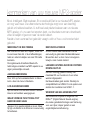 2
2
-
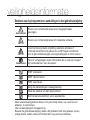 3
3
-
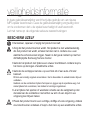 4
4
-
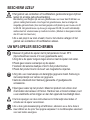 5
5
-
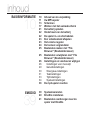 6
6
-
 7
7
-
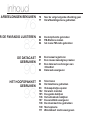 8
8
-
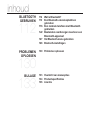 9
9
-
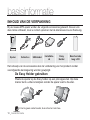 10
10
-
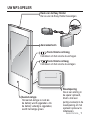 11
11
-
 12
12
-
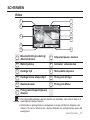 13
13
-
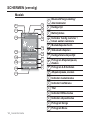 14
14
-
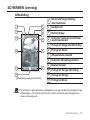 15
15
-
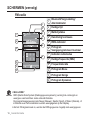 16
16
-
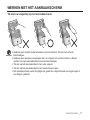 17
17
-
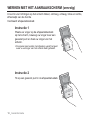 18
18
-
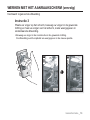 19
19
-
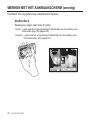 20
20
-
 21
21
-
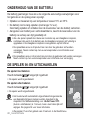 22
22
-
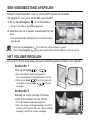 23
23
-
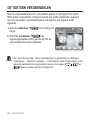 24
24
-
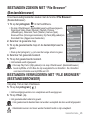 25
25
-
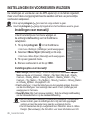 26
26
-
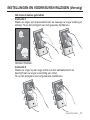 27
27
-
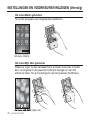 28
28
-
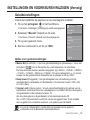 29
29
-
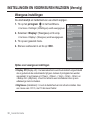 30
30
-
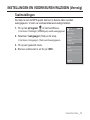 31
31
-
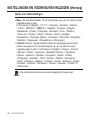 32
32
-
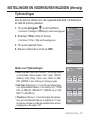 33
33
-
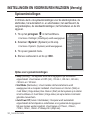 34
34
-
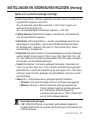 35
35
-
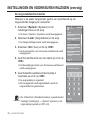 36
36
-
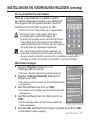 37
37
-
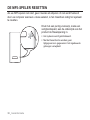 38
38
-
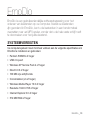 39
39
-
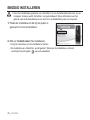 40
40
-
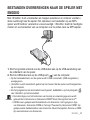 41
41
-
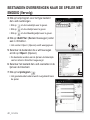 42
42
-
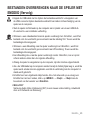 43
43
-
 44
44
-
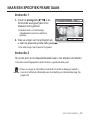 45
45
-
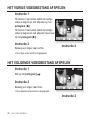 46
46
-
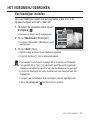 47
47
-
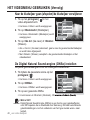 48
48
-
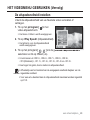 49
49
-
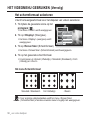 50
50
-
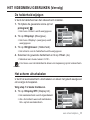 51
51
-
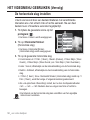 52
52
-
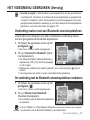 53
53
-
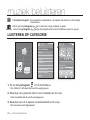 54
54
-
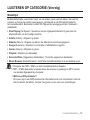 55
55
-
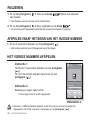 56
56
-
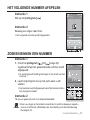 57
57
-
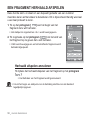 58
58
-
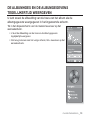 59
59
-
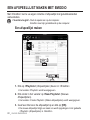 60
60
-
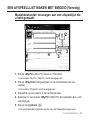 61
61
-
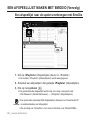 62
62
-
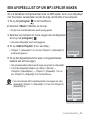 63
63
-
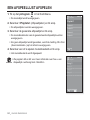 64
64
-
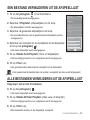 65
65
-
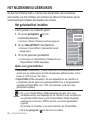 66
66
-
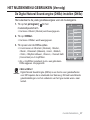 67
67
-
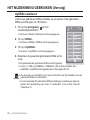 68
68
-
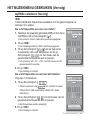 69
69
-
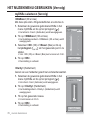 70
70
-
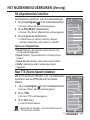 71
71
-
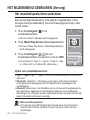 72
72
-
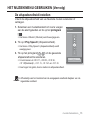 73
73
-
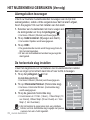 74
74
-
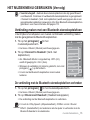 75
75
-
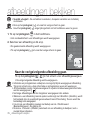 76
76
-
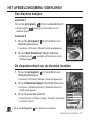 77
77
-
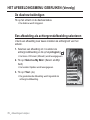 78
78
-
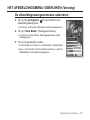 79
79
-
 80
80
-
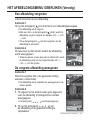 81
81
-
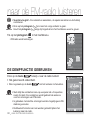 82
82
-
 83
83
-
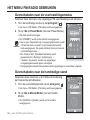 84
84
-
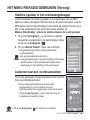 85
85
-
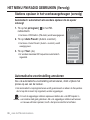 86
86
-
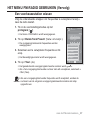 87
87
-
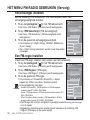 88
88
-
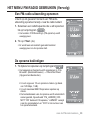 89
89
-
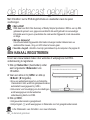 90
90
-
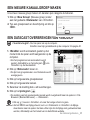 91
91
-
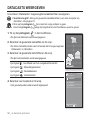 92
92
-
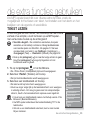 93
93
-
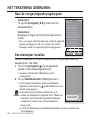 94
94
-
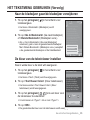 95
95
-
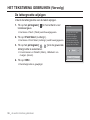 96
96
-
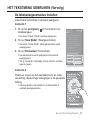 97
97
-
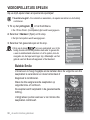 98
98
-
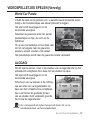 99
99
-
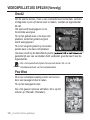 100
100
-
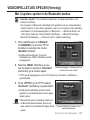 101
101
-
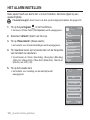 102
102
-
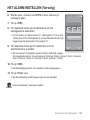 103
103
-
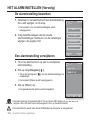 104
104
-
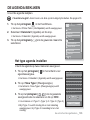 105
105
-
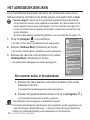 106
106
-
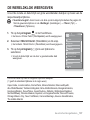 107
107
-
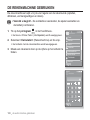 108
108
-
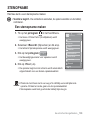 109
109
-
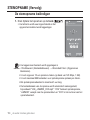 110
110
-
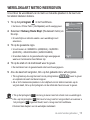 111
111
-
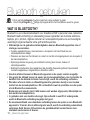 112
112
-
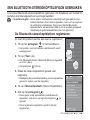 113
113
-
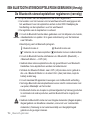 114
114
-
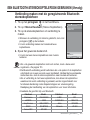 115
115
-
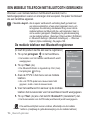 116
116
-
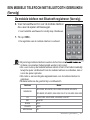 117
117
-
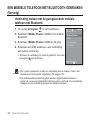 118
118
-
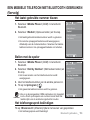 119
119
-
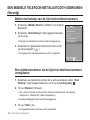 120
120
-
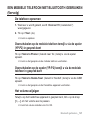 121
121
-
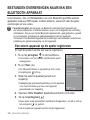 122
122
-
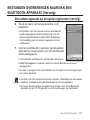 123
123
-
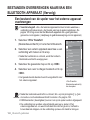 124
124
-
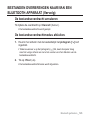 125
125
-
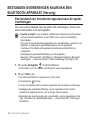 126
126
-
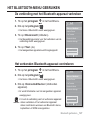 127
127
-
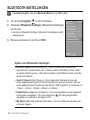 128
128
-
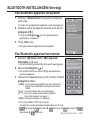 129
129
-
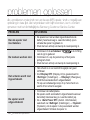 130
130
-
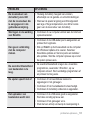 131
131
-
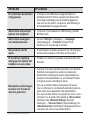 132
132
-
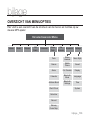 133
133
-
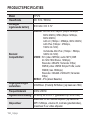 134
134
-
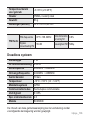 135
135
-
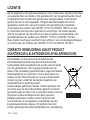 136
136
-
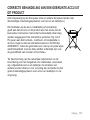 137
137
-
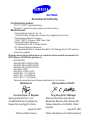 138
138
-
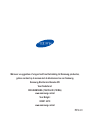 139
139
Gerelateerde papieren
Andere documenten
-
Archos Gmini XS200 Handleiding
-
Denver MPS-409BLACKMK2 Handleiding
-
Lenco Xemio-767 BT Pink de handleiding
-
MPMan F1 de handleiding
-
Archos HD DVR Handleiding
-
Denver CRQ-107 Handleiding
-
Difrnce MP2410 Handleiding
-
Denver CRB-619BLACK MK2 Handleiding
-
HP Prime Graphing Wireless Calculator Handleiding
-
Archos GMINI 220 Handleiding